Binomo Talletus - Binomo
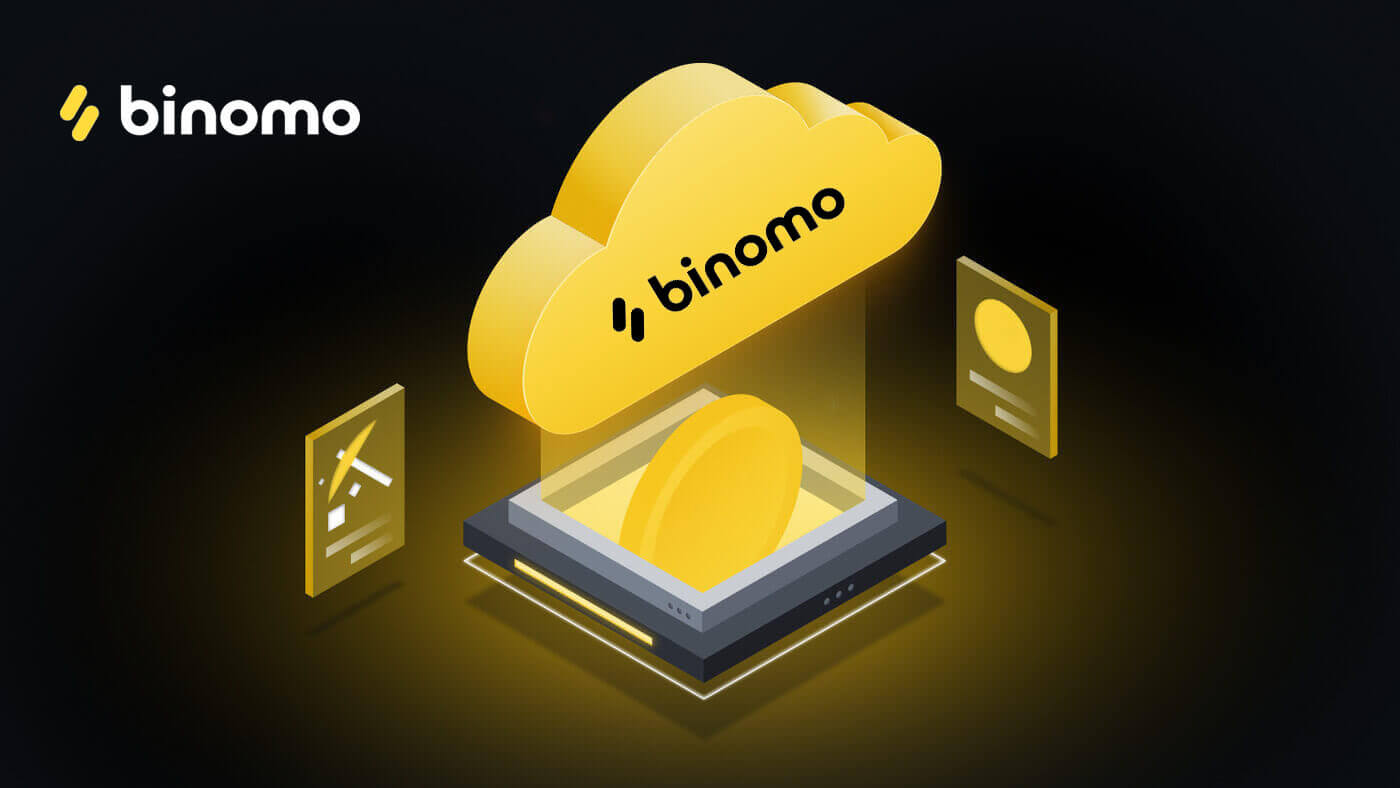
Kuinka tallettaa pankkikortilla Binomossa
Voit käyttää mitä tahansa sinulle myönnettyä pankkikorttia rahoittamaan Binomo-tiliäsi. Se voi olla henkilökohtainen tai personoimaton kortti (ilman kortinhaltijan nimeä), kortti, jonka valuutta on eri kuin tilisi käyttämä kortti.
Useimmissa tapauksissa varat hyvitetään tunnin sisällä tai jopa välittömästi . Joskus se voi kuitenkin kestää kauemmin maksupalveluntarjoajastasi riippuen. Tarkista maasi ja korttimerkkisi maksun käsittelyaika ennen kuin otat yhteyttä Binomon tukeen.
Pikaopas
- Napsauta " Talleta " -painiketta oikeassa yläkulmassa.
- Valitse alueesi avattavasta " Maa " -valikosta.
- Valitse kortin merkki (esim. Visa, Mastercard ).
- Valitse suositeltu talletussumma tai kirjoita mukautettu summa.
- Täytä kortin tiedot ja napsauta sitten " OK ".
- Odota tekstiviestillä tai push-ilmoituksella lähetettyä vahvistuskoodia ja viimeistele maksu antamalla se.
- Jos maksu onnistuu, sinut ohjataan sivulle, jossa on tapahtumatiedot.
Turkki (Visa / Mastercard / Maestro)
Voit käyttää tätä maksutapaa vain, jos:
- sinulla on Turkin kansalaisuus (täydellä henkilöllisyystodistuksella);
- Käytä turkkilaista IP-osoitetta;
Muistaa!
- Voit tehdä vain 5 onnistunutta tapahtumaa päivässä;
- Sinun on odotettava 30 minuuttia tapahtuman suorittamisen jälkeen, jotta voit tehdä uuden.
- Voit käyttää vain yhtä turkkilaista henkilötunnusta tilisi täydentämiseen.
Voit käyttää myös muita maksutapoja.
1. Napsauta "Talleta"-painiketta näytön oikeassa yläkulmassa.
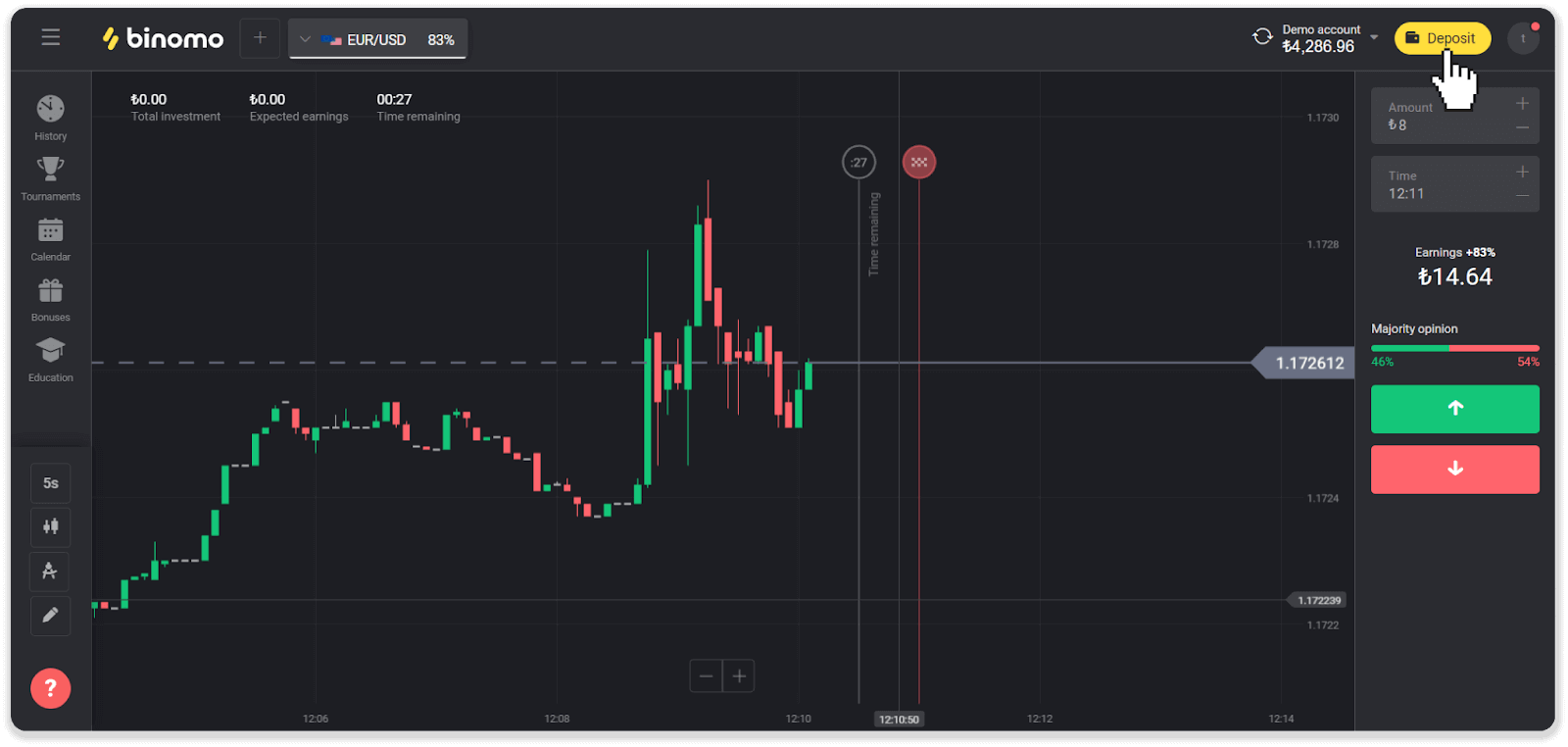
2. Valitse "Maa"-osiosta "Turkki" ja valitse "Visa / Mastercard / Maestro" -maksutapa.
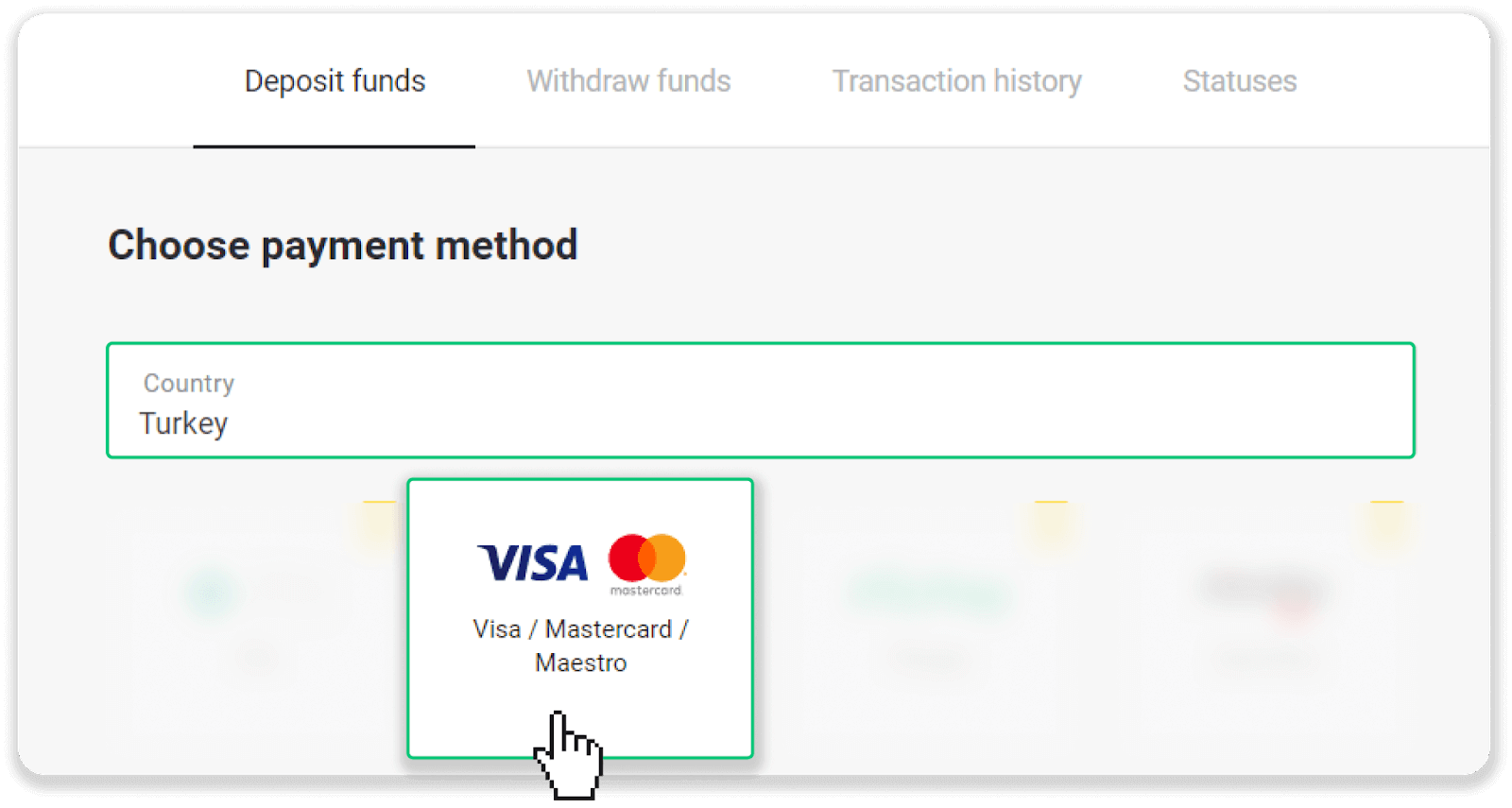
3. Valitse talletuksen summa, kirjoita etu- ja sukunimesi ja paina ”Talleta”-painiketta.
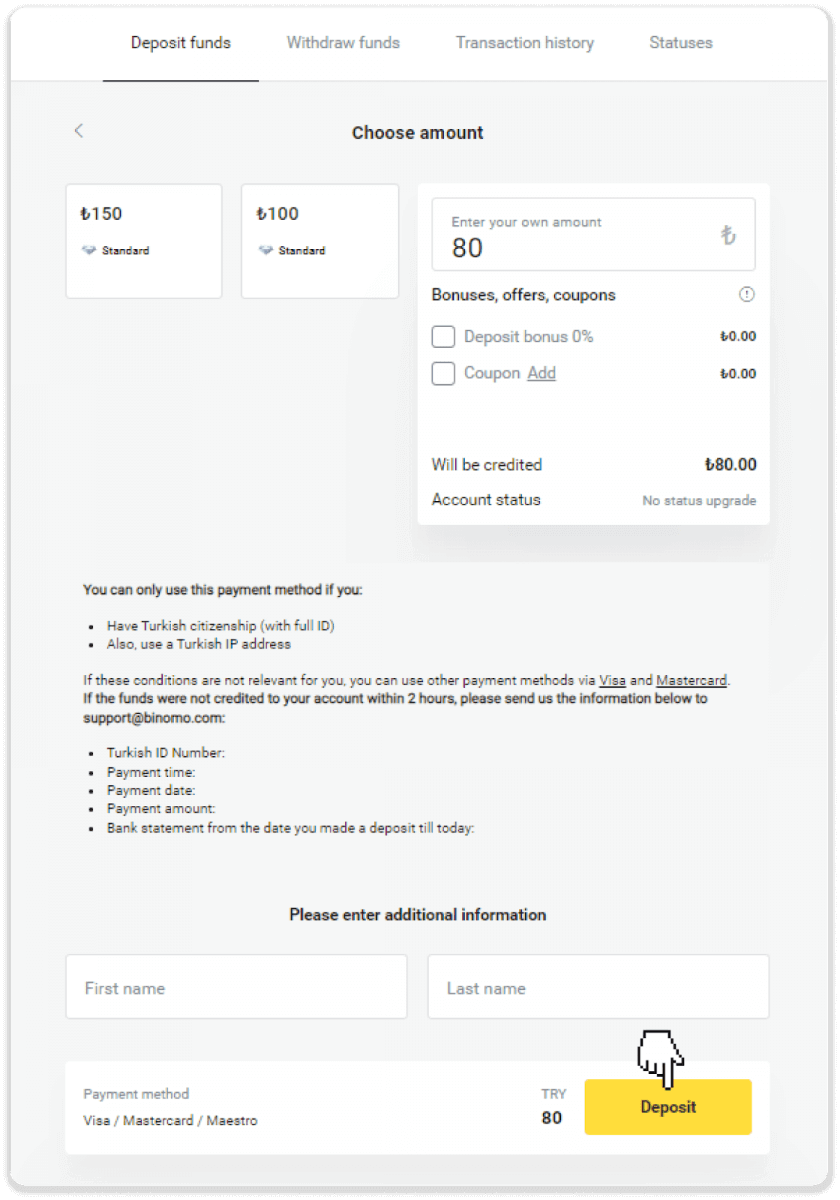
4. Täytä korttisi tiedot ja napsauta "Yatır"-painiketta.
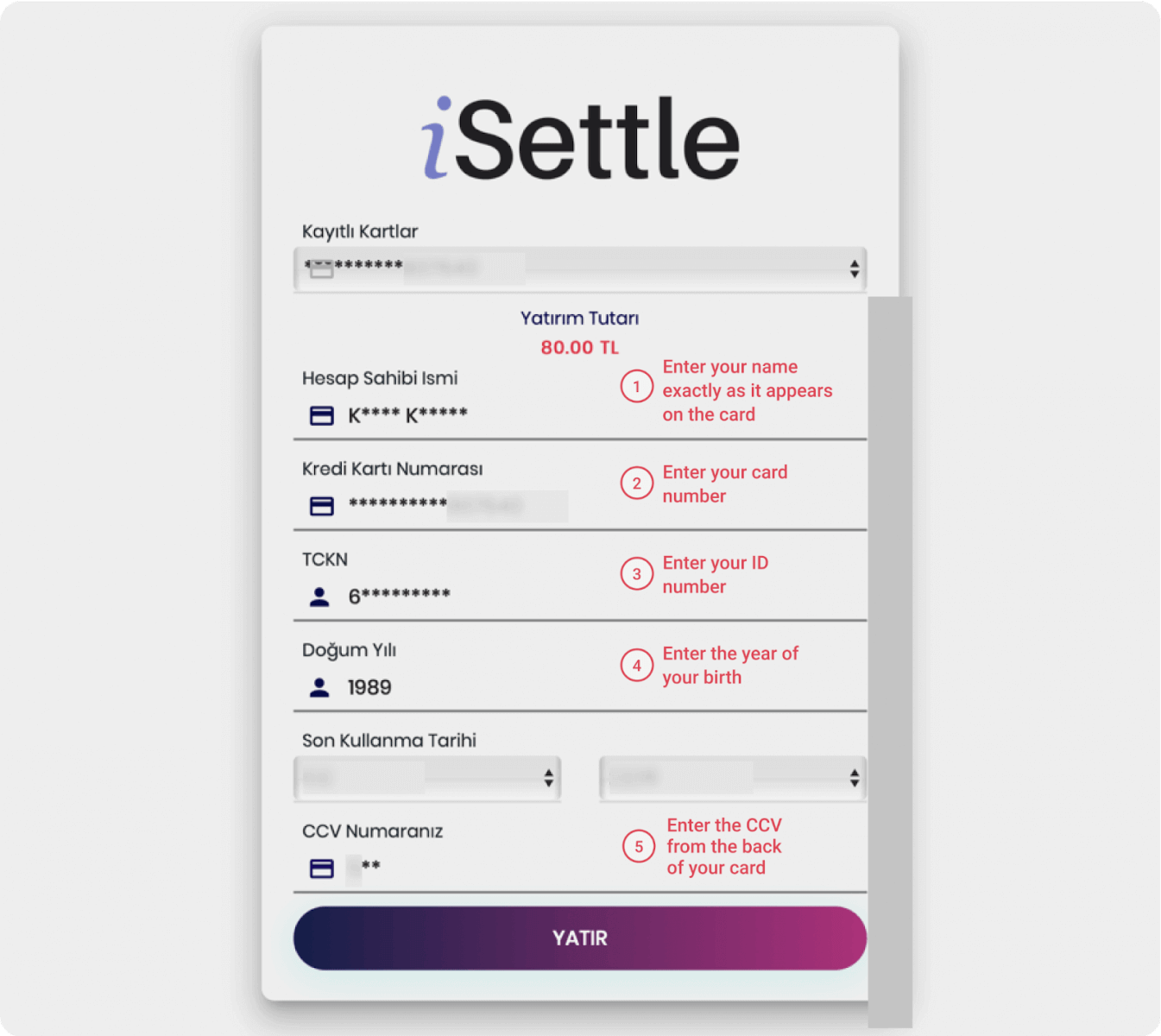
5. Matkapuhelimeesi lähetetään tekstiviesti koodilla. Syötä koodi ja napsauta "Onay".
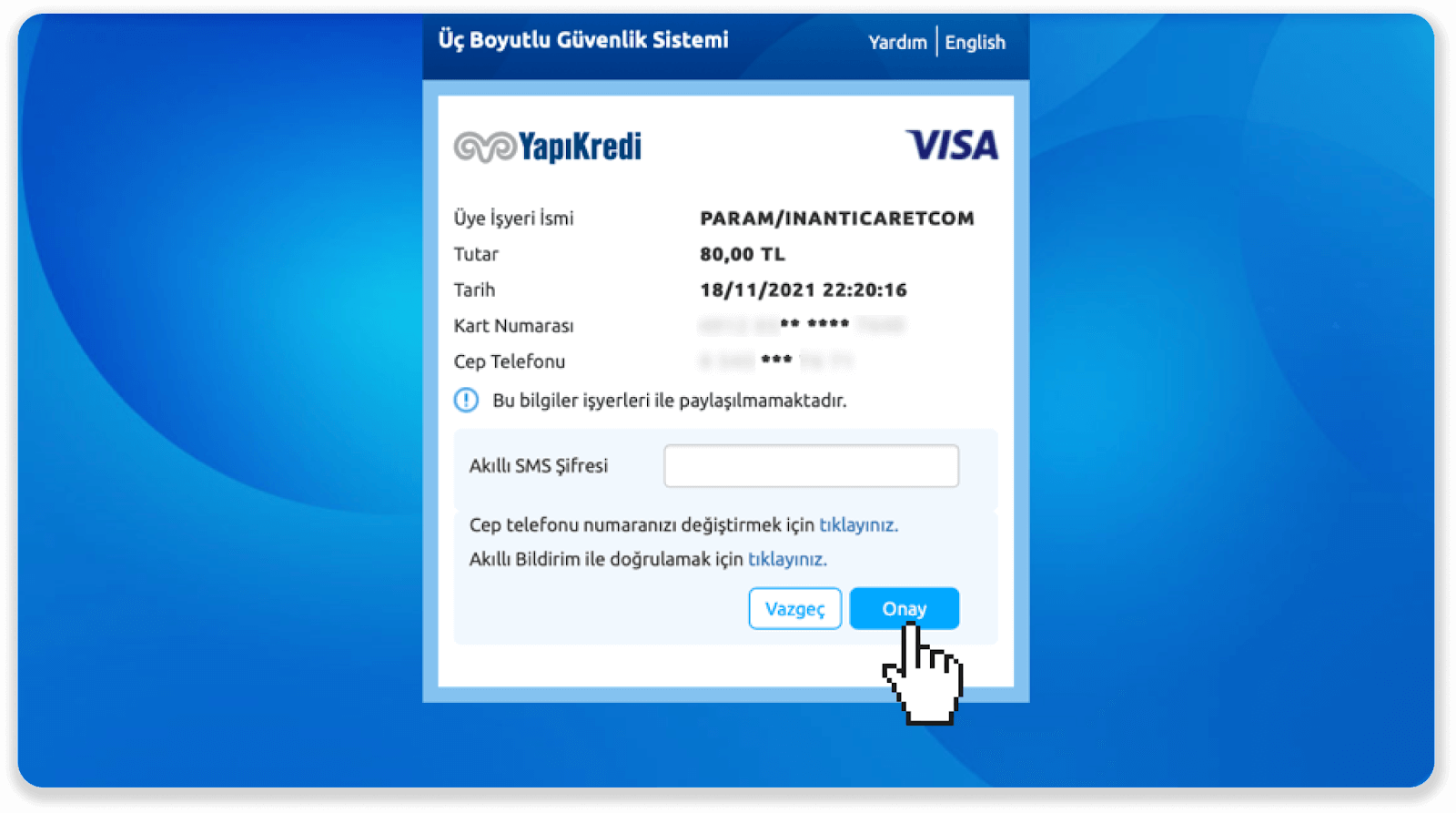
6. Maksusi onnistui. Sinut ohjataan automaattisesti seuraavalle sivulle.
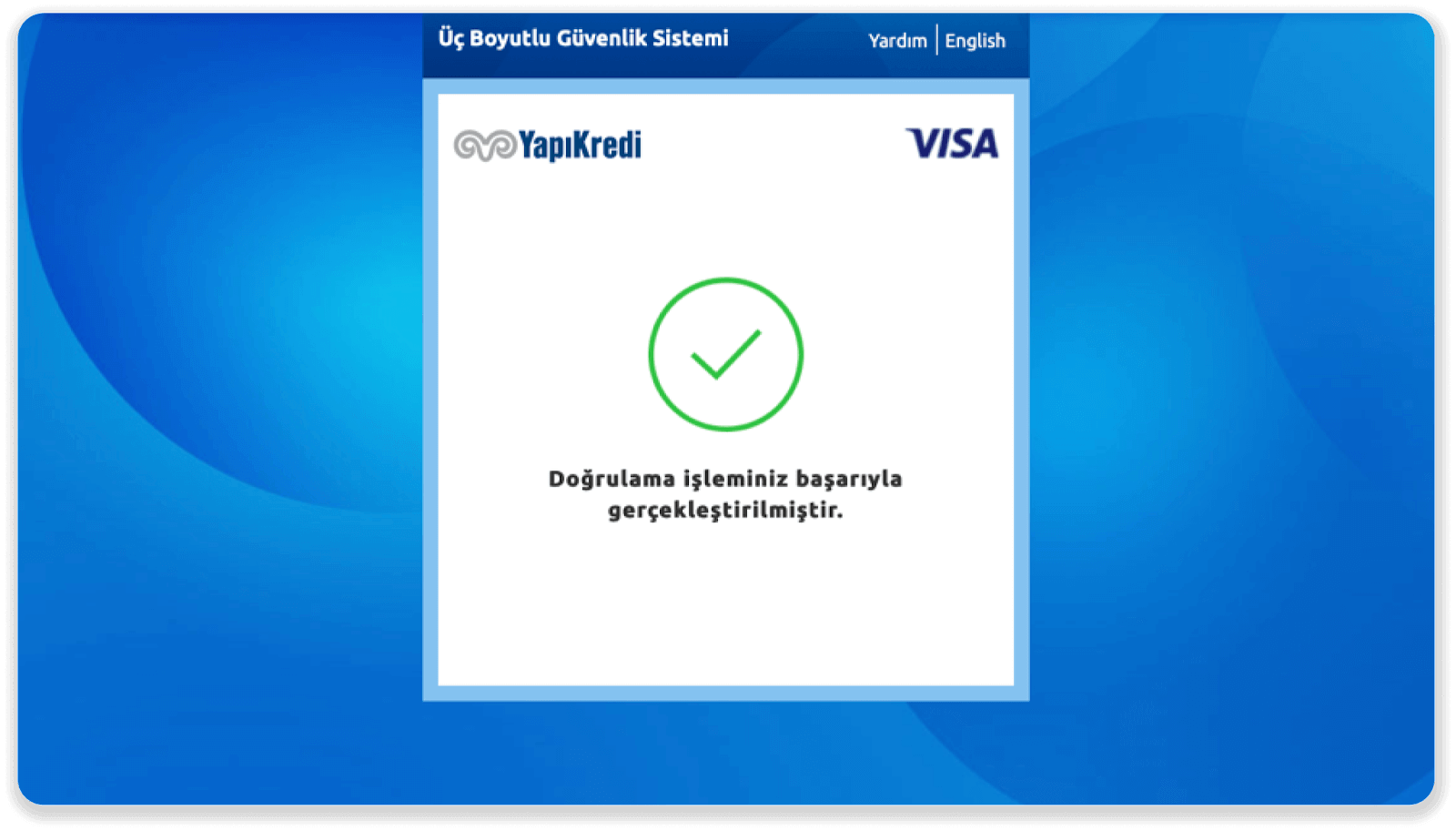
7. Voit palata Binomoon napsauttamalla "Siteye Geri Dön" -painiketta.
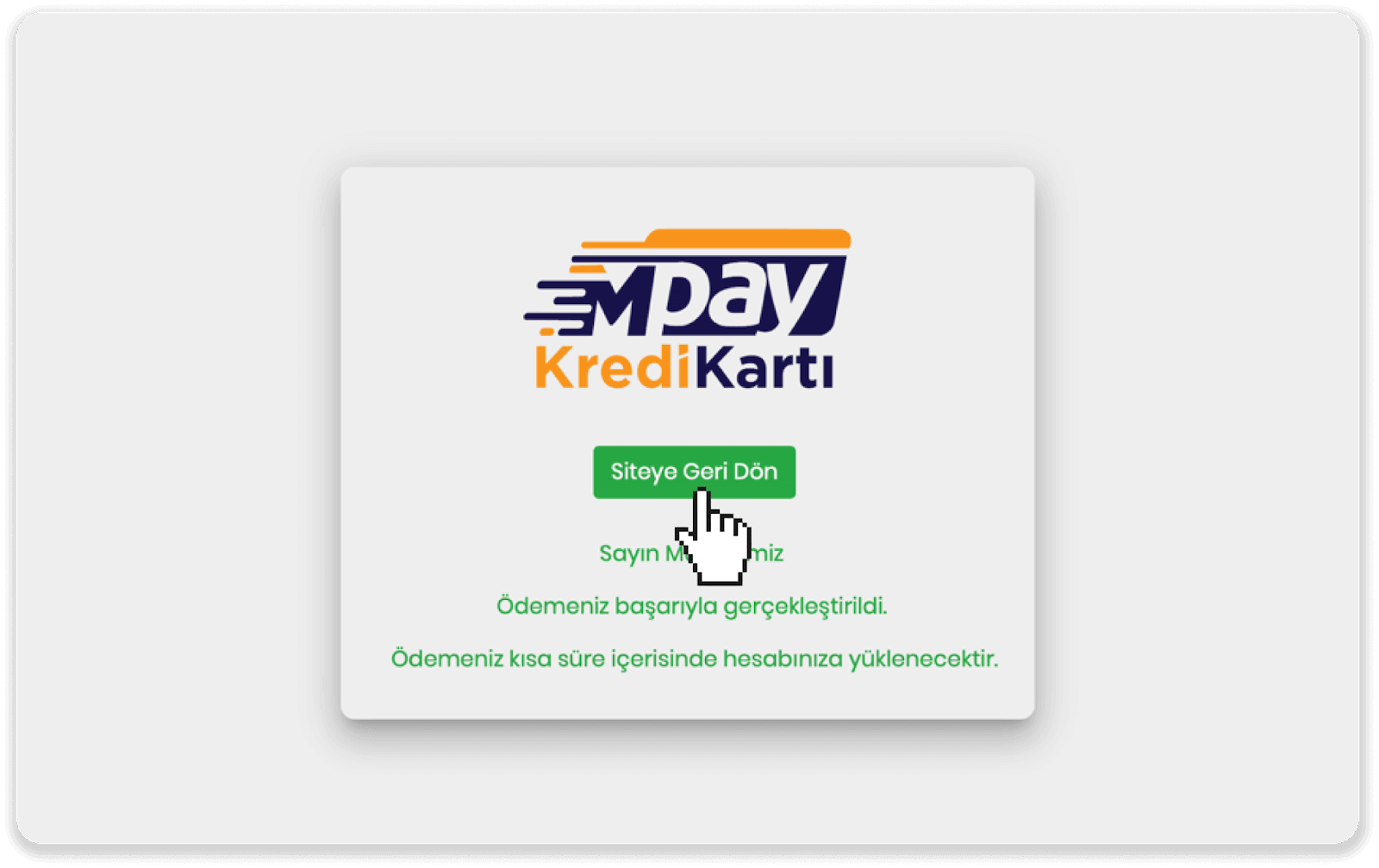
8. Voit tarkistaa tapahtumasi tilan siirtymällä "Tapahtumahistoria"-välilehdelle ja napsauttamalla talletustasi seurataksesi sen tilaa.
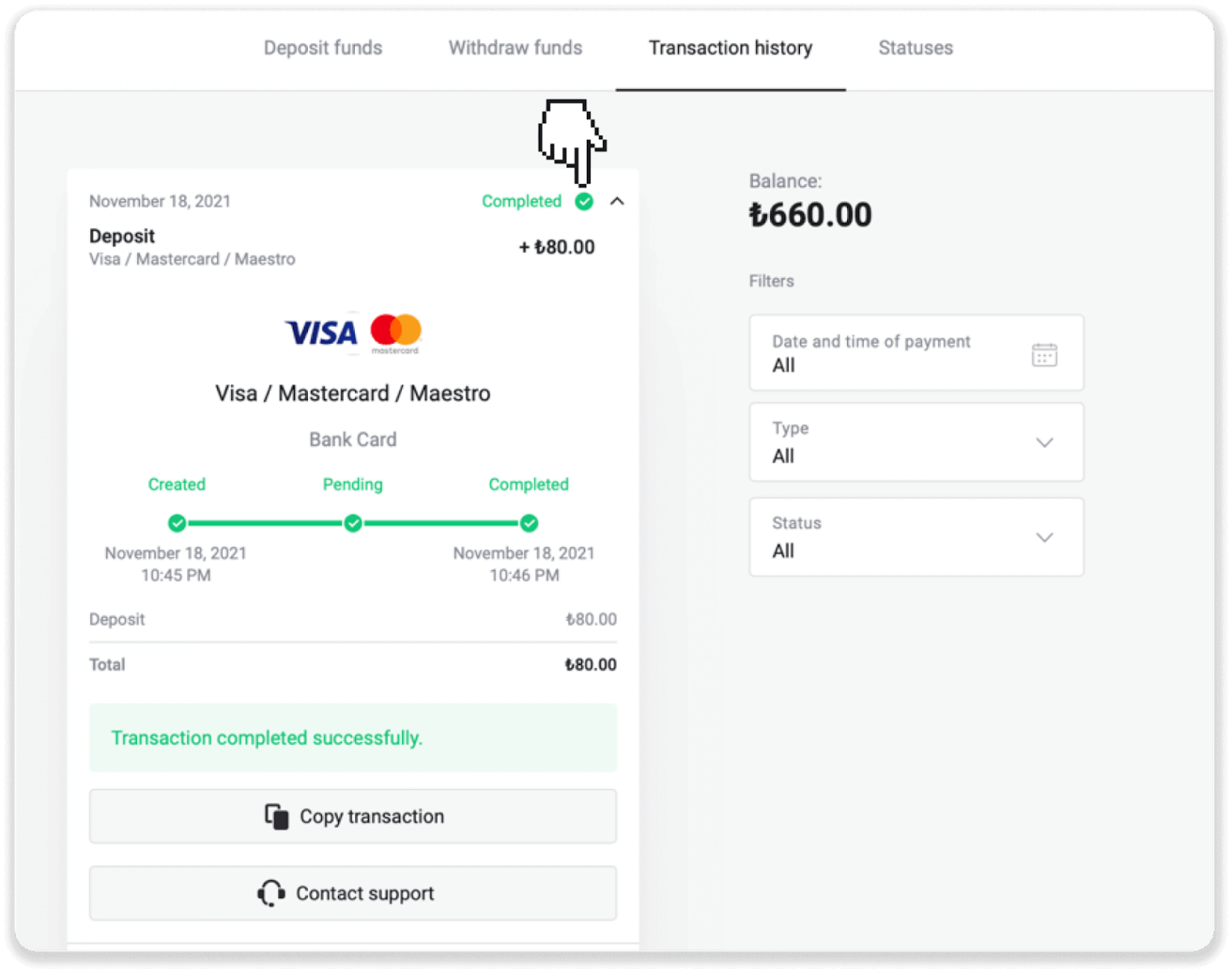
arabialaiset maat (Visa / Mastercard / Maestro)
1. Napsauta "Talleta"-painiketta oikeassa yläkulmassa.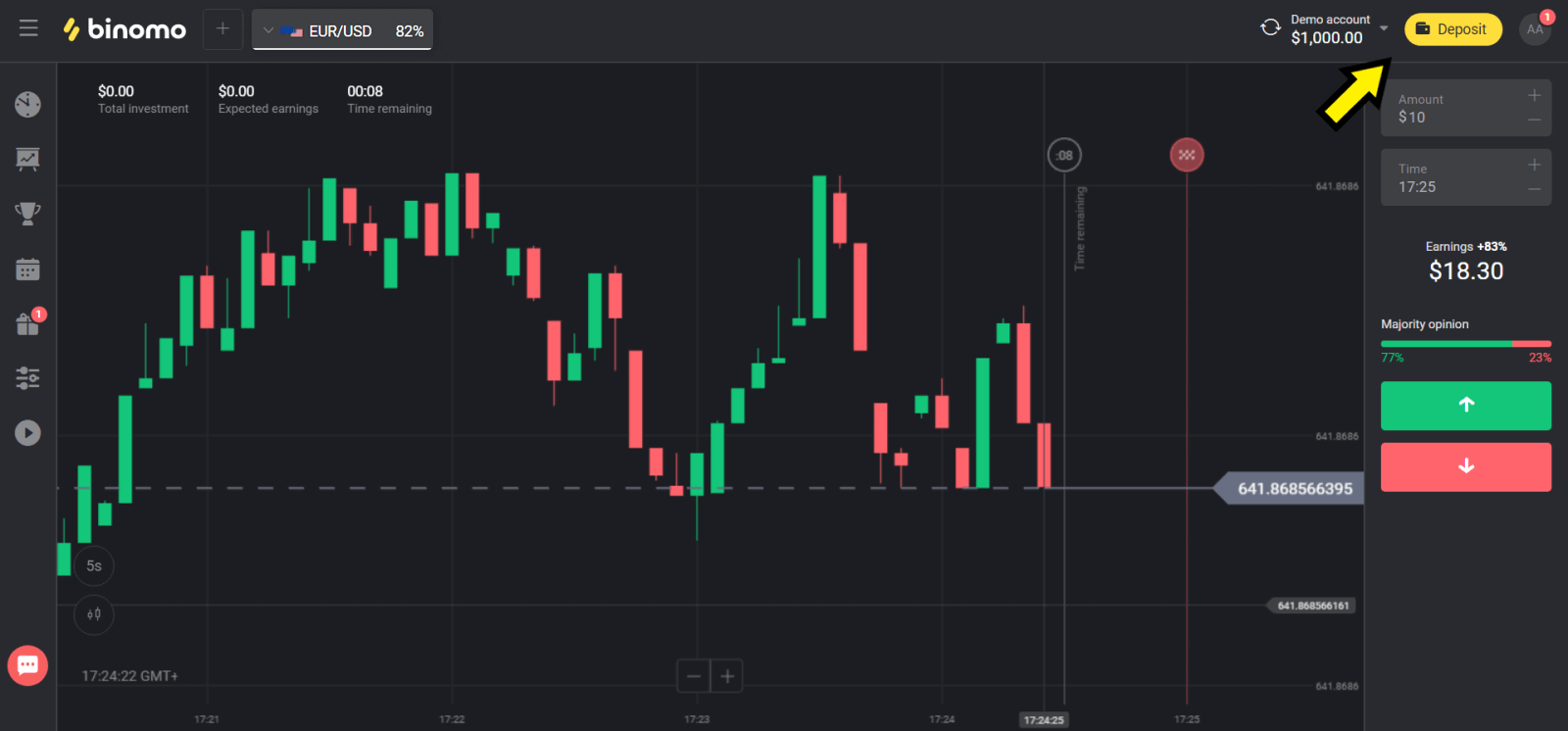
2. Valitse maasi "Maa"-osiosta ja valitse "Visa", "Mastercard/Maestro" -menetelmä.
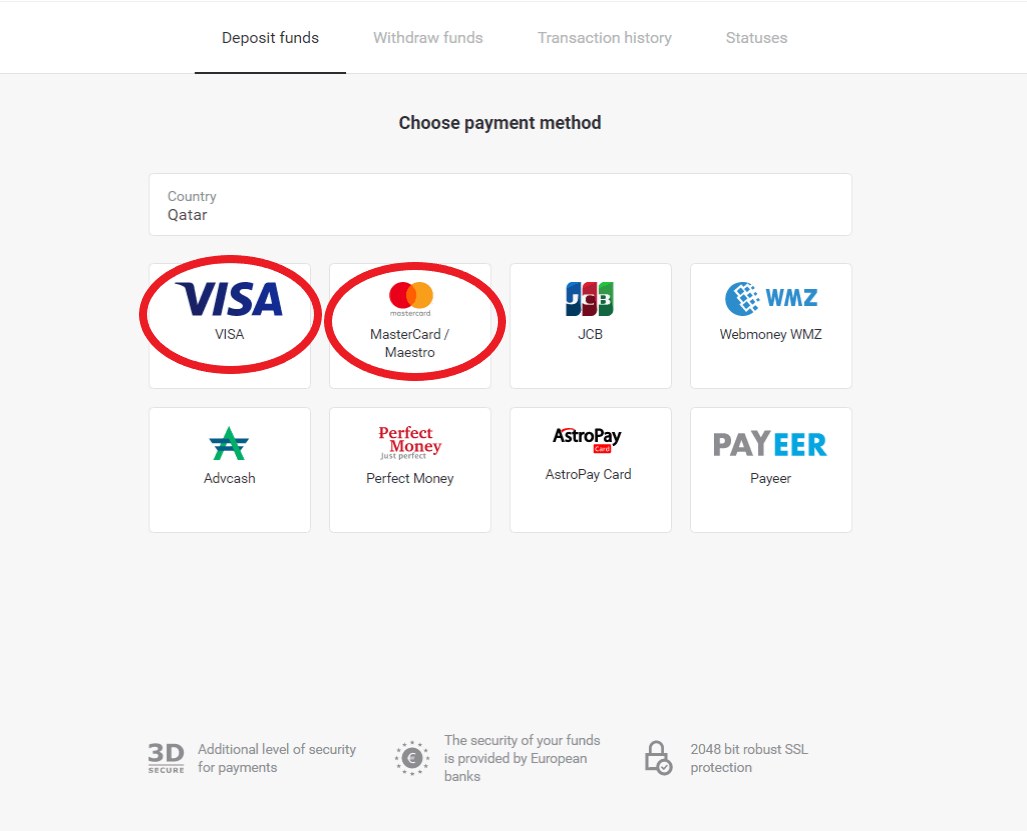
3. Valitse talletettava summa.
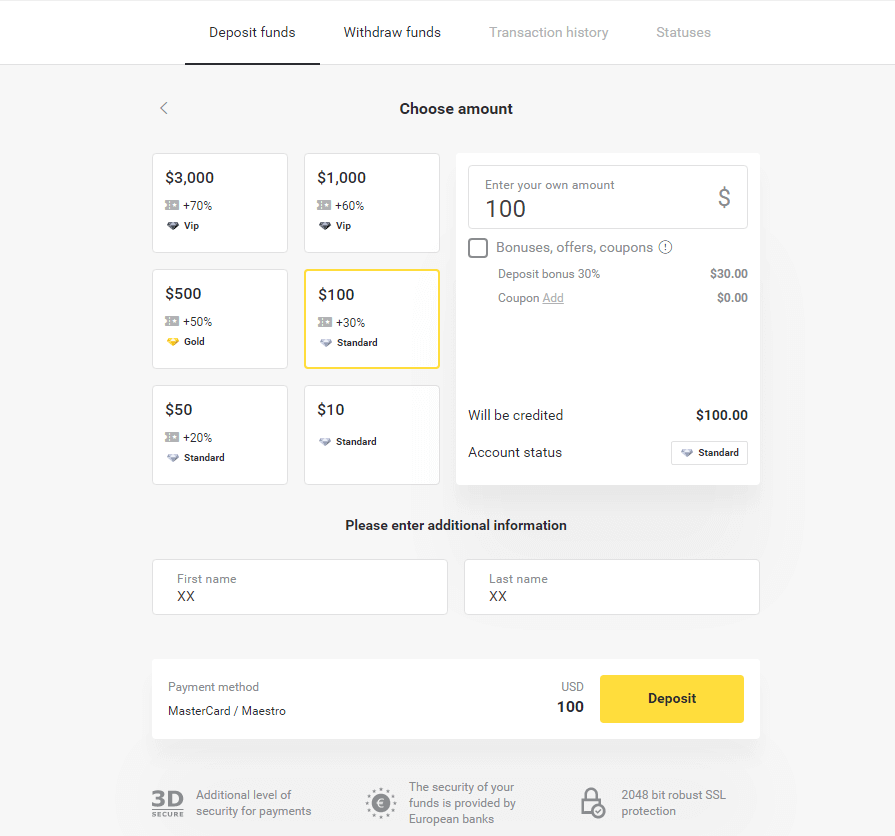
4. Täytä pankkikorttitietosi ja napsauta ”Maksa”-painiketta.
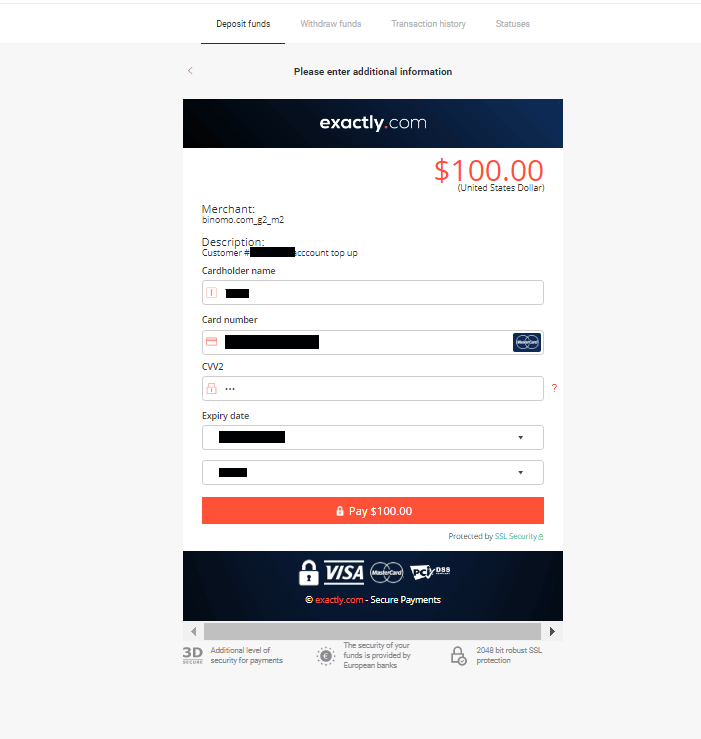
5. Vahvista maksu tekstiviestissä saadulla kertaluonteisella salasanalla.
6. Jos maksu onnistui, sinut ohjataan seuraavalle sivulle, jossa näkyy maksun summa, päivämäärä ja tapahtumatunnus:
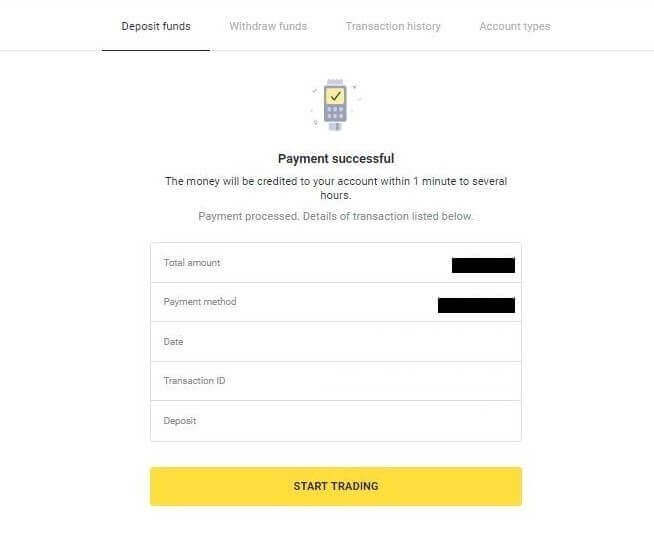
Kazakstan (Visa / Mastercard / Maestro)
1. Napsauta "Talleta"-painiketta oikeassa yläkulmassa.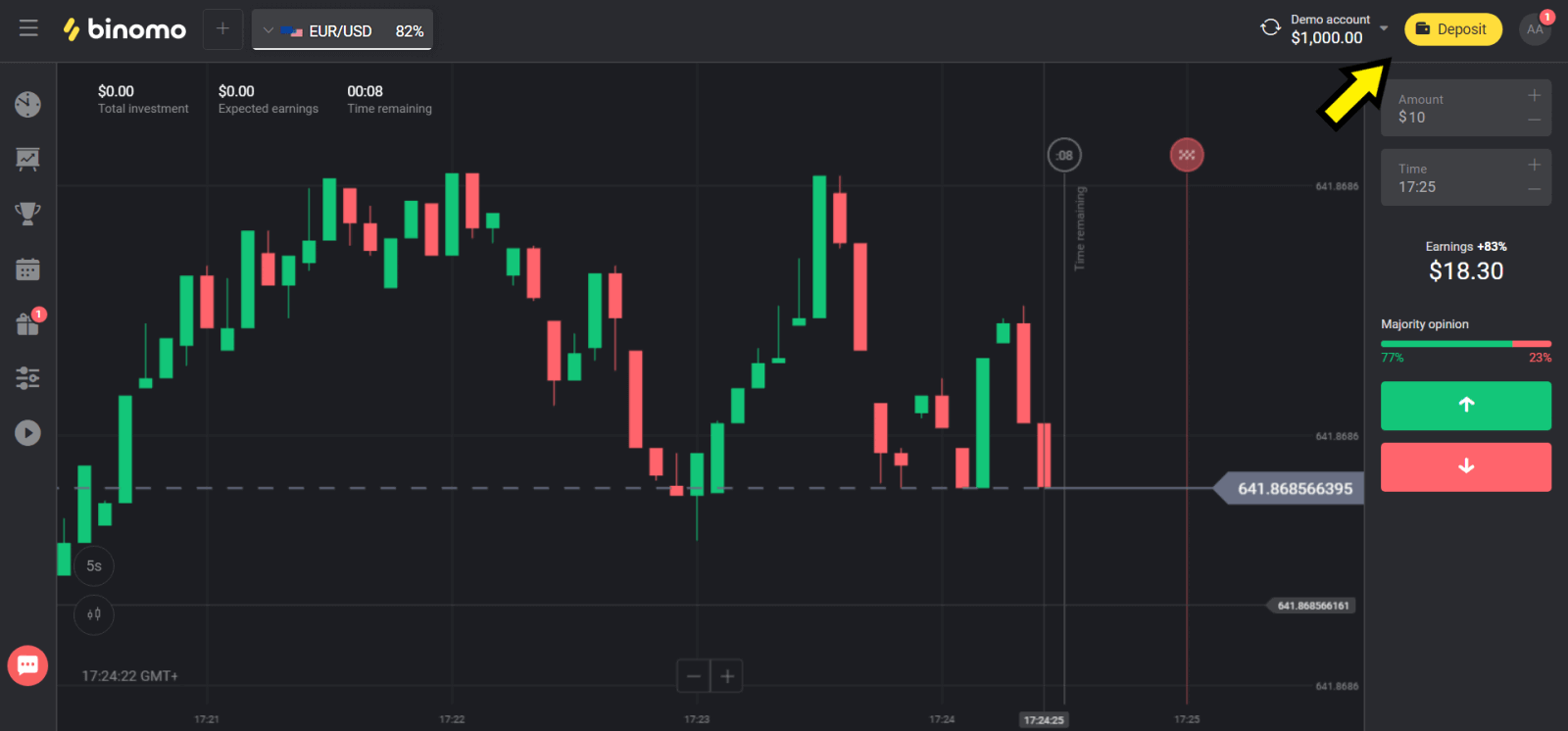
2. Valitse "Maa"-osiosta "Kazakstan" ja valitse "Visa / Mastercard / Maestro" -menetelmä.
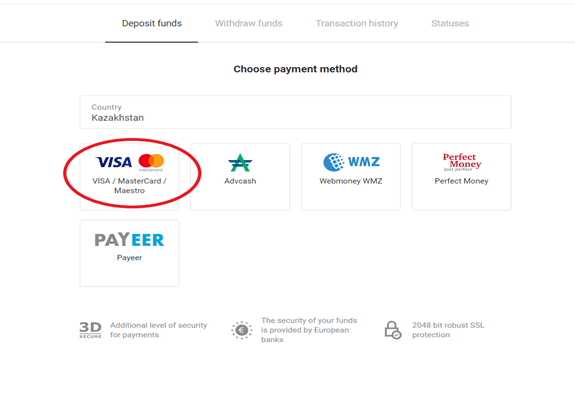
3. Valitse talletettava summa.
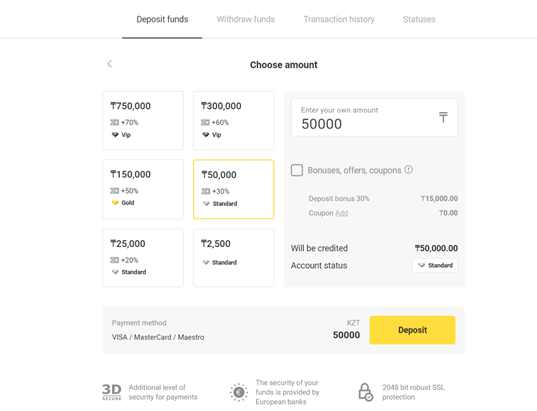
4. Täytä pankkikorttitietosi ja napsauta "Maksa"-painiketta.
Jos korttisi on Kaspi Pankin myöntämä, tarkista mobiilisovelluksesta, että olet aktivoinut maksutavan Internetissä, etkä ole saavuttanut rajaasi. Voit myös laajentaa rajaa mobiilisovelluksessasi.
Myös pankkisi voi hylätä maksutapahtuman. Vältä se noudattamalla näitä tietoja:
2. Sitten kortiltasi veloitetaan satunnainen summa (50 - 99 tengeä).
3. Sinua pyydetään syöttämään veloitettu summa. Syötä SMS-viestin summa mobiilisovelluksessa.
4. Jos summa on oikea, sinut sisällytetään VALKOiselle listalle.
5. Veloitettu summa palautetaan kortille.
6. Seuraava maksu onnistuu.
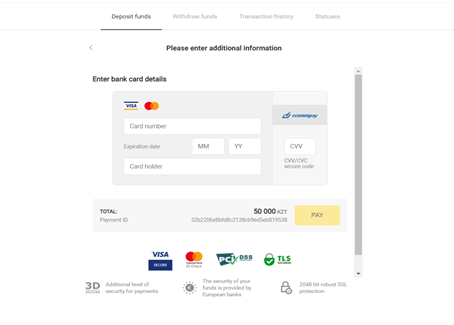
5. Kirjoita pankkisi kertakäyttöinen salasana suorittaaksesi tapahtuman loppuun.
6. Jos maksu onnistui, sinut ohjataan seuraavalle sivulle, jossa näkyy maksun summa, päivämäärä ja tapahtumatunnus:
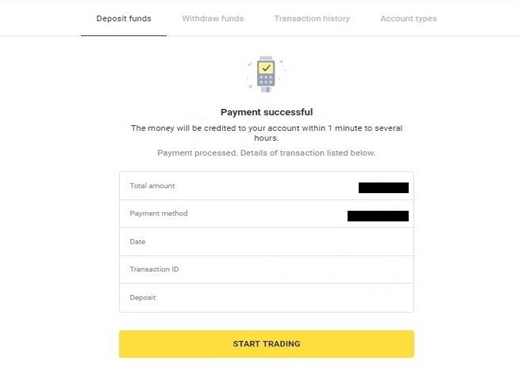
Ukraina (Visa / Mastercard / Maestro)
1. Napsauta "Talleta"-painiketta oikeassa yläkulmassa.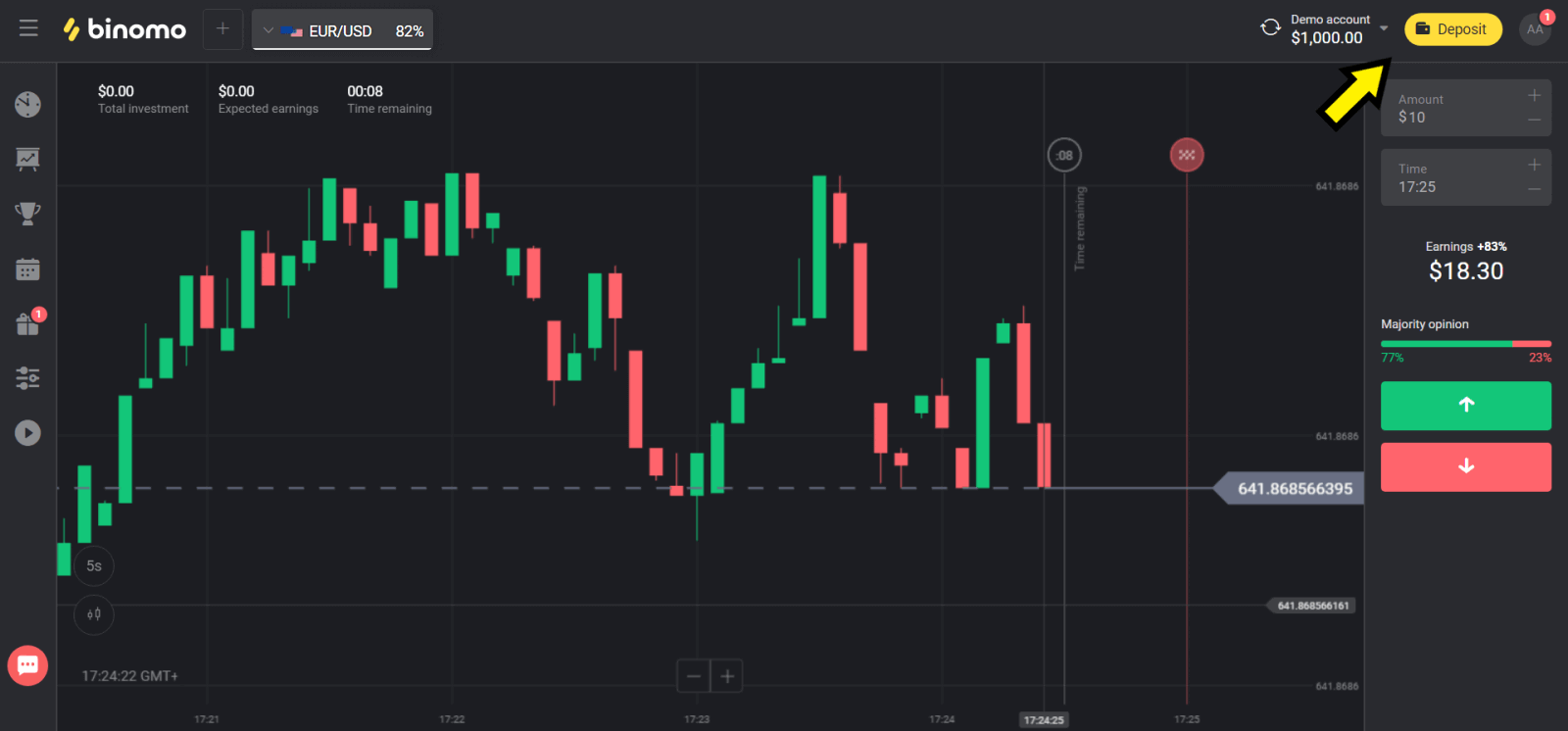
2. Valitse "Maa"-osiosta "Ukraina" ja valitse "Mastercard/Maestro"- tai "Visa"-menetelmä käyttämäsi menetelmän mukaan.
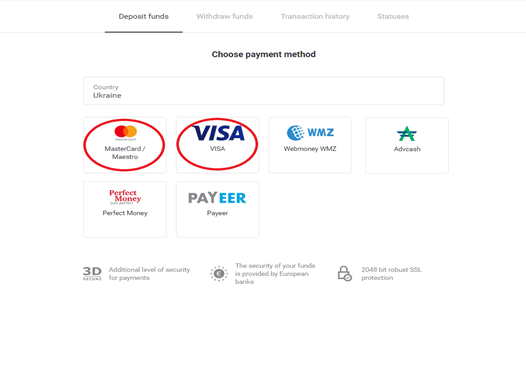
3. Valitse talletettava summa.
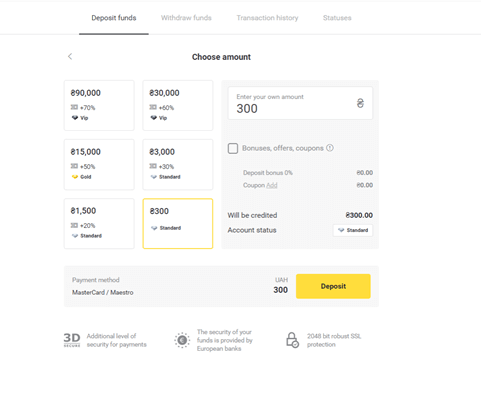
4. Täytä pankkikorttitietosi ja napsauta "Maksa"-painiketta.
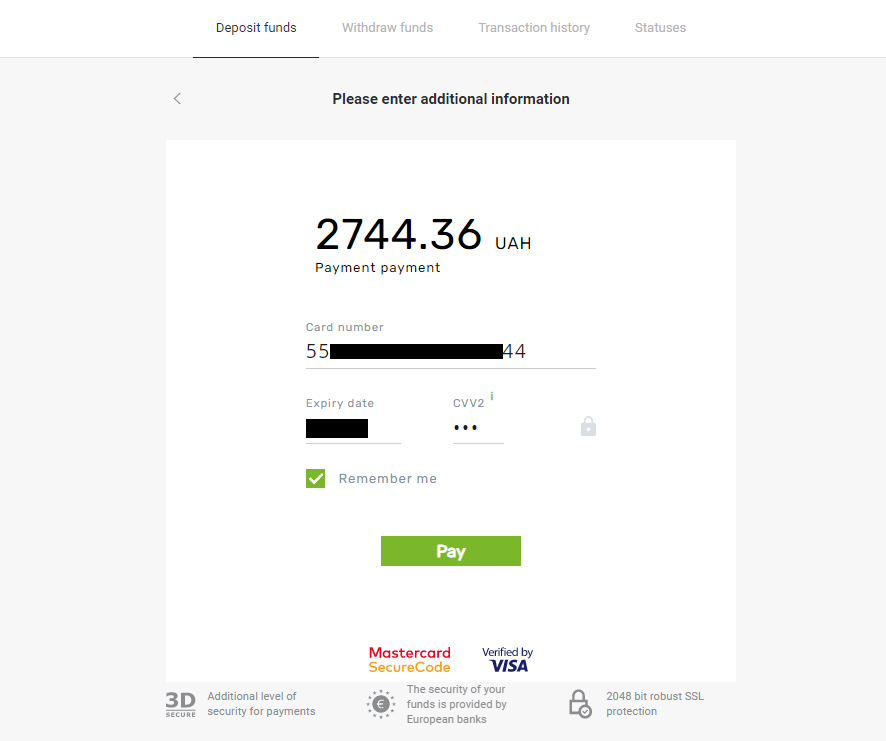
5. Vahvista maksu tekstiviestissä saadulla kertaluonteisella salasanalla.
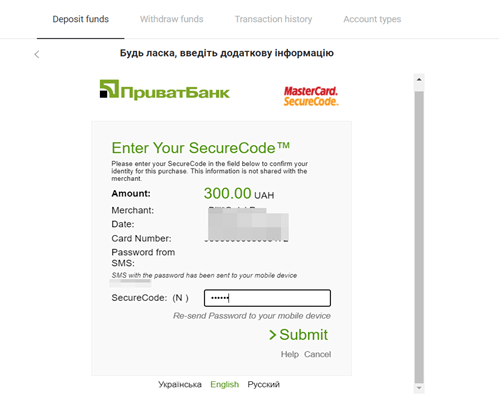
6. Jos maksu onnistui, sinut ohjataan seuraavalle sivulle, jossa näkyy maksun summa, päivämäärä ja tapahtumatunnus:
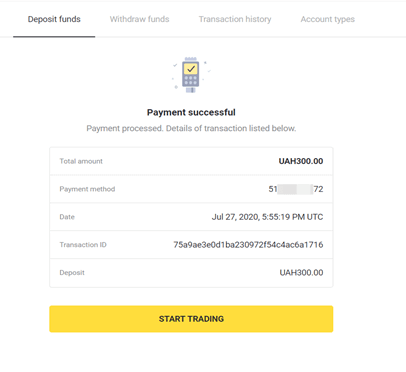
Intia (Visa / Mastercard / Rupay)
1. Napsauta "Talleta"-painiketta näytön oikeassa yläkulmassa.
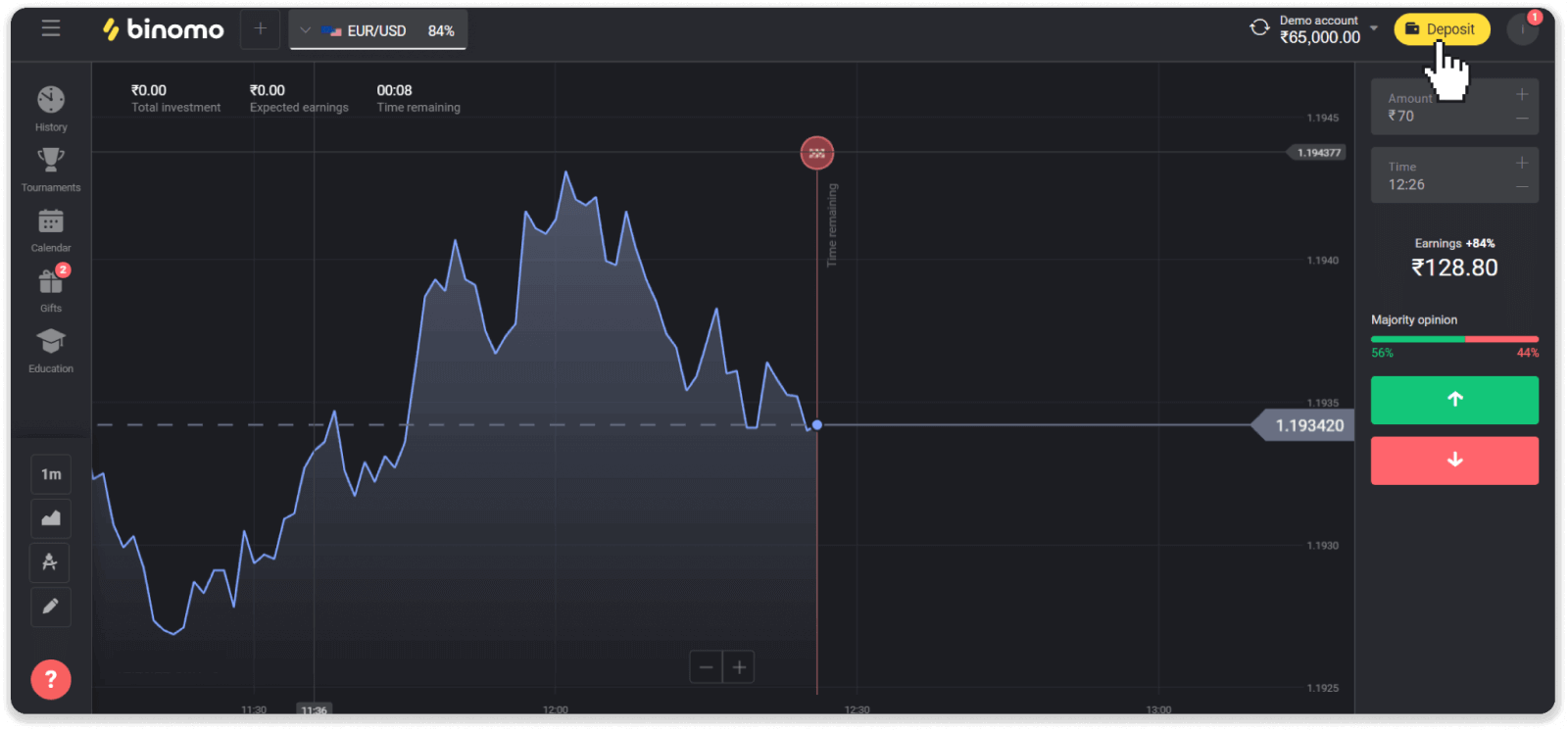
2. Valitse "Maa"-osiosta "Intia" ja valitse "Visa" -maksutapa.
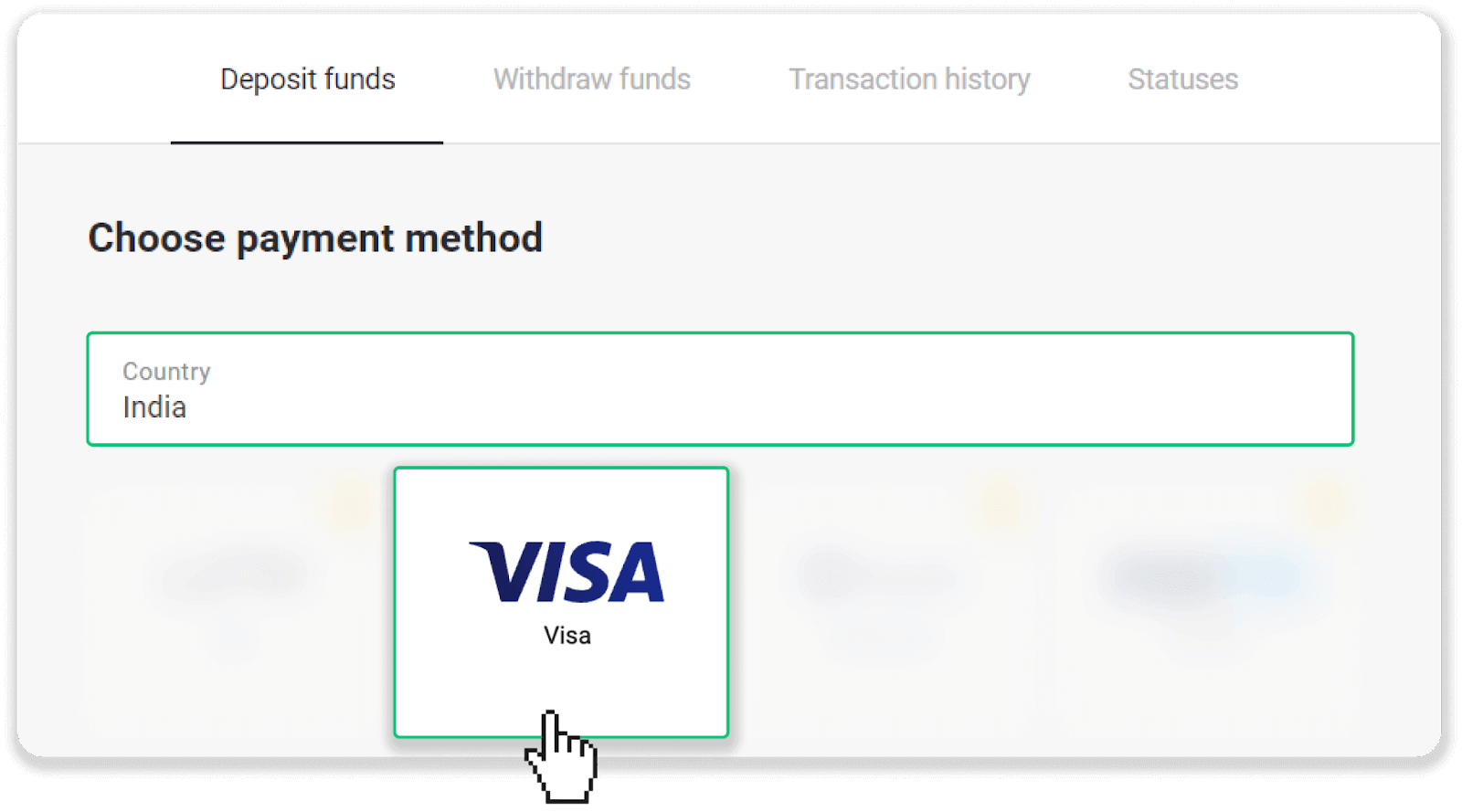
3. Syötä talletuksen summa, puhelinnumerosi ja napsauta "Talleta"-painiketta.
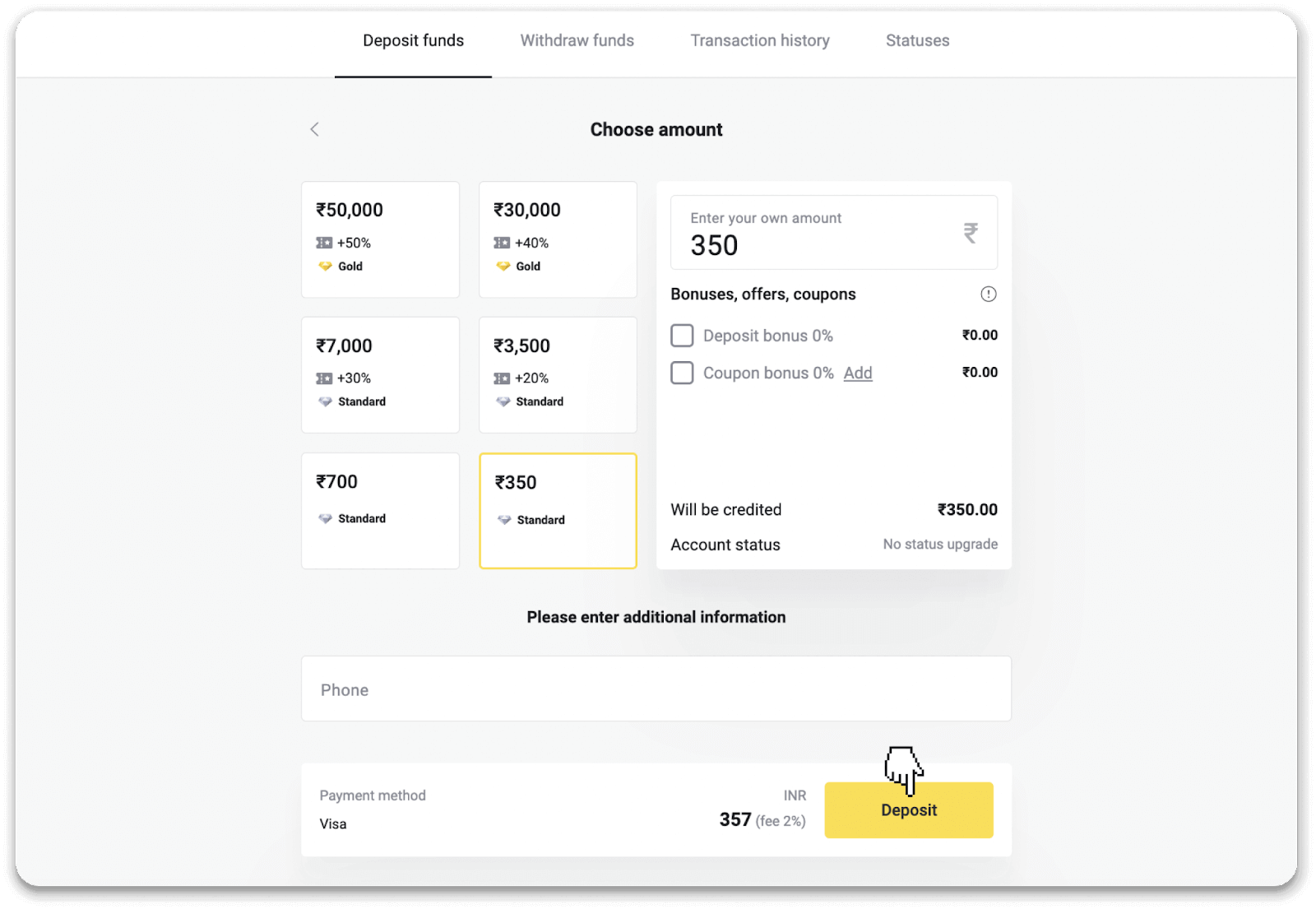
4. Anna korttisi tiedot ja napsauta "Maksa".
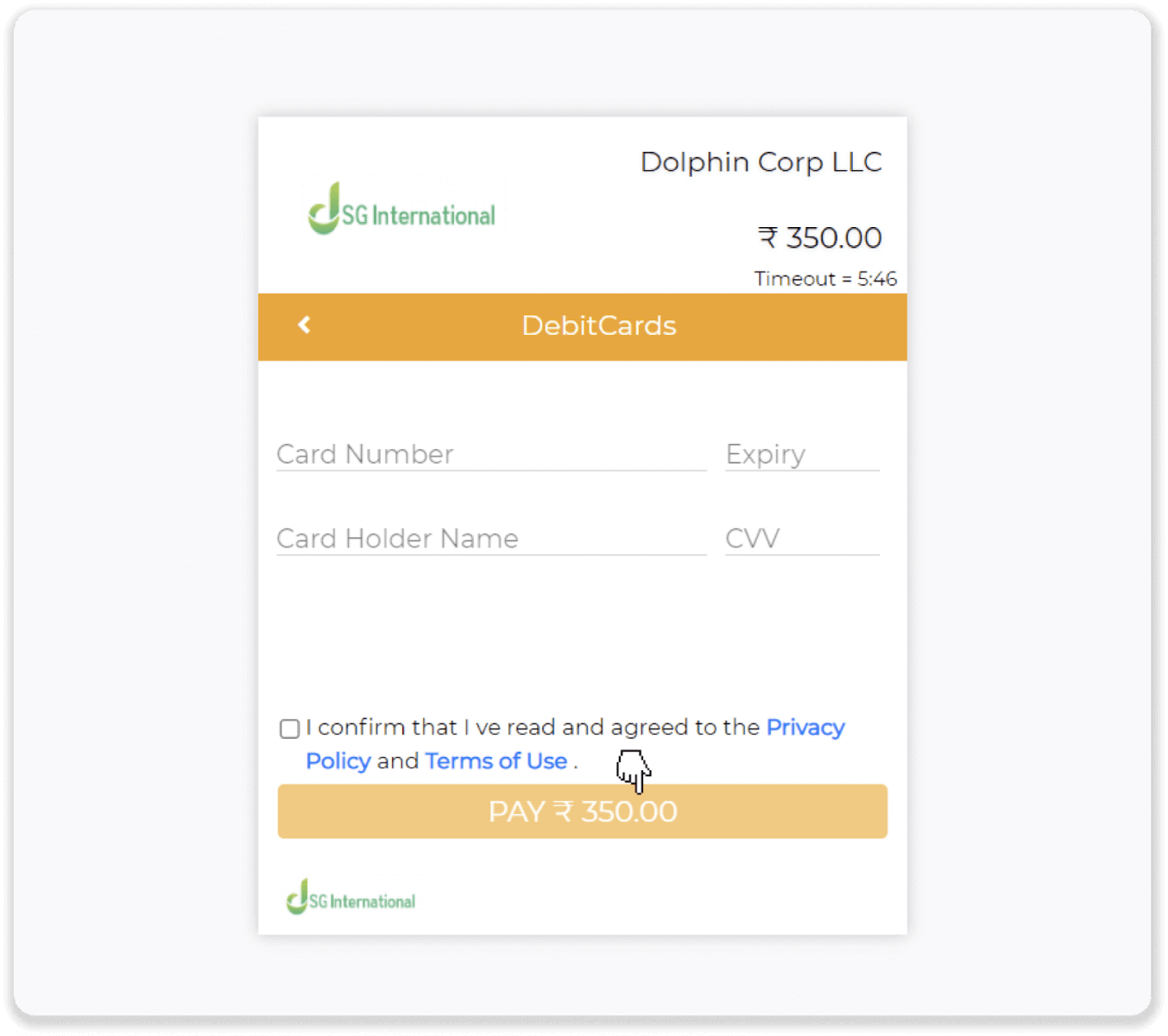
5. Anna matkapuhelinnumeroosi lähetetty kertakäyttöinen salasana (OTP) ja napsauta "Lähetä".
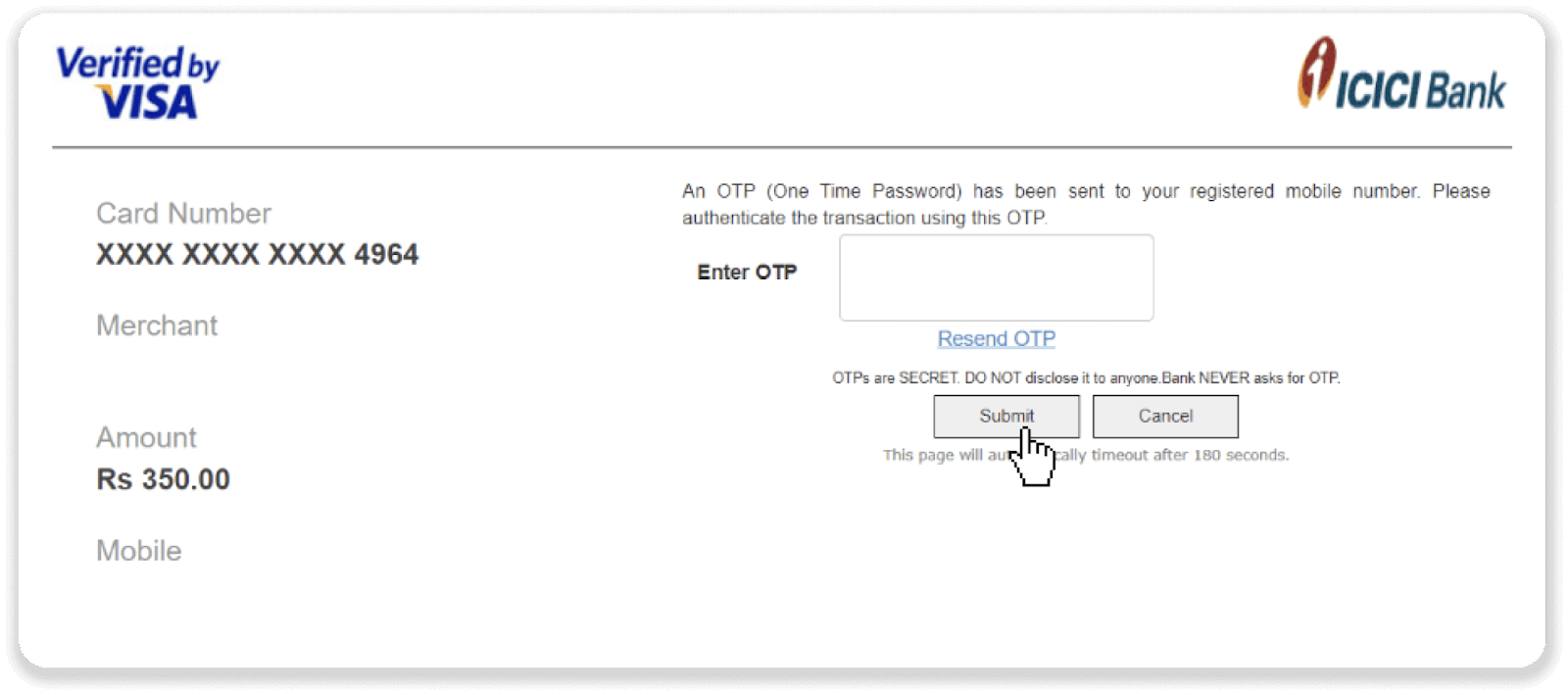
6. Maksusi onnistui.
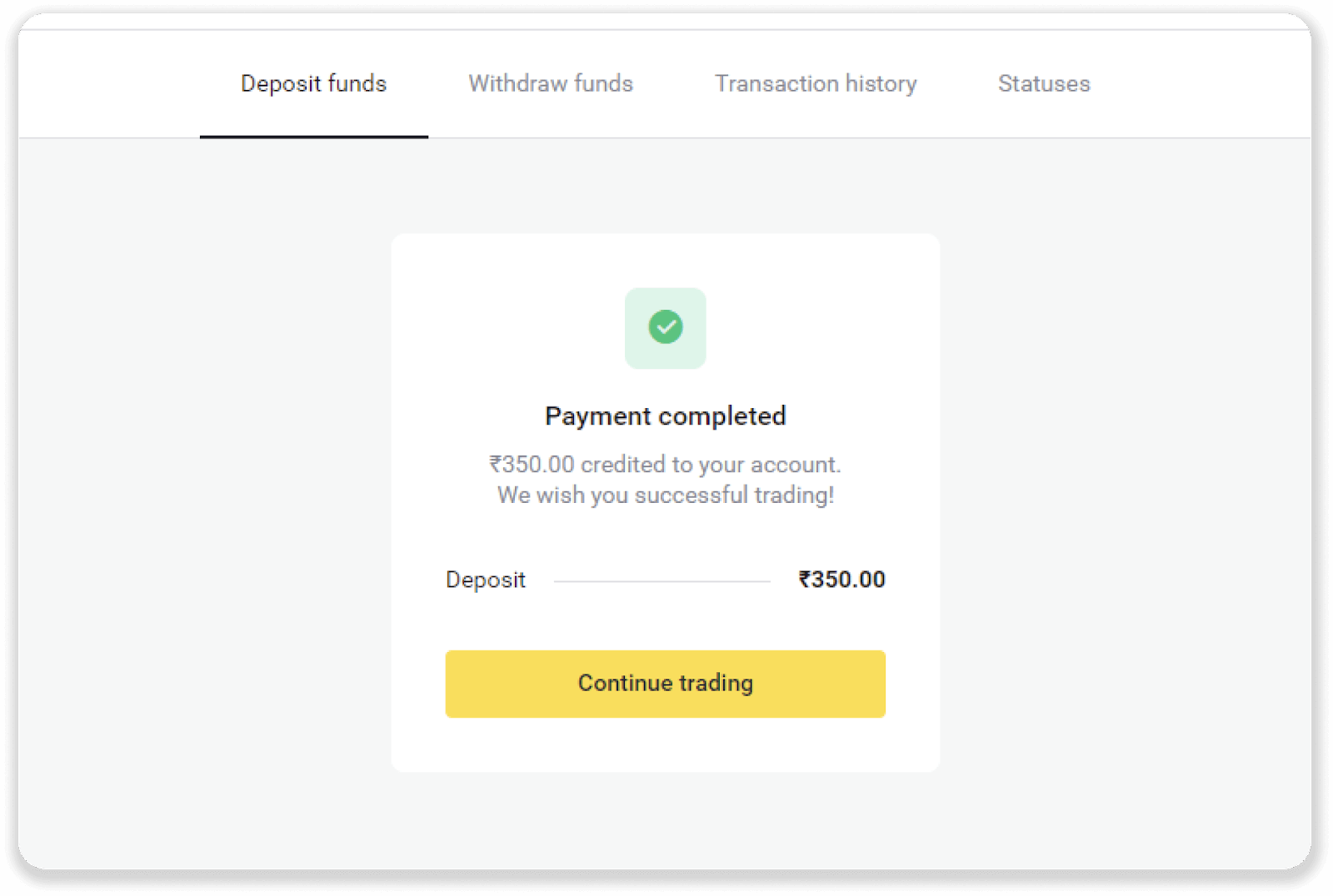
7. Voit tarkistaa tapahtumasi tilan Tapahtumahistoria-välilehdeltä.
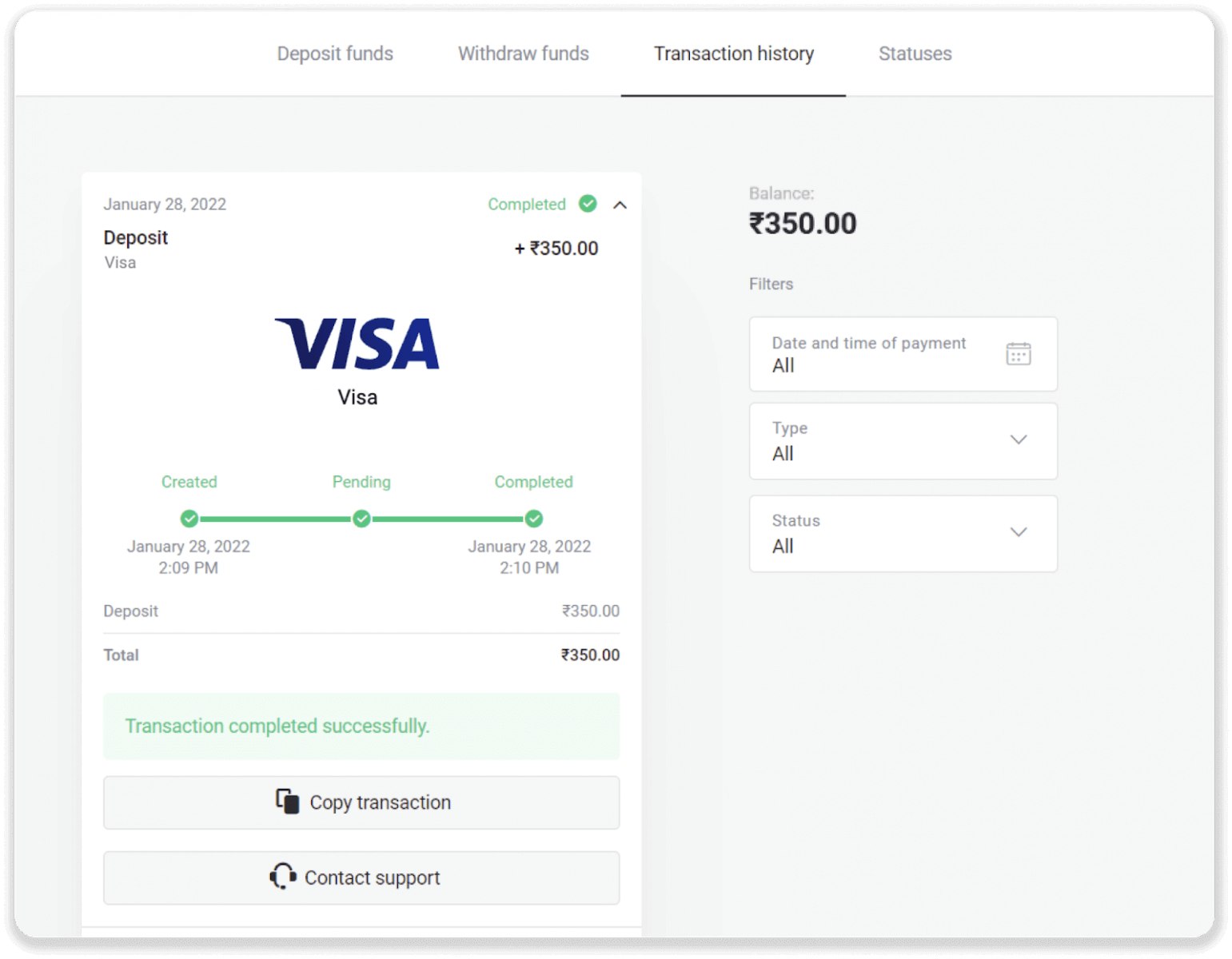
Kuinka tallettaa E-lompakon kautta Binomossa
AstroPay-kortti
1. Napsauta "Talleta"-painiketta näytön oikeassa yläkulmassa.
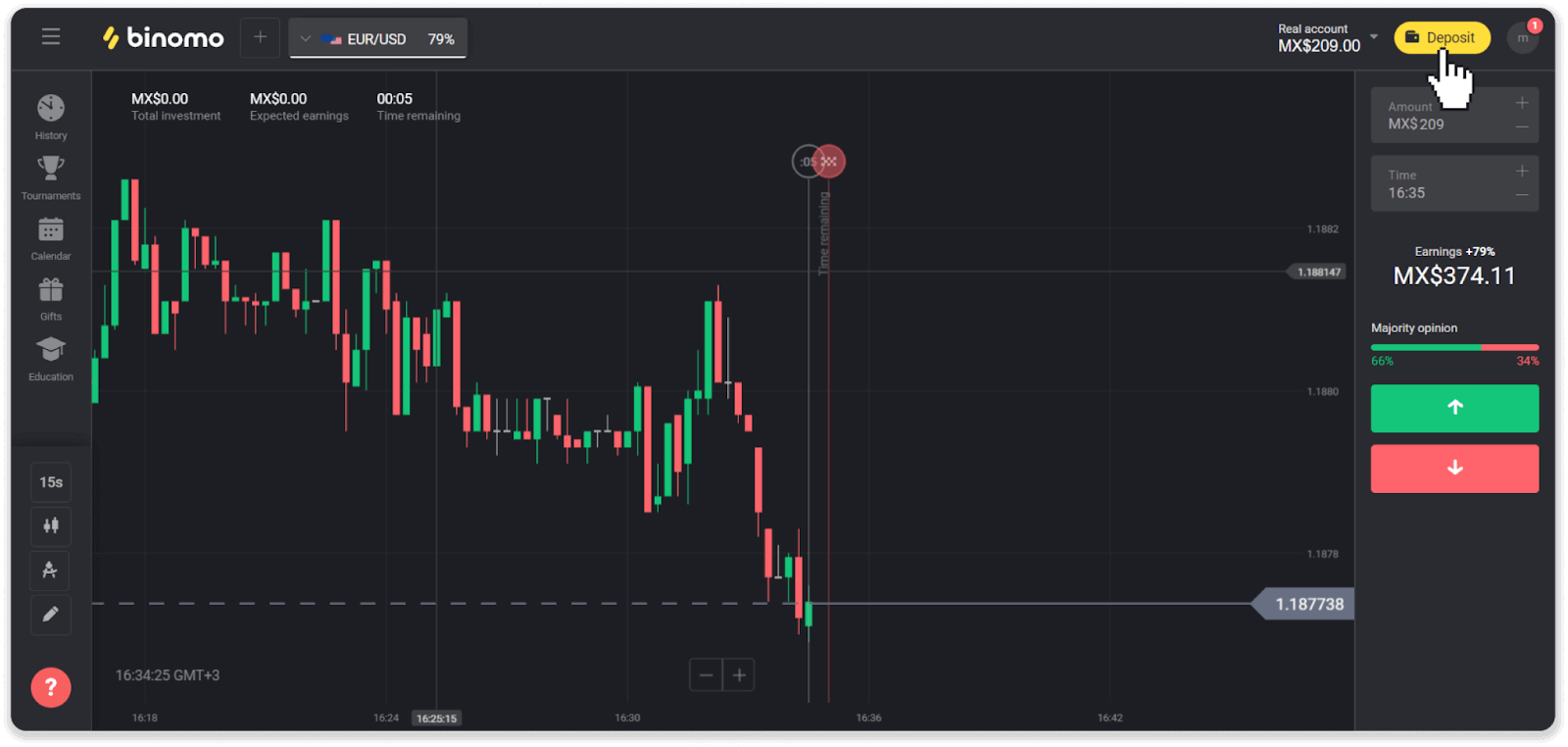
2. Valitse maasi "Maa"-osiosta ja valitse "AstroPay"-maksutapa.
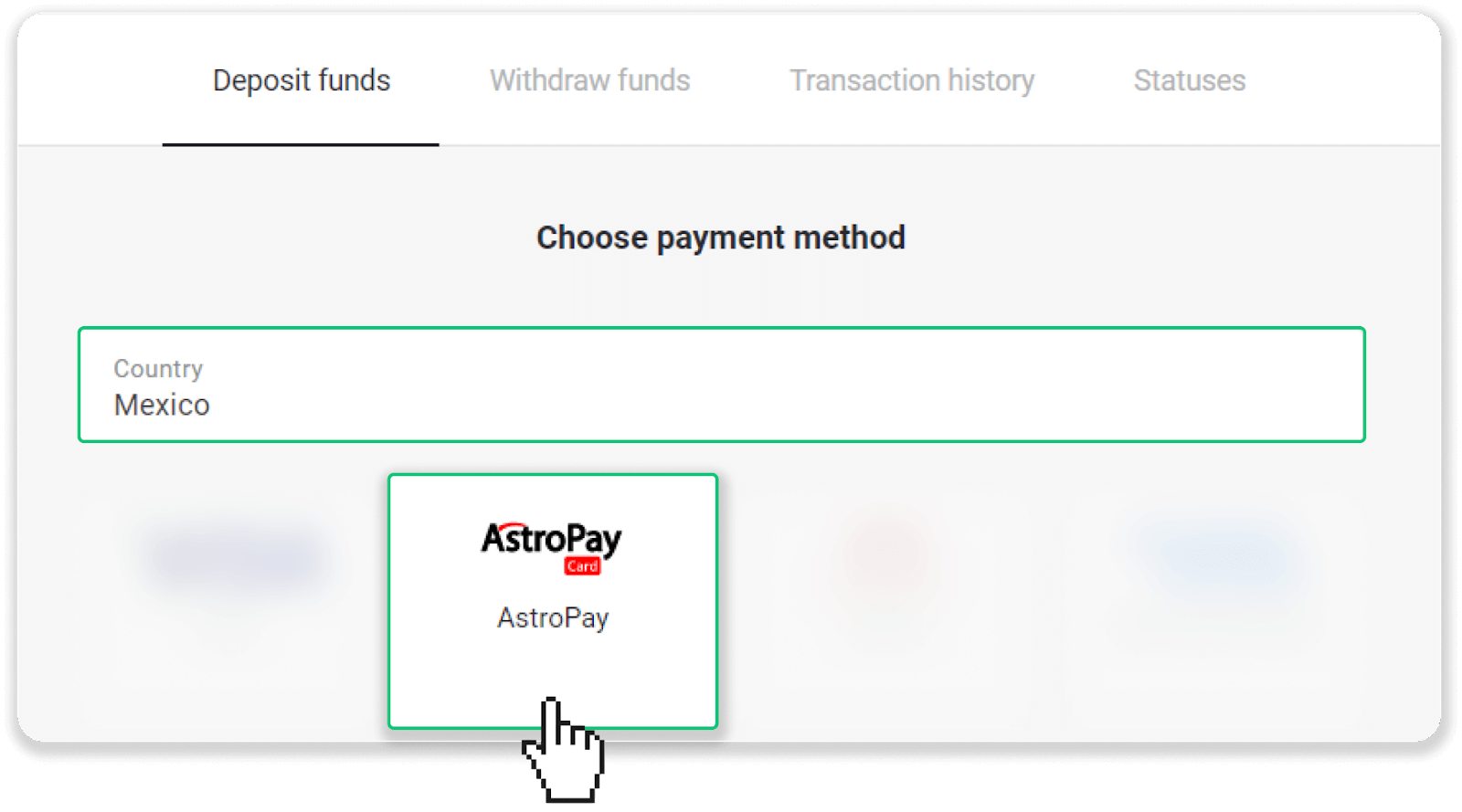
3. Syötä talletuksen summa ja napsauta "Talleta"-painiketta.
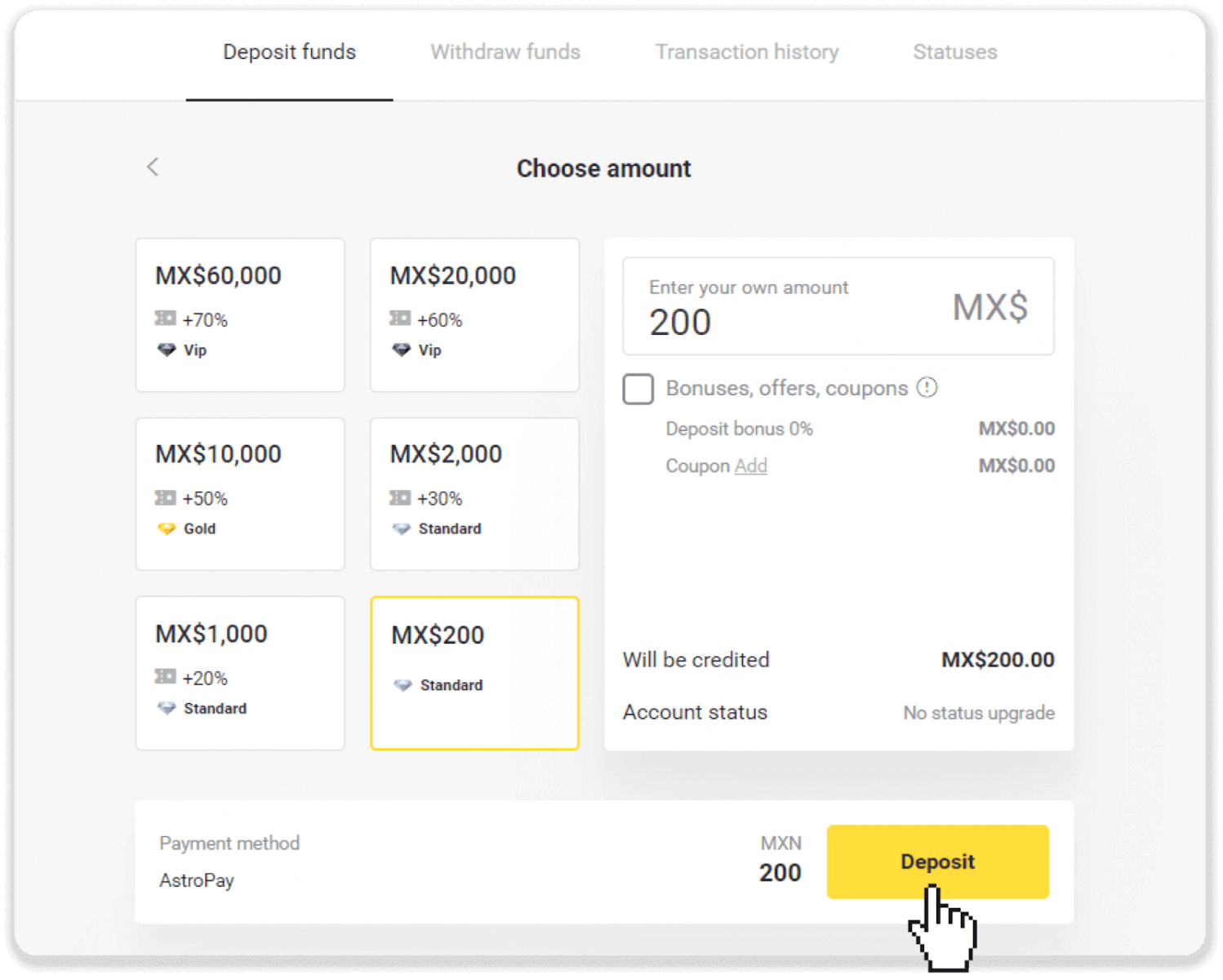
4. Napsauta "Minulla on jo AstroPay-kortti".
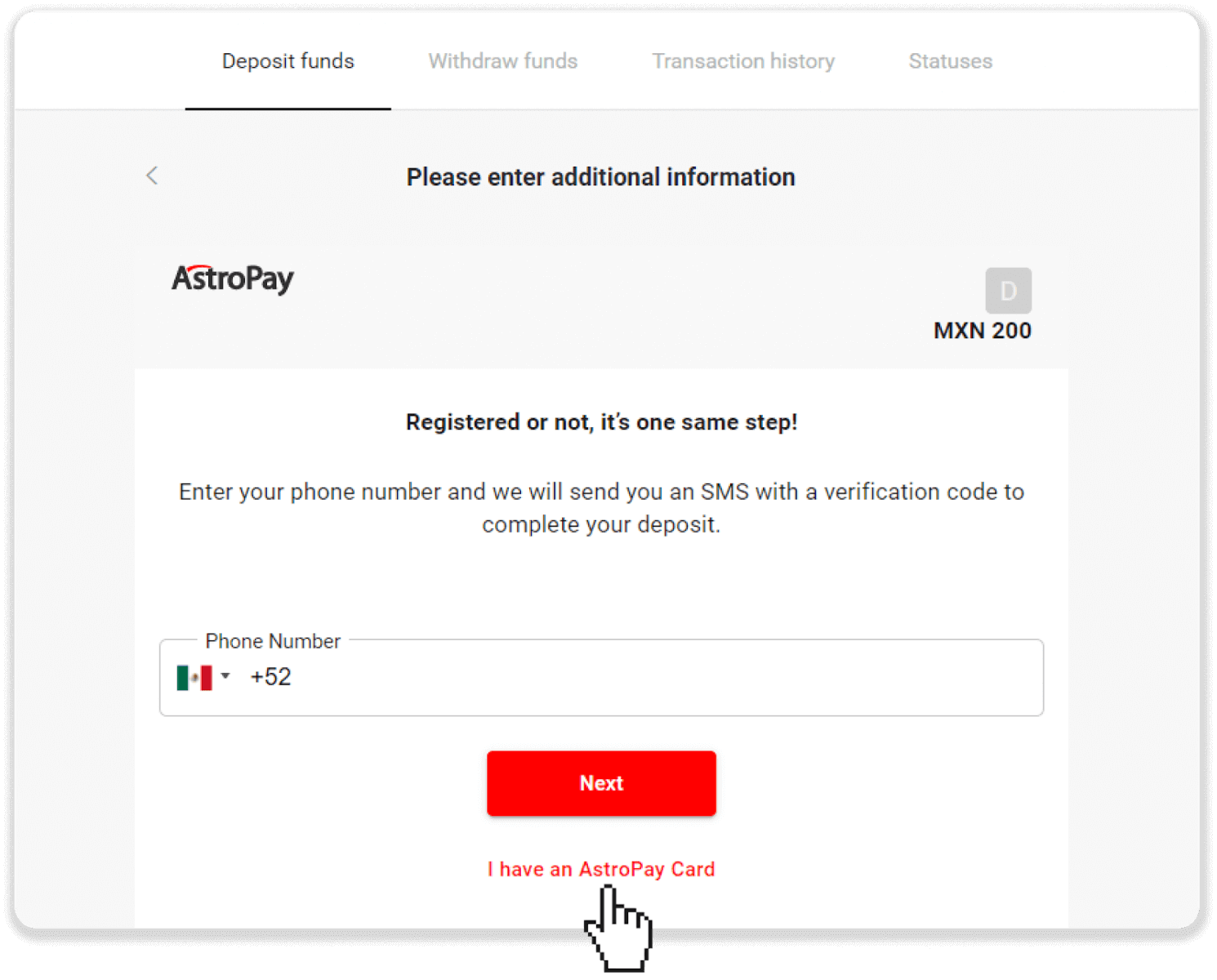
5. Anna AstroPay-korttisi tiedot (kortin numero, viimeinen voimassaolopäivä ja vahvistuskoodi). Napsauta sitten "Vahvista talletus".
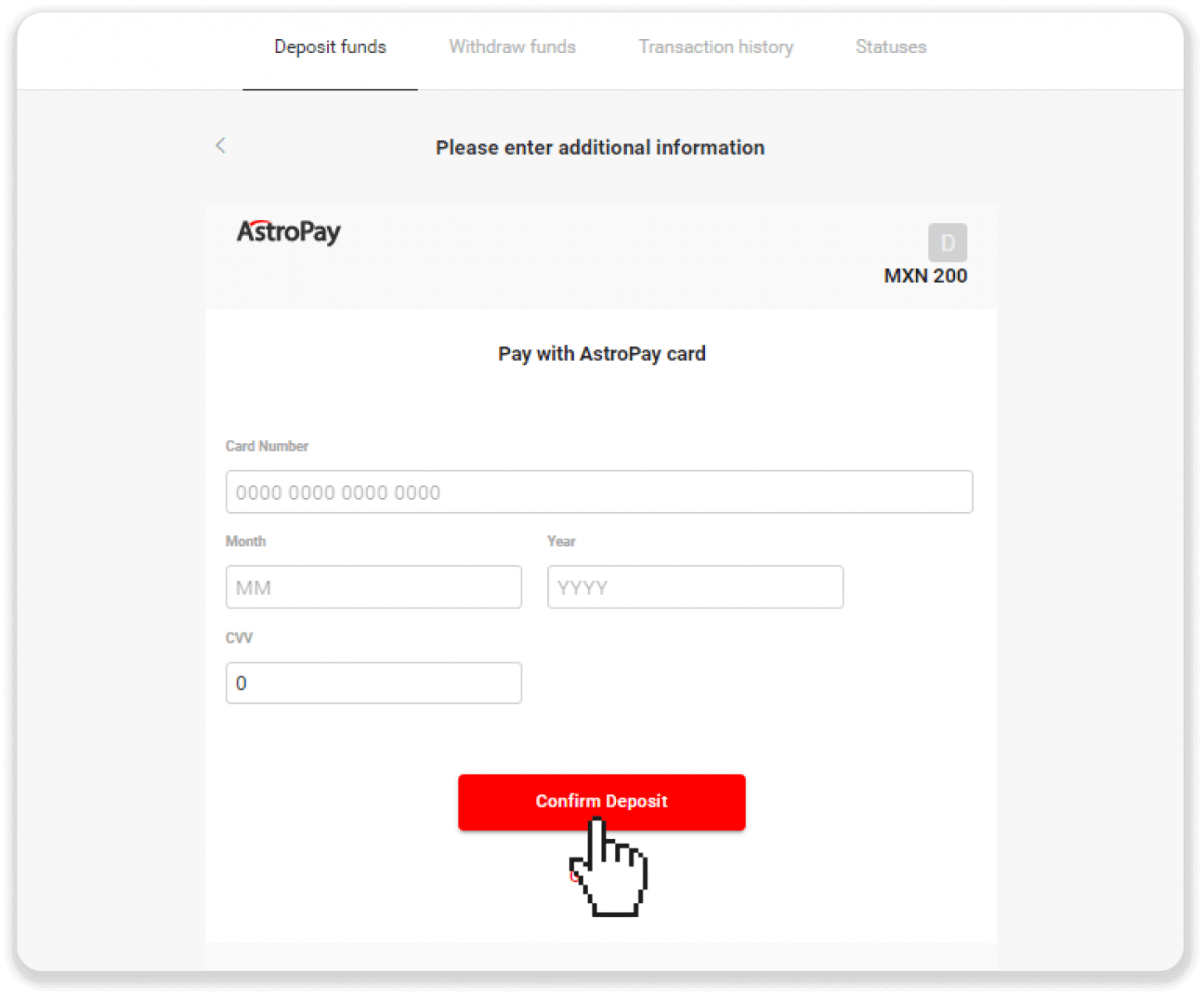
6. Talletuksesi on käsitelty onnistuneesti. Napsauta "Takaisin Dolphin Corpiin".
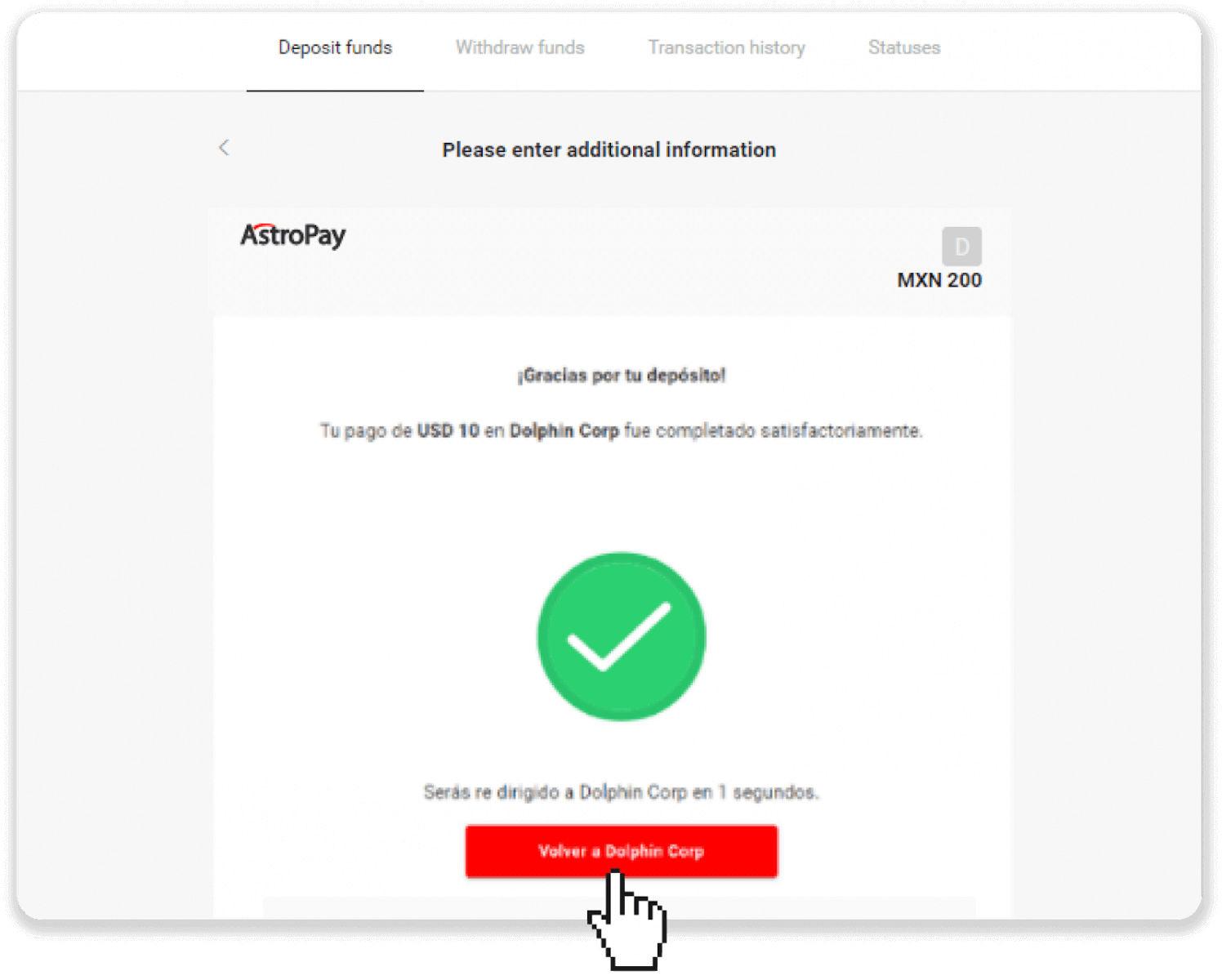
7. Talletuksesi on vahvistettu! Napsauta "Jatka kaupankäyntiä".
8. Tarkistaaksesi tapahtumasi tilan, napsauta "Talleta"-painiketta näytön oikeassa yläkulmassa ja napsauta sitten "Tapahtumahistoria"-välilehteä.
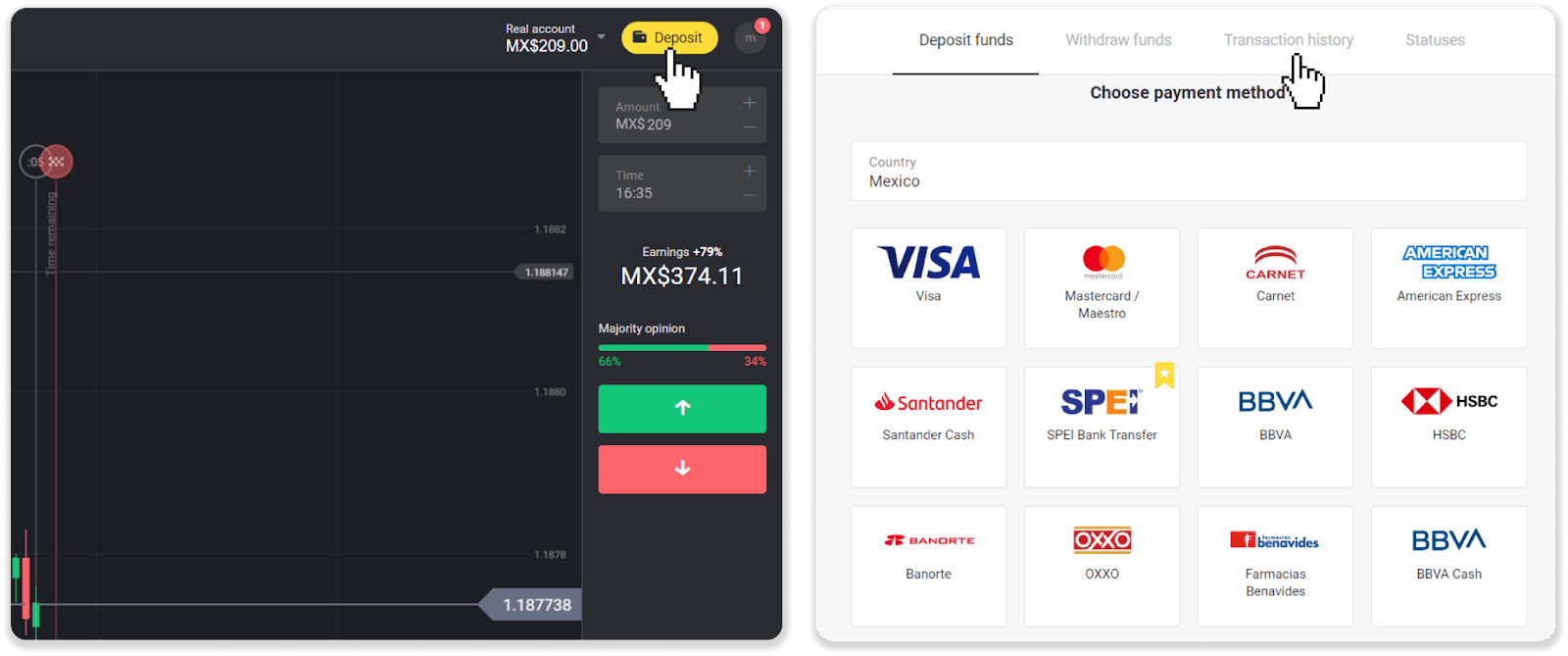
9. Napsauta talletuksesi tilaa seurataksesi sen tilaa.
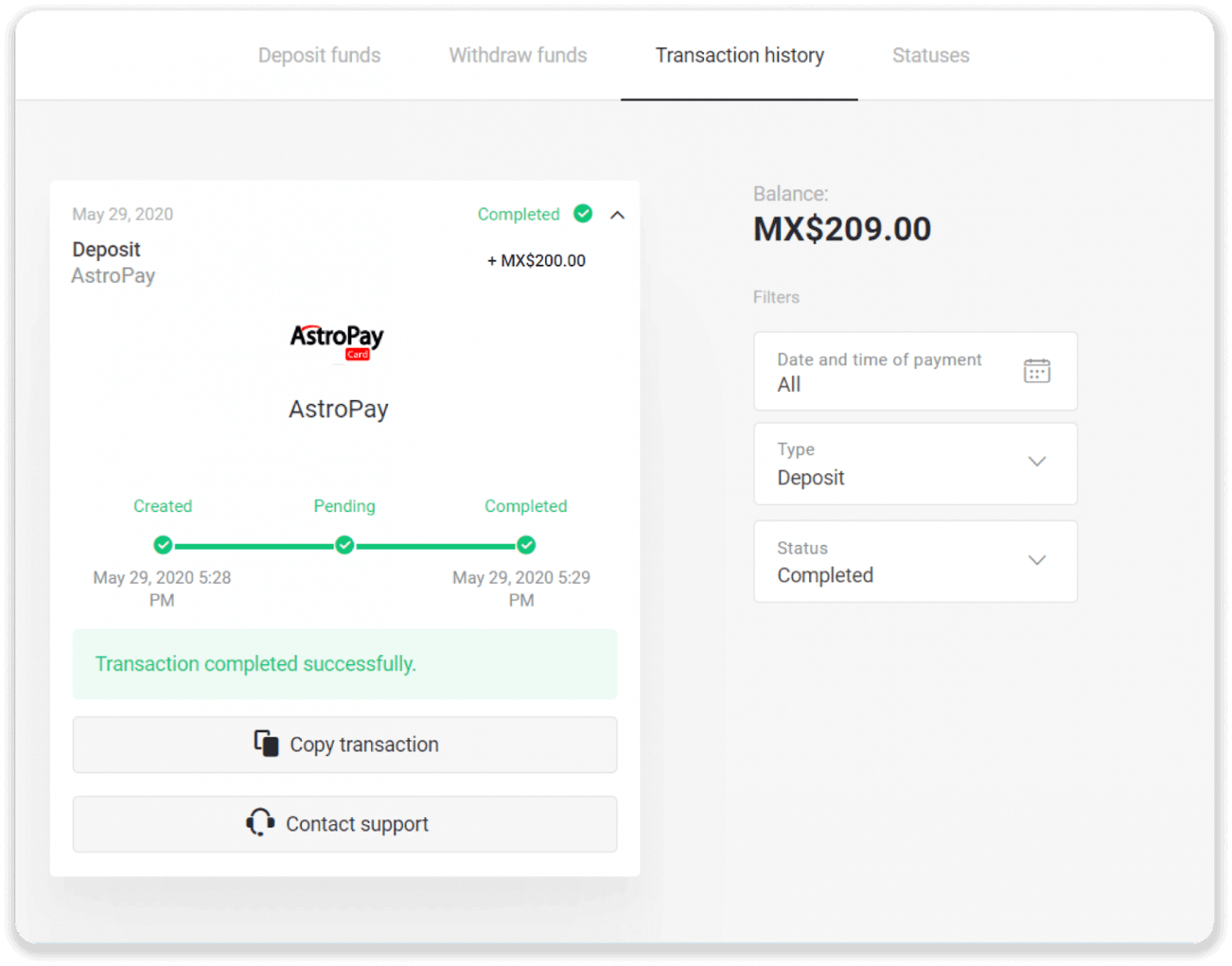
Advcash
1. Napsauta "Talleta"-painiketta oikeassa yläkulmassa.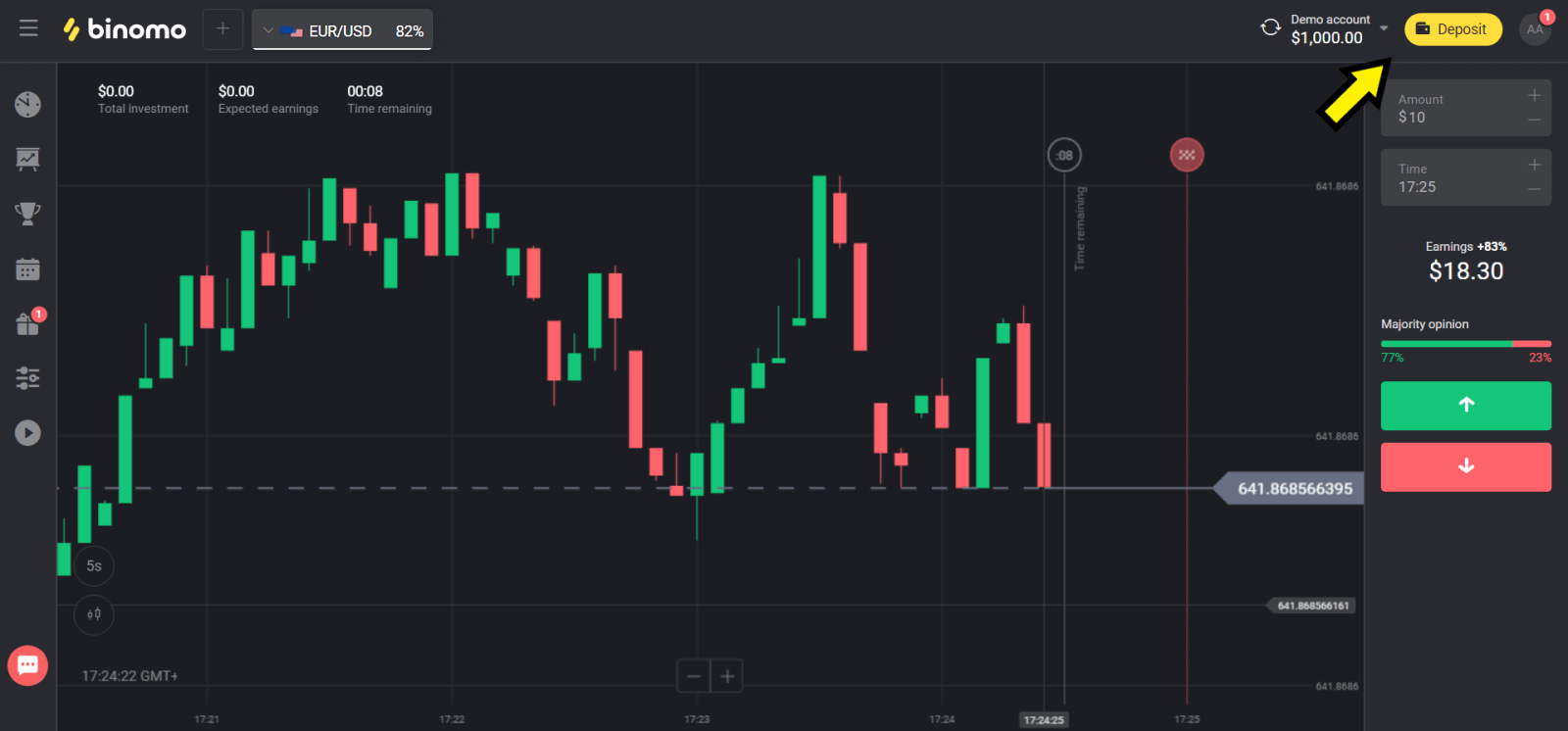
2. Valitse maasi "Maa"-osiosta ja valitse "Advcash"-menetelmä.
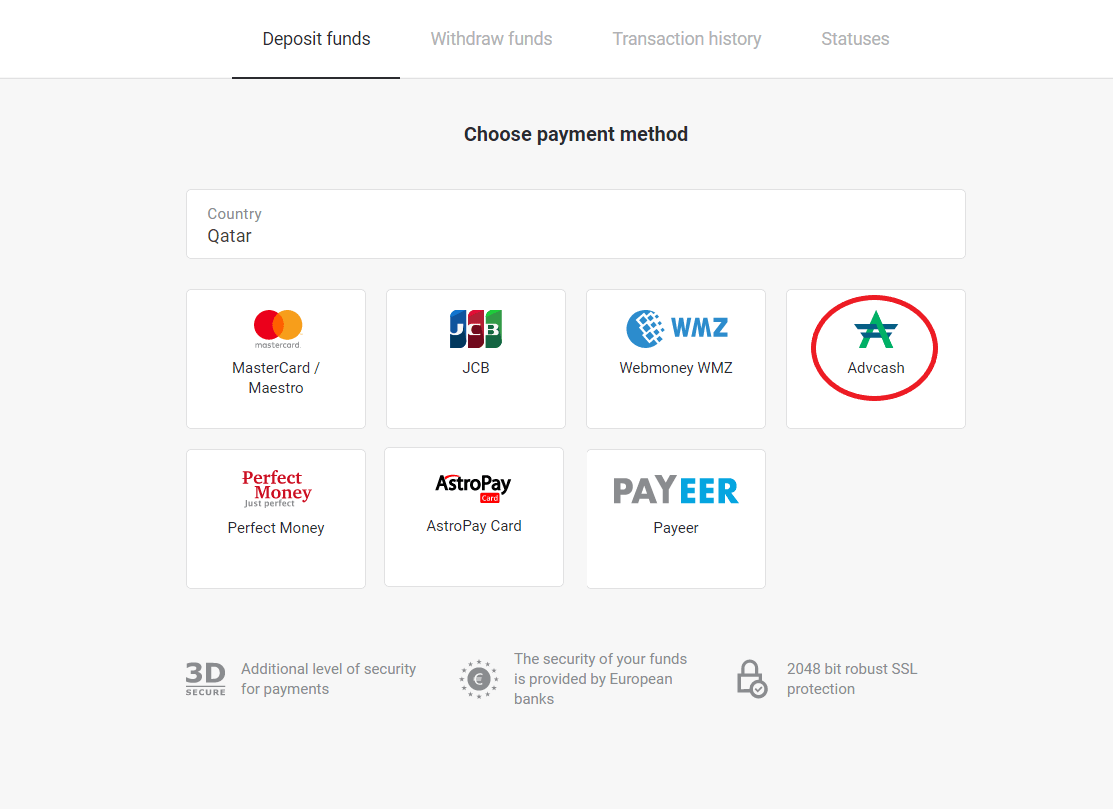
3. Valitse talletettava summa.
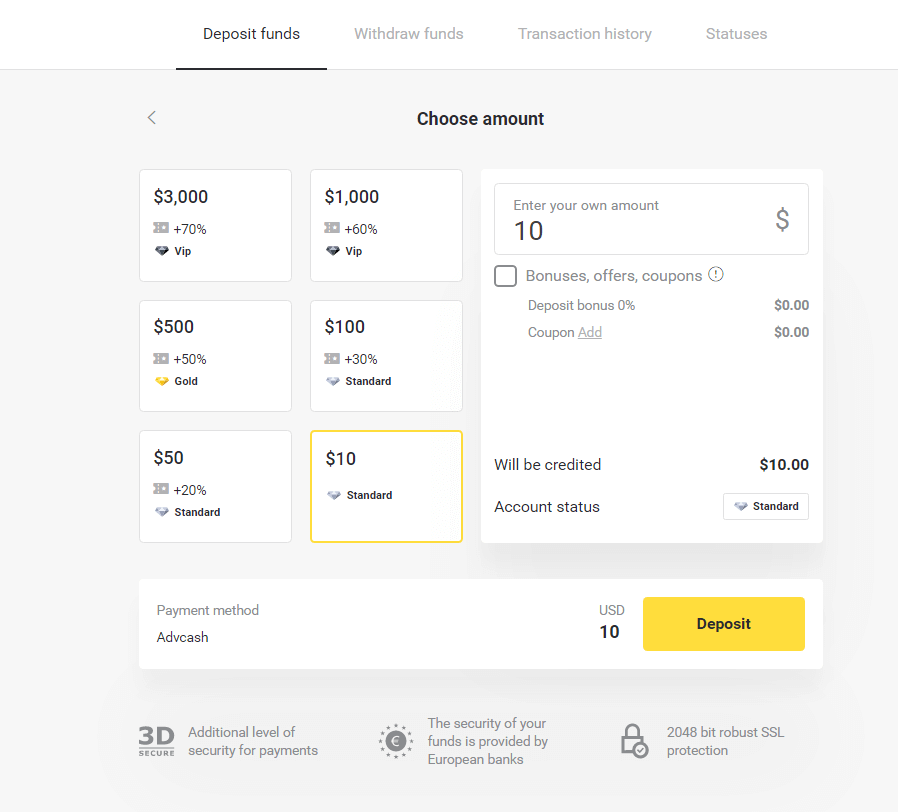
4. Sinut ohjataan Advcash-maksutapaan, napsauta "Siirry maksuun" -painiketta.
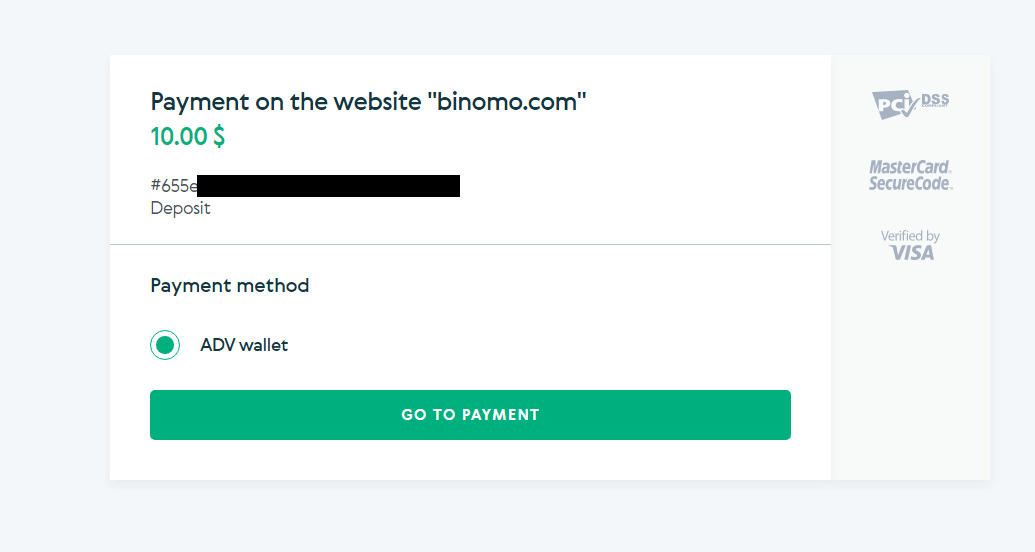
5. Syötä Advcash-tilisi sähköpostiosoite, salasana ja napsauta “Kirjaudu Adv-palveluun” -painiketta.
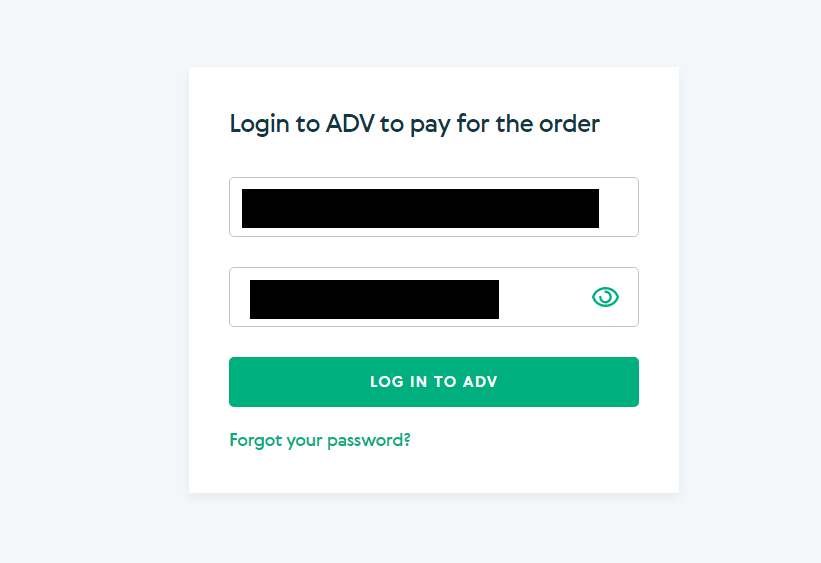
6. Valitse Advcash-tilisi valuutta ja napsauta "Jatka"-painiketta.
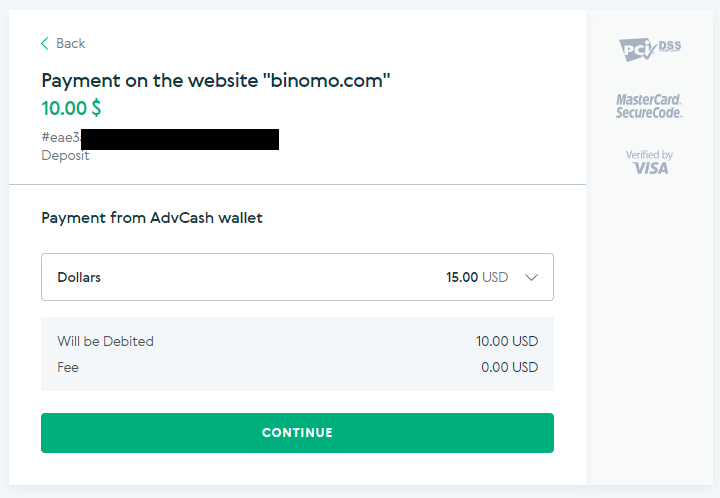
7. Vahvista siirto napsauttamalla "Vahvista"-painiketta.
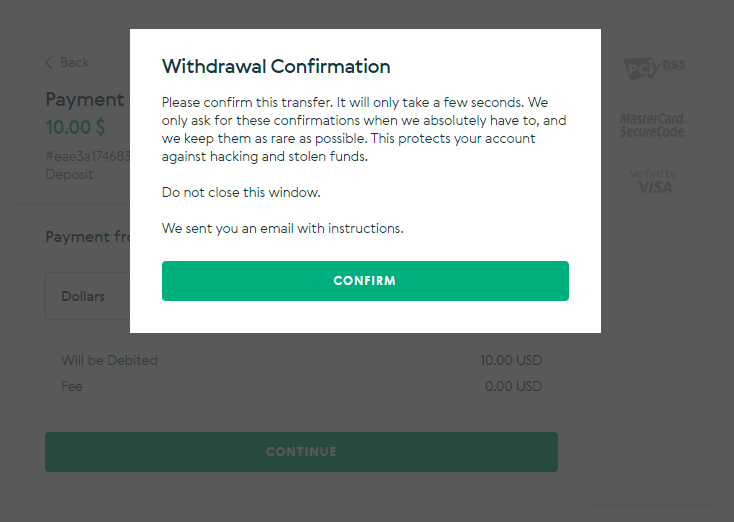
8. Vahvistus tapahtumastasi lähetetään sähköpostiisi. Avaa sähköpostilaatikkosi ja vahvista se suorittaaksesi talletuksen.
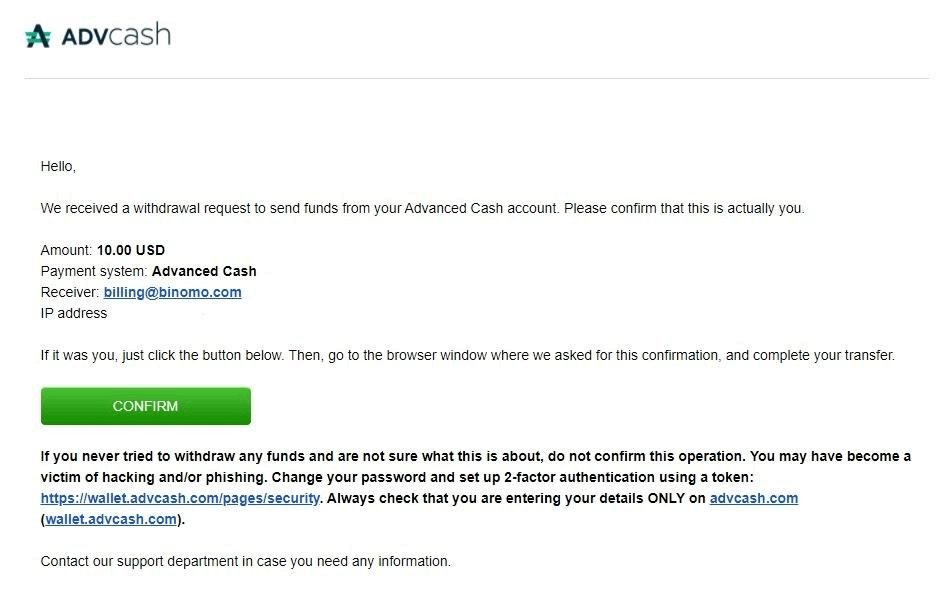
9. Vahvistuksen jälkeen saat tämän viestin onnistuneesta tapahtumasta.
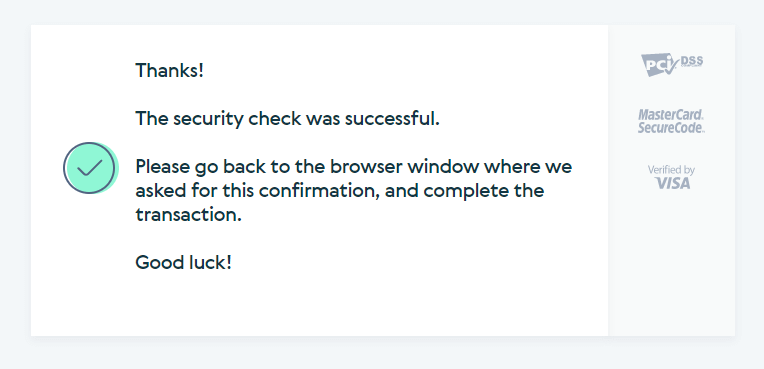
10. Saat tiedot suoritetusta maksusta.
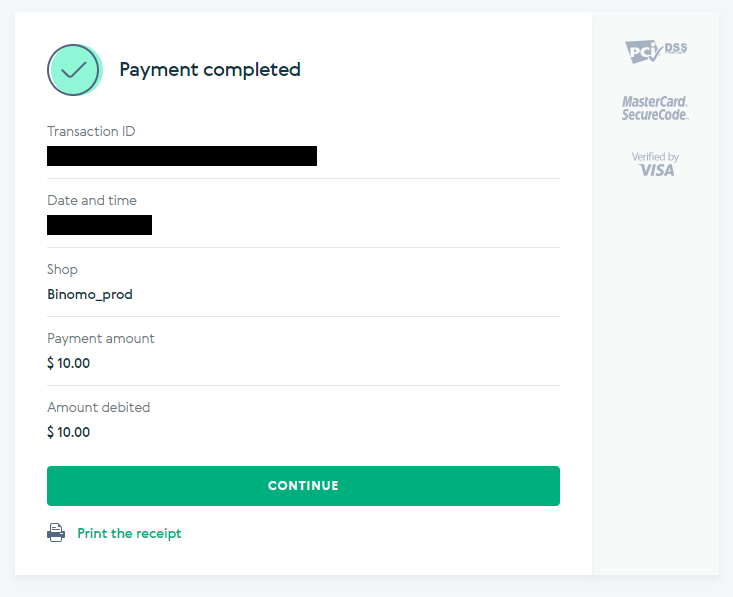
11. Vahvistus talletusprosessista on tilisi Tapahtumahistoria-sivulla.
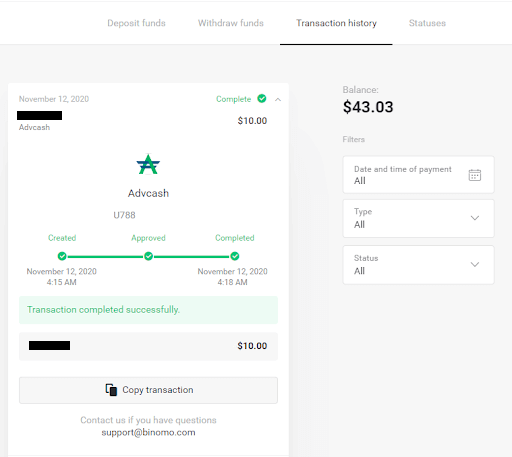
Neteller
1. Napsauta "Talleta"-painiketta oikeassa yläkulmassa.
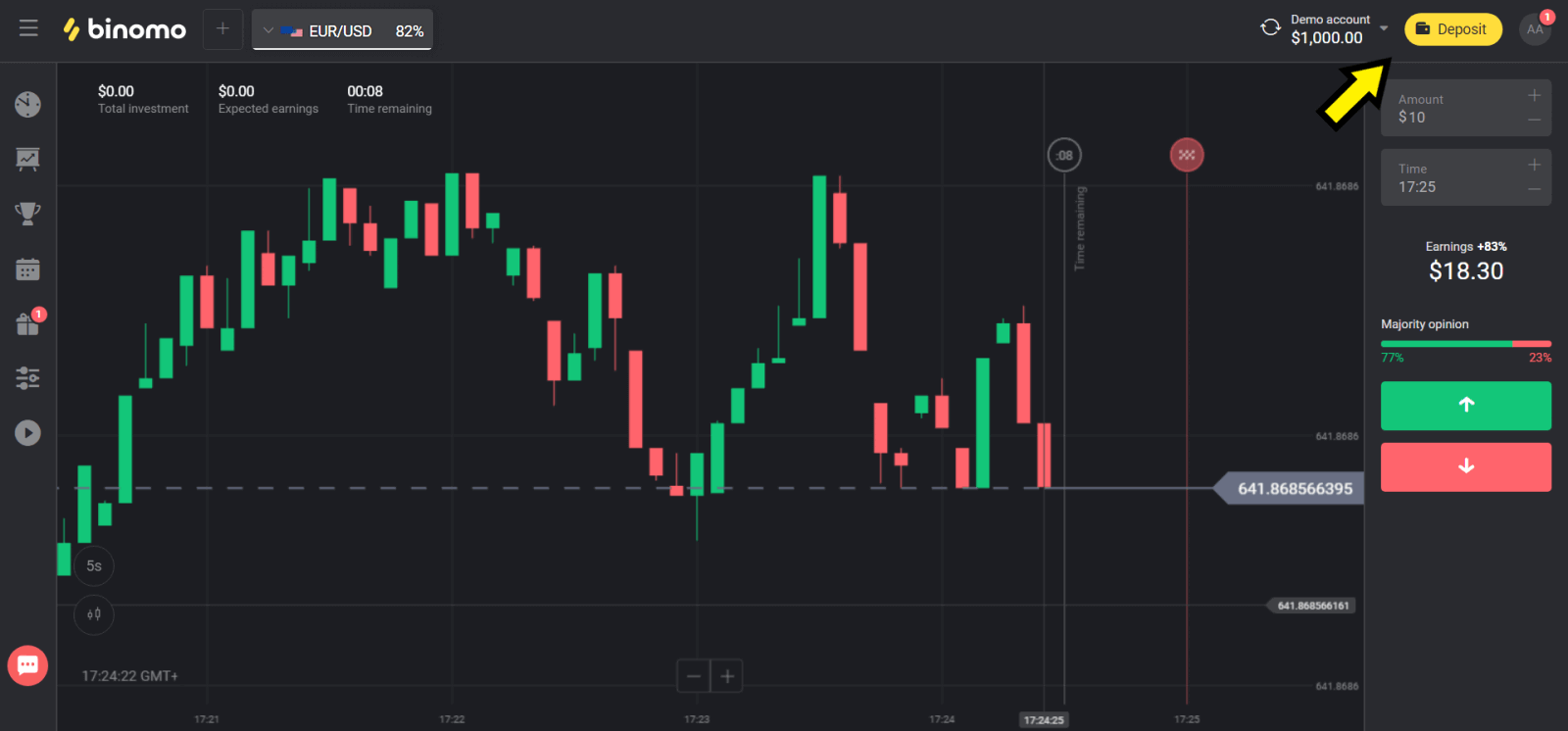
2. Valitse maasi ”Maa”-osiosta ja valitse ”Neteller”-menetelmä.
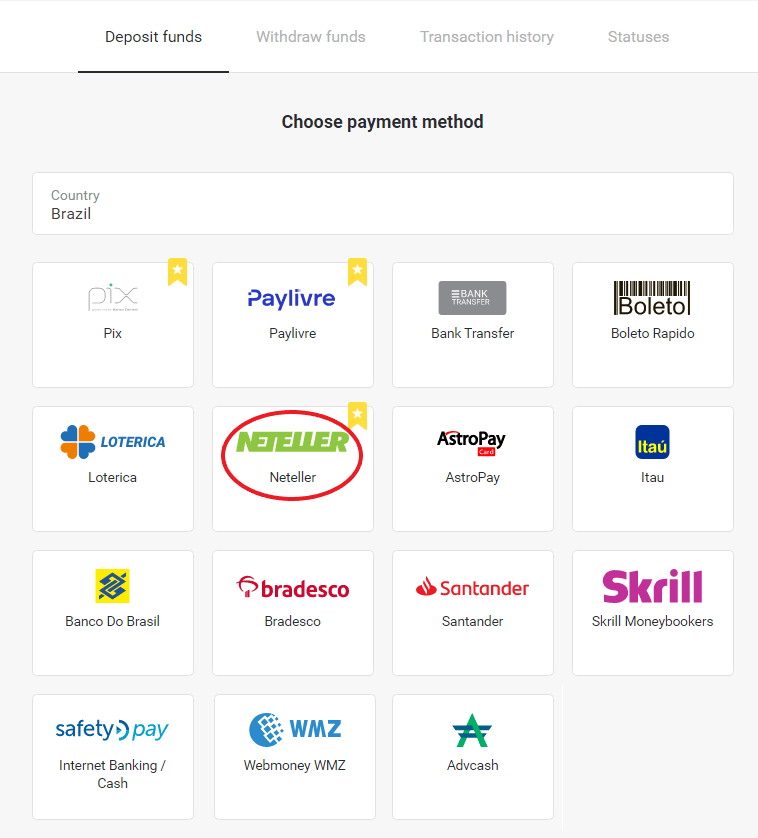
3. Valitse talletettava summa ja napsauta "Talleta"-painiketta.
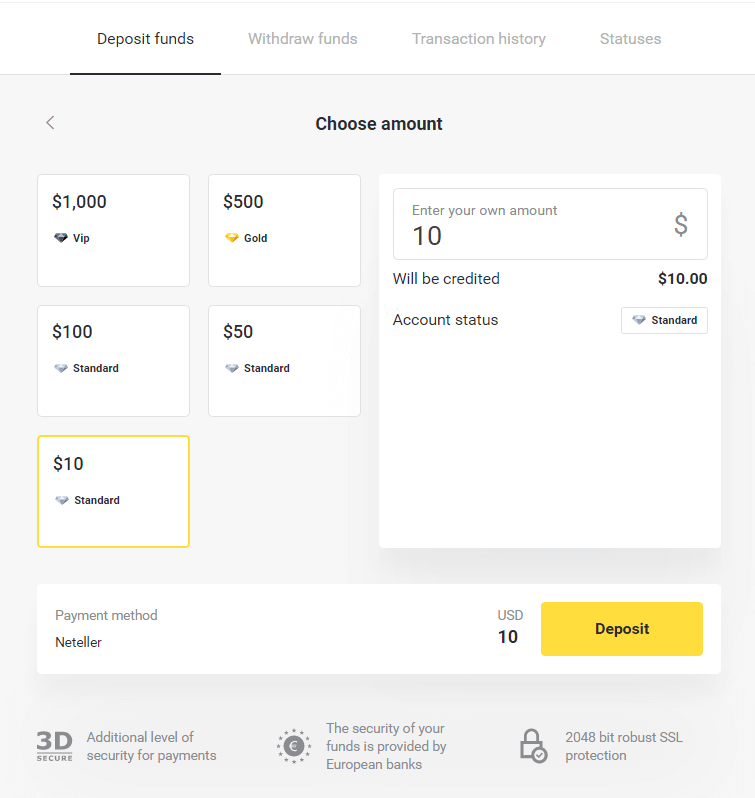
4. Kopioi sähköpostiosoite ja napsauta "Seuraava"-painiketta.
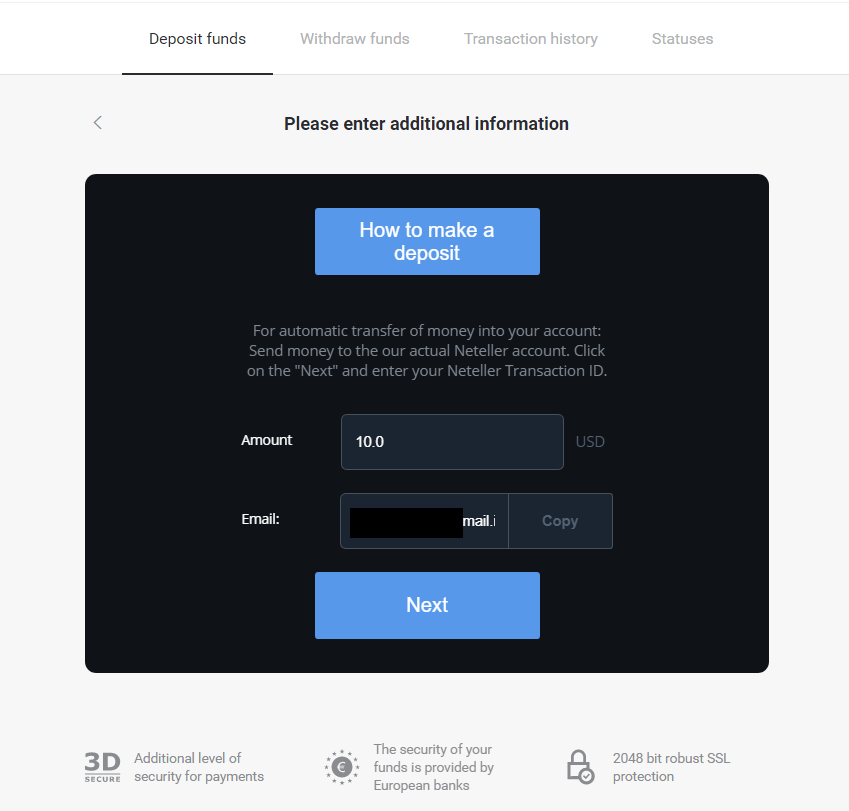
5. Mene Netellerin verkkosivustolle ja kirjaudu sisään tilillesi.
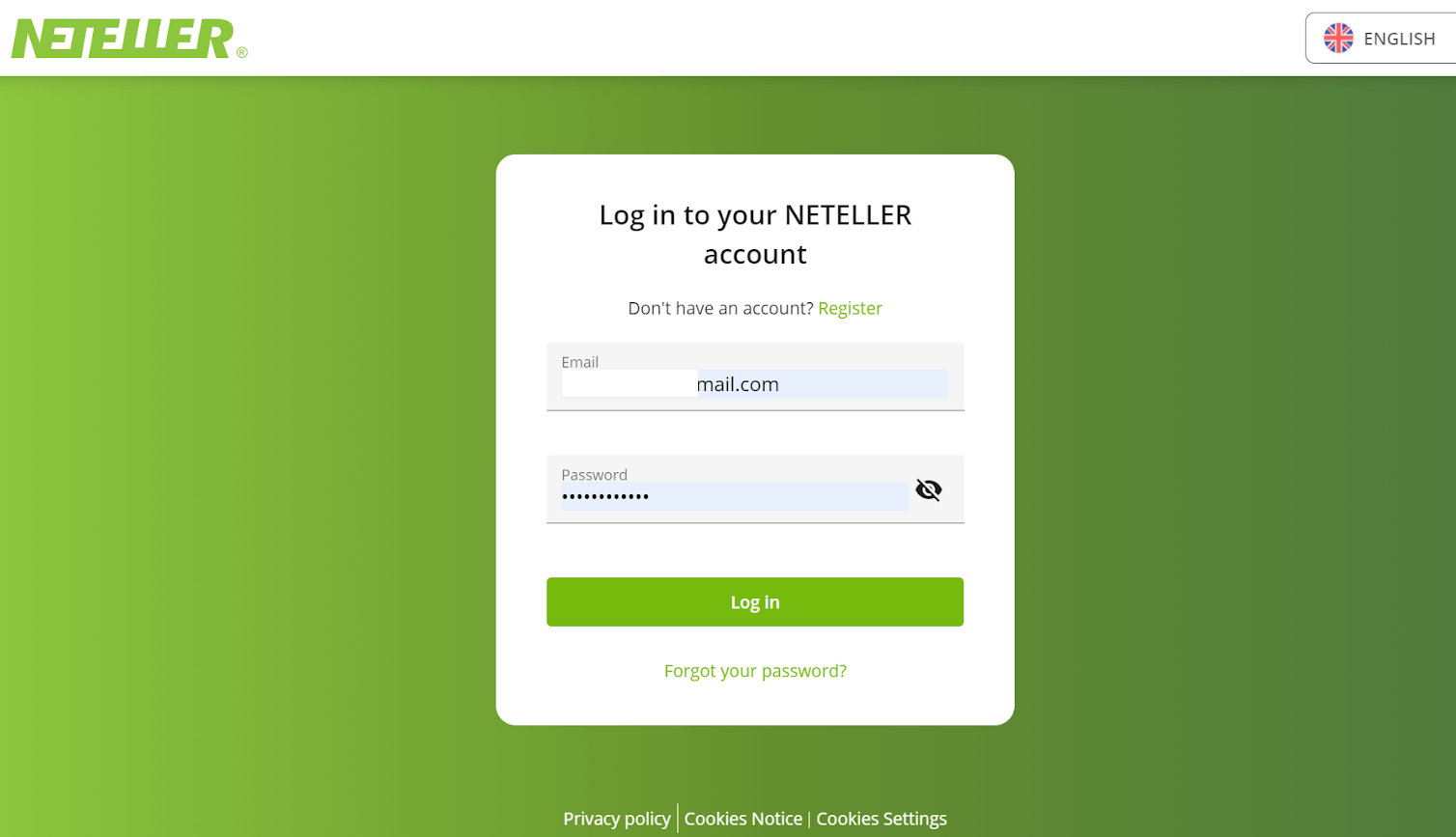
6. Syötä "Rahansiirto" -osioon Binomon verkkosivuilla näkyvä sähköpostiosoite (vaihe 4) ja napsauta "Jatka" -painiketta jatkaaksesi.
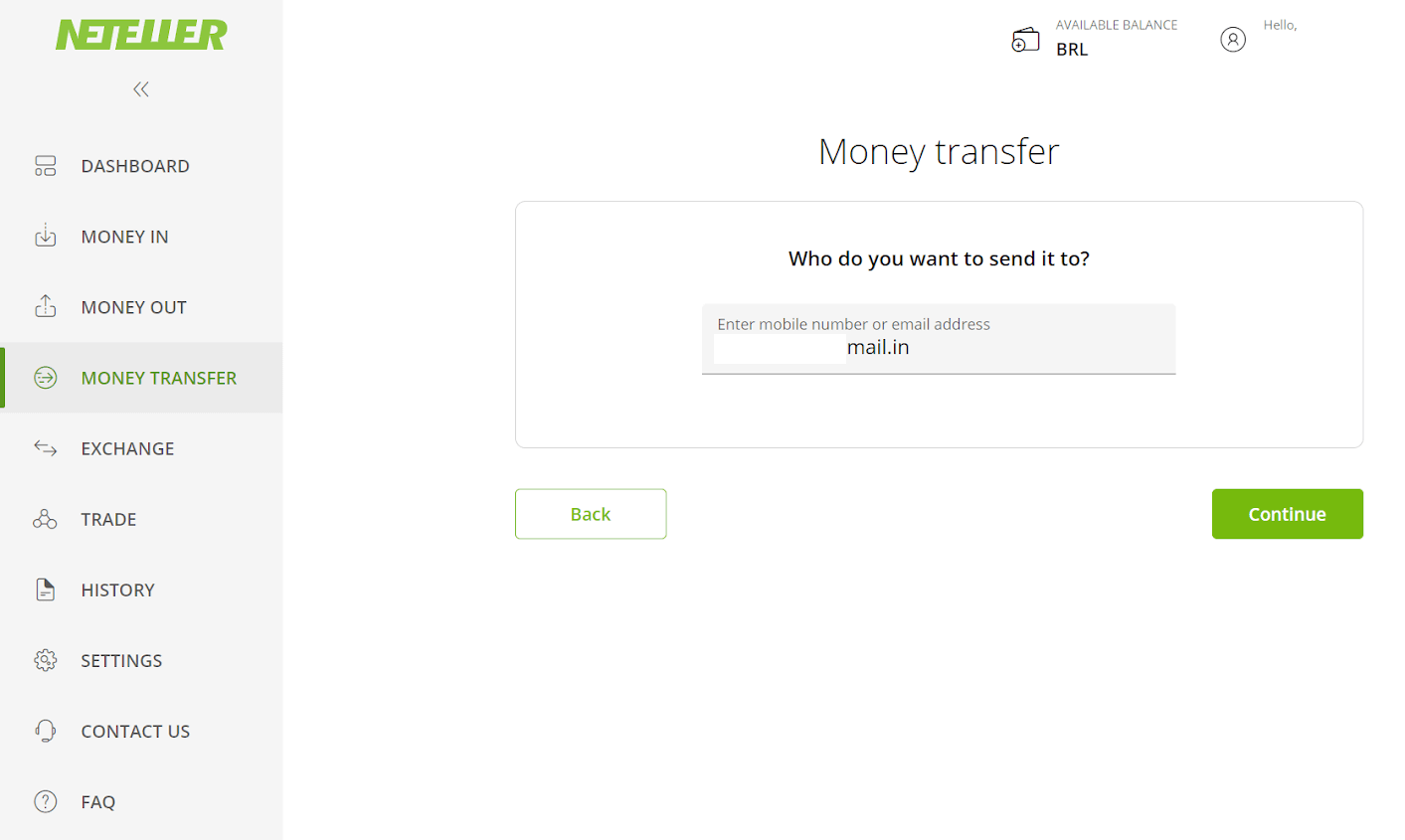
7. Syötä Binomossa valitsemasi summa (vaihe 3) ja napsauta "Jatka" -painiketta jatkaaksesi.
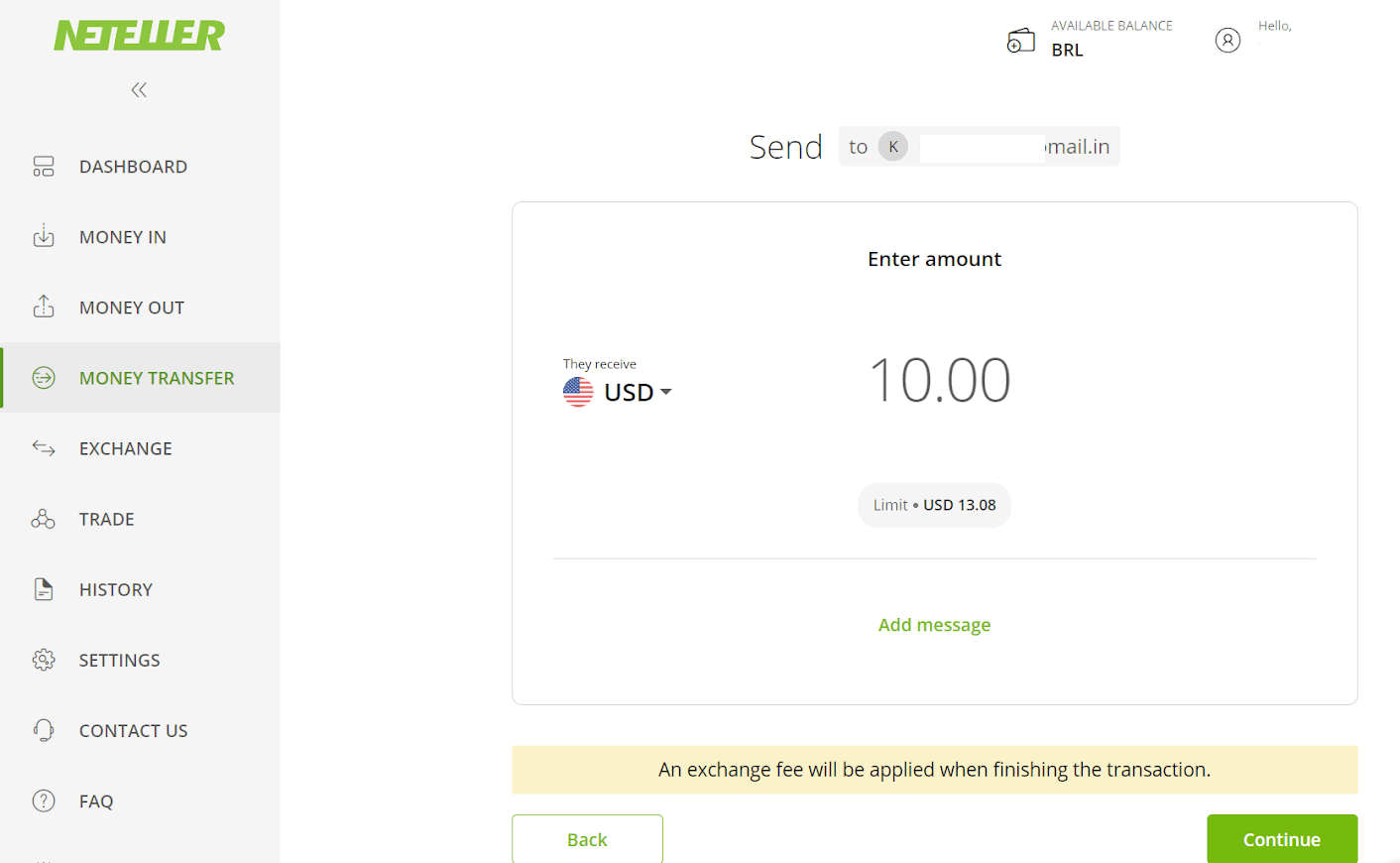
8. Tarkista siirtosi tiedot. Jos kaikki on oikein, napsauta "Vahvista"-painiketta vahvistaaksesi tapahtuman ja jatka.
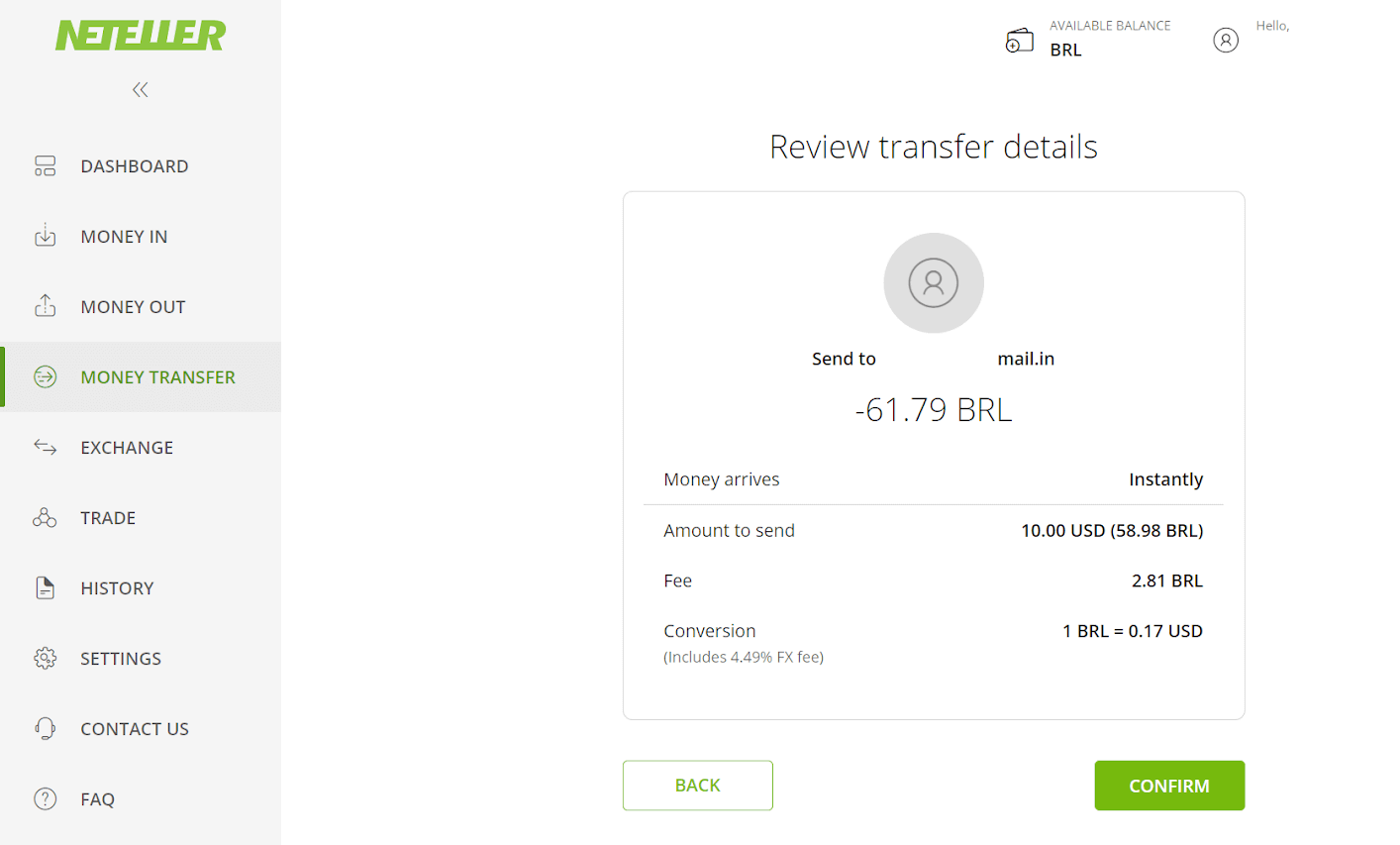
9. Sinua pyydetään antamaan suojattu tunnuksesi suorittaaksesi tapahtuman, lisää se ja napsauta "Vahvista"-painiketta jatkaaksesi.
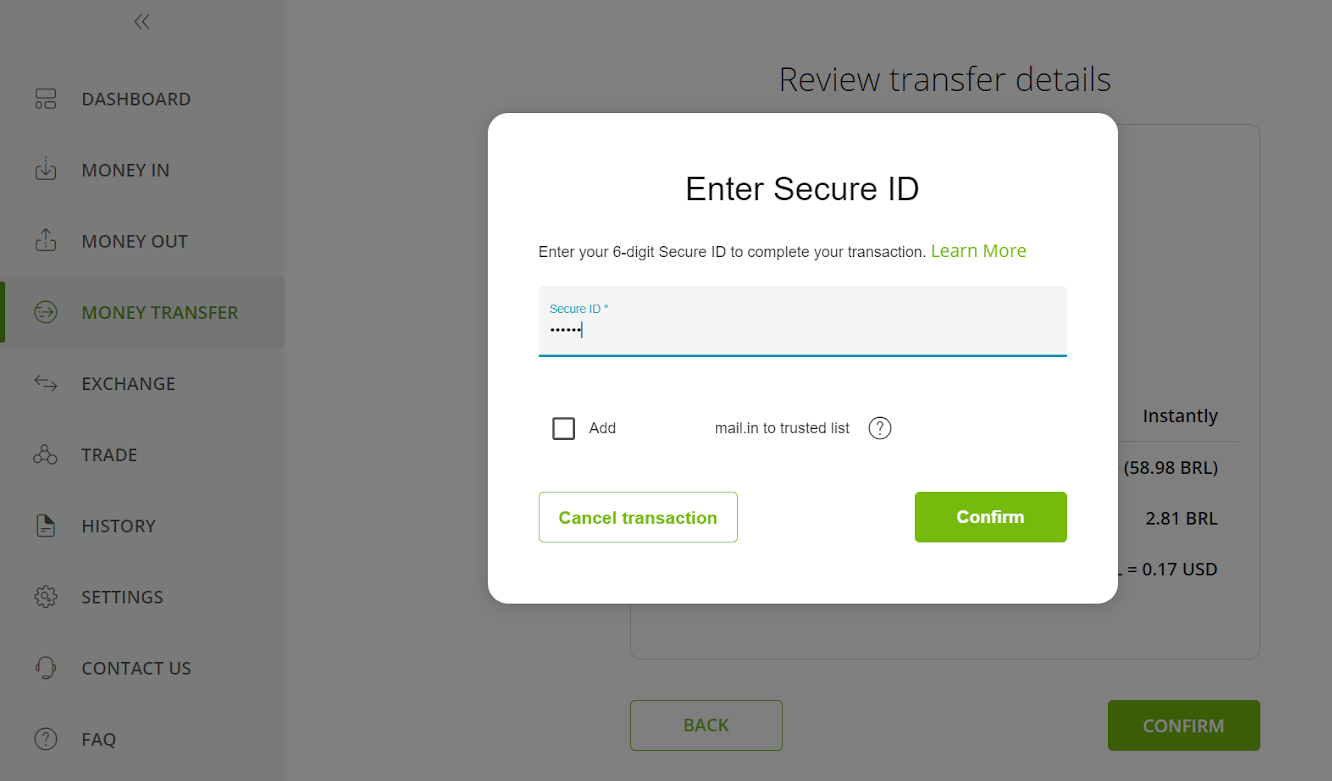
10. Tapahtuman vahvistus tulee näkyviin. Nyt takaisin Binomon talletussivulle.
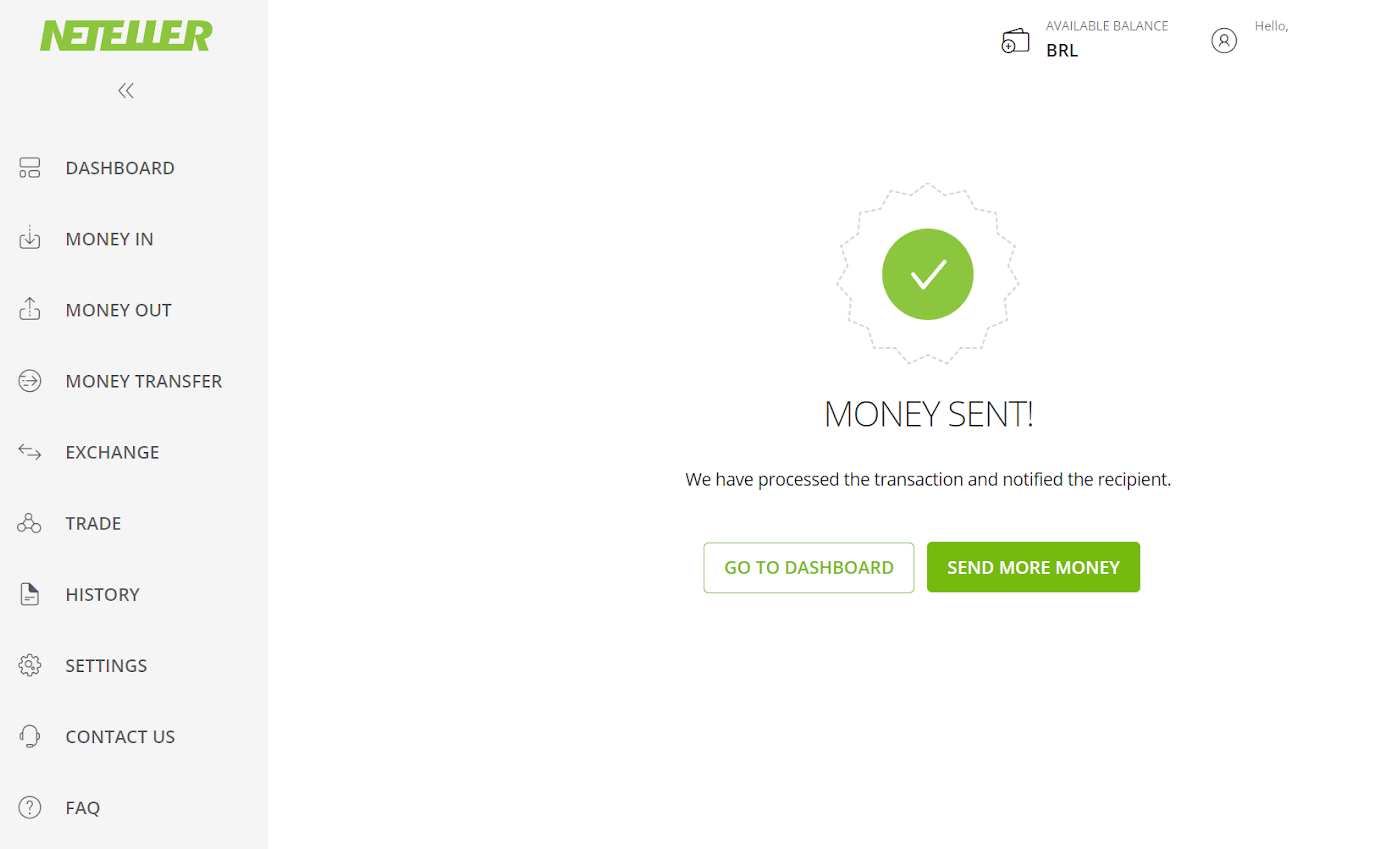
11. Syötä tapahtumatunnus, joka löytyy Neteller-tilistäsi "Tapahtumatunnus"-kenttään, ja napsauta "Vahvista"-painiketta jatkaaksesi.
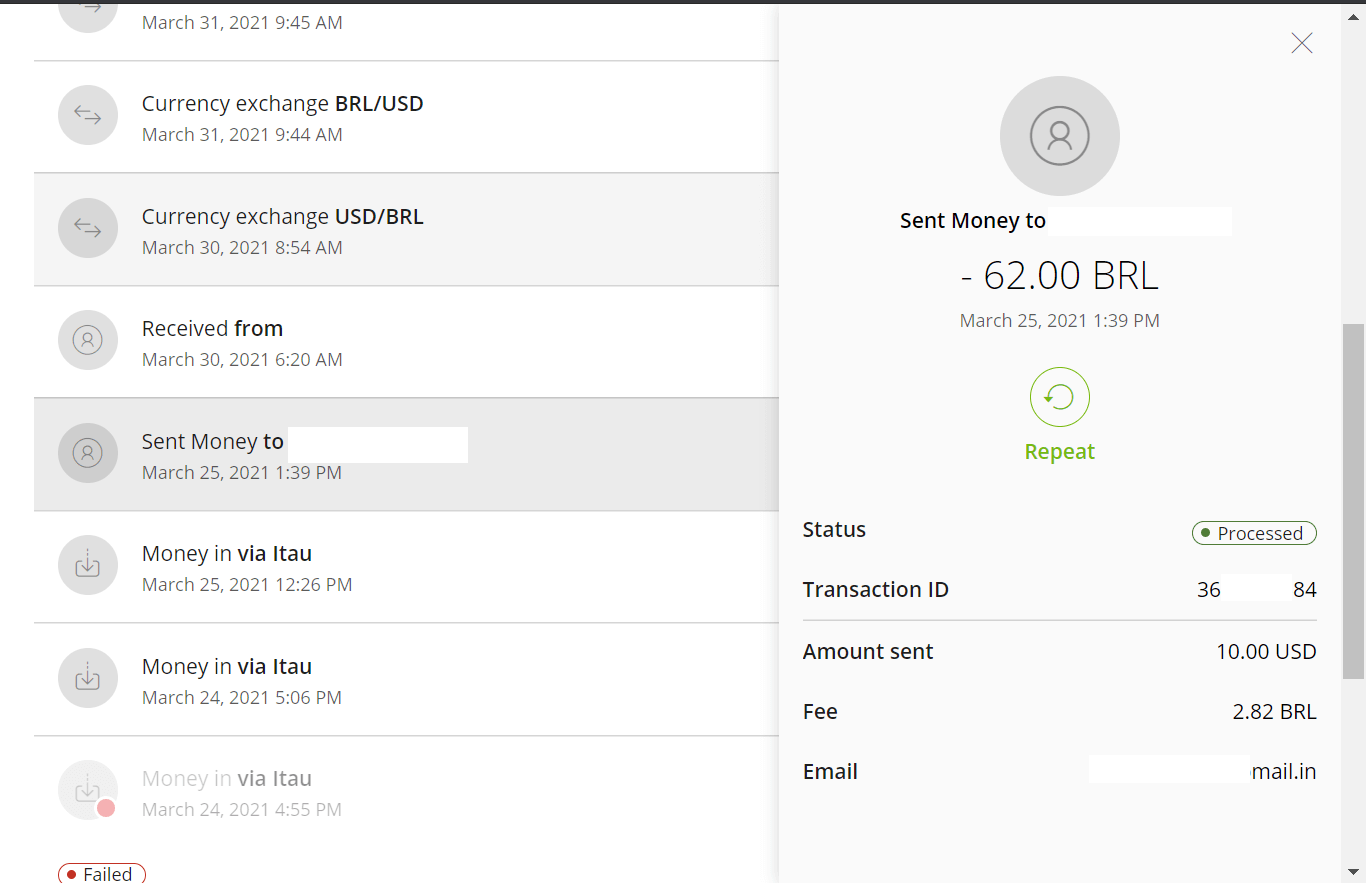
12. Näyttöön tulee vahvistus onnistuneesta maksusta.
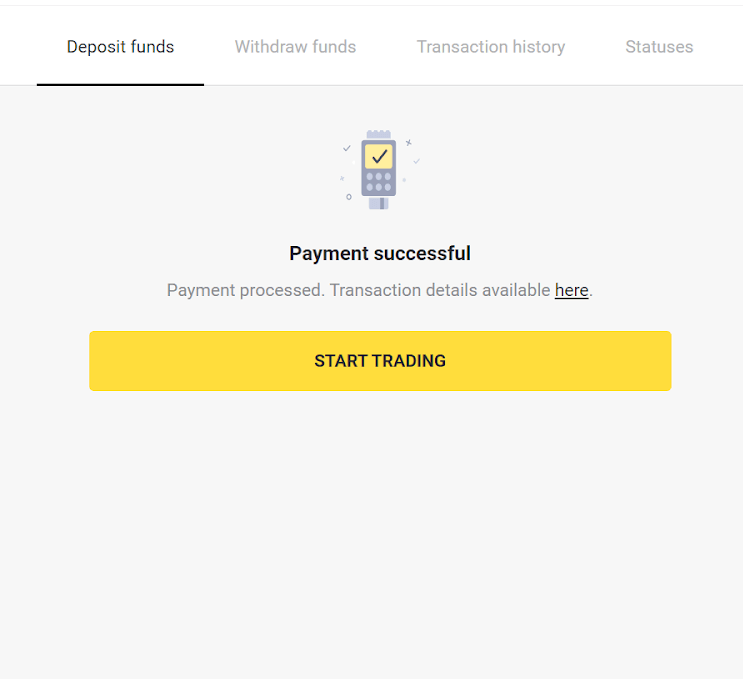
13. Voit tarkistaa tapahtumasi tilan "Tapahtumahistoria"-osiosta.
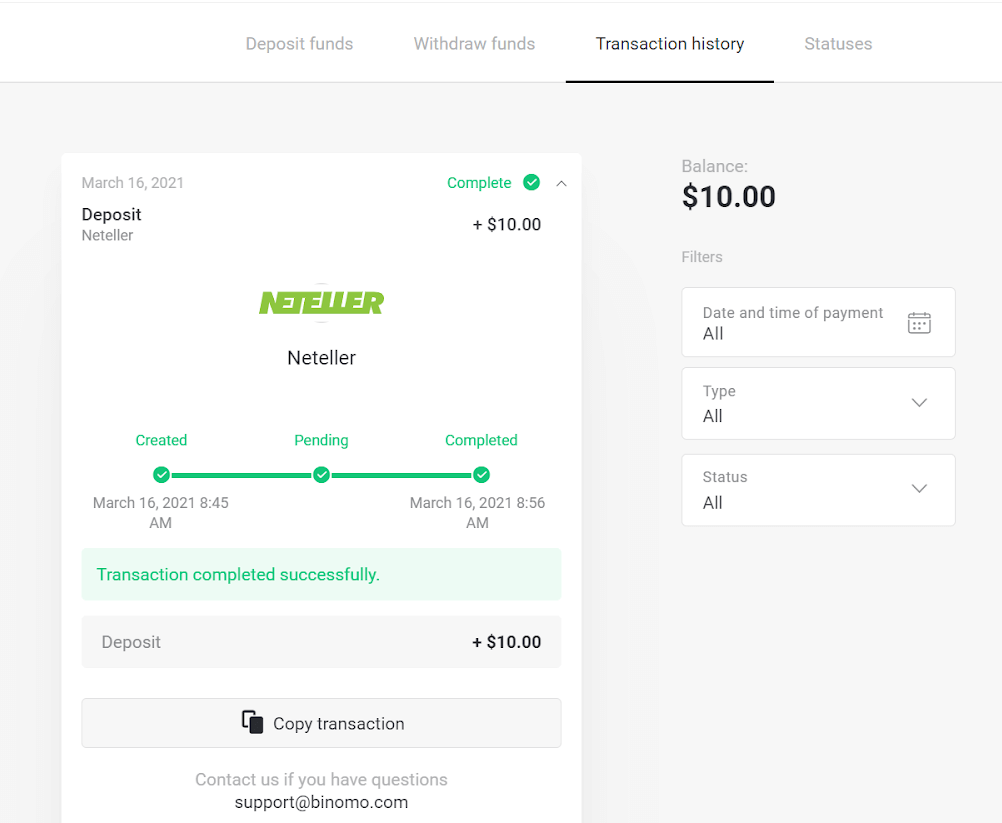
Skrill
1. Napsauta "Talleta"-painiketta oikeassa yläkulmassa.
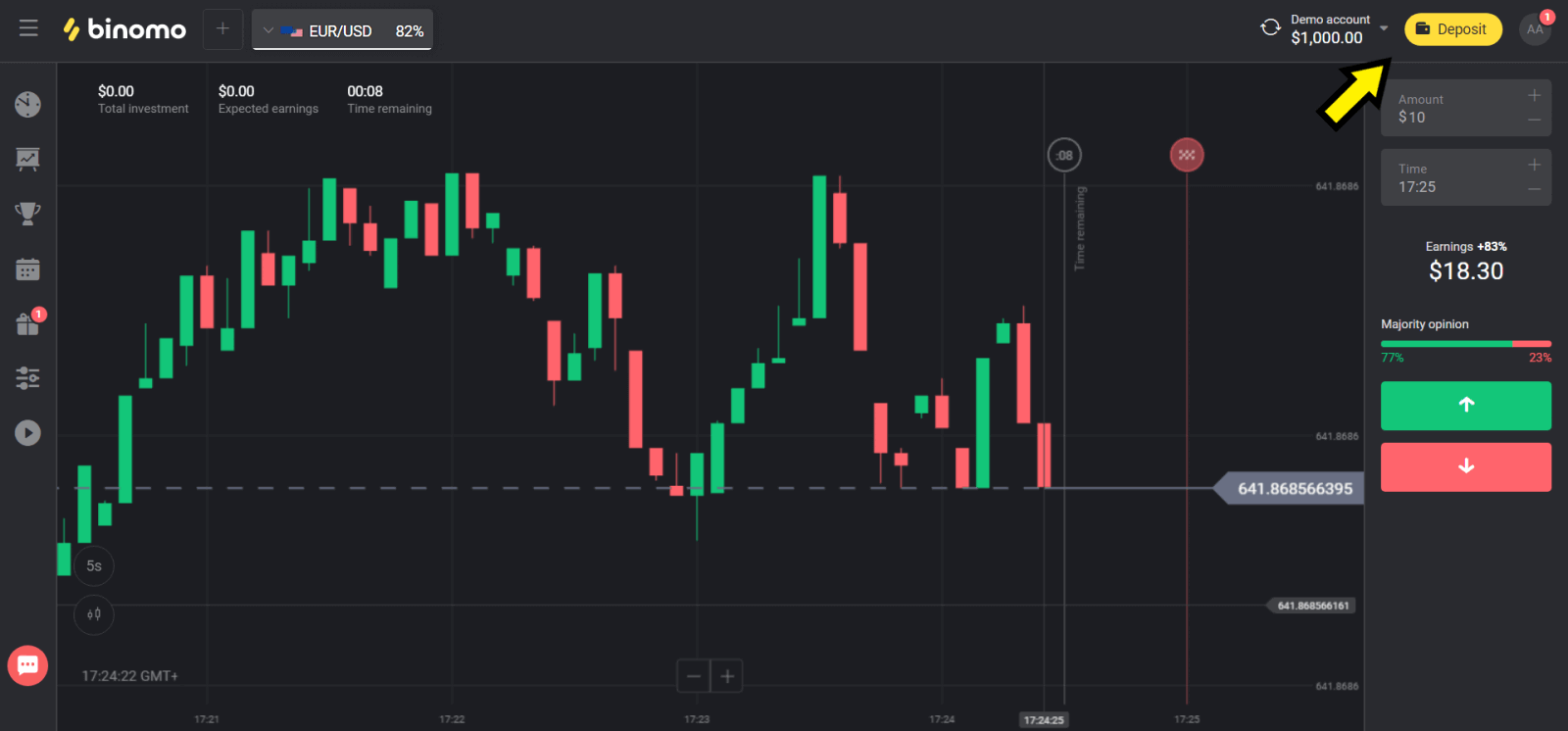
2. Valitse maasi ”Maa”-osiosta ja valitse ”Skrill”-menetelmä.
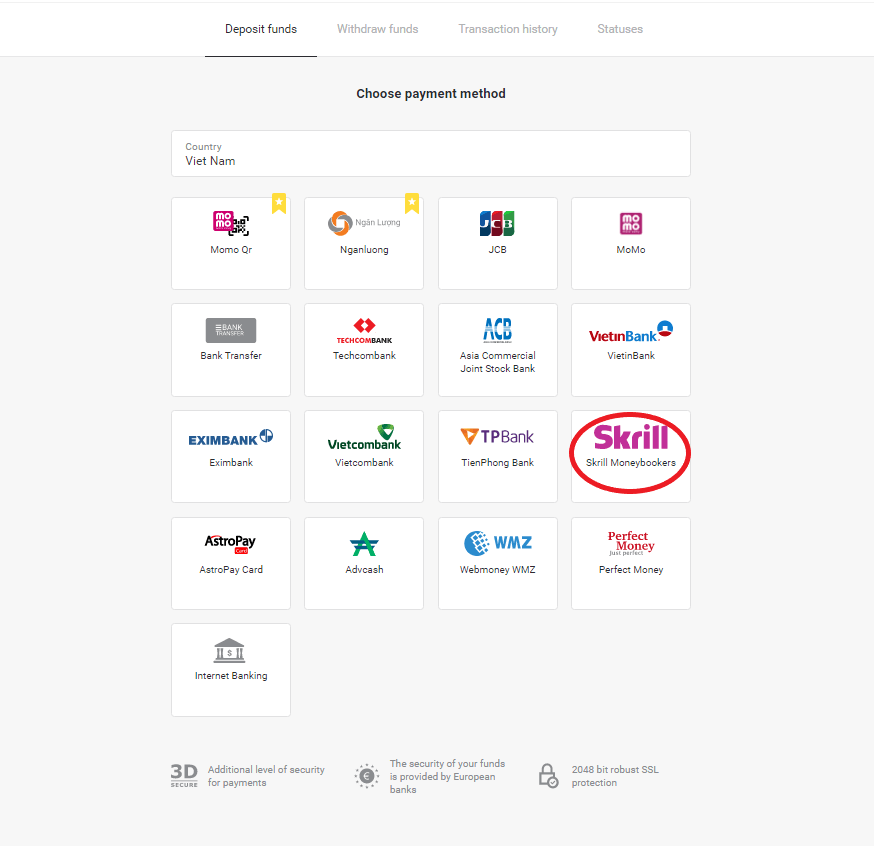
3. Valitse talletettava summa ja napsauta "Talleta"-painiketta.
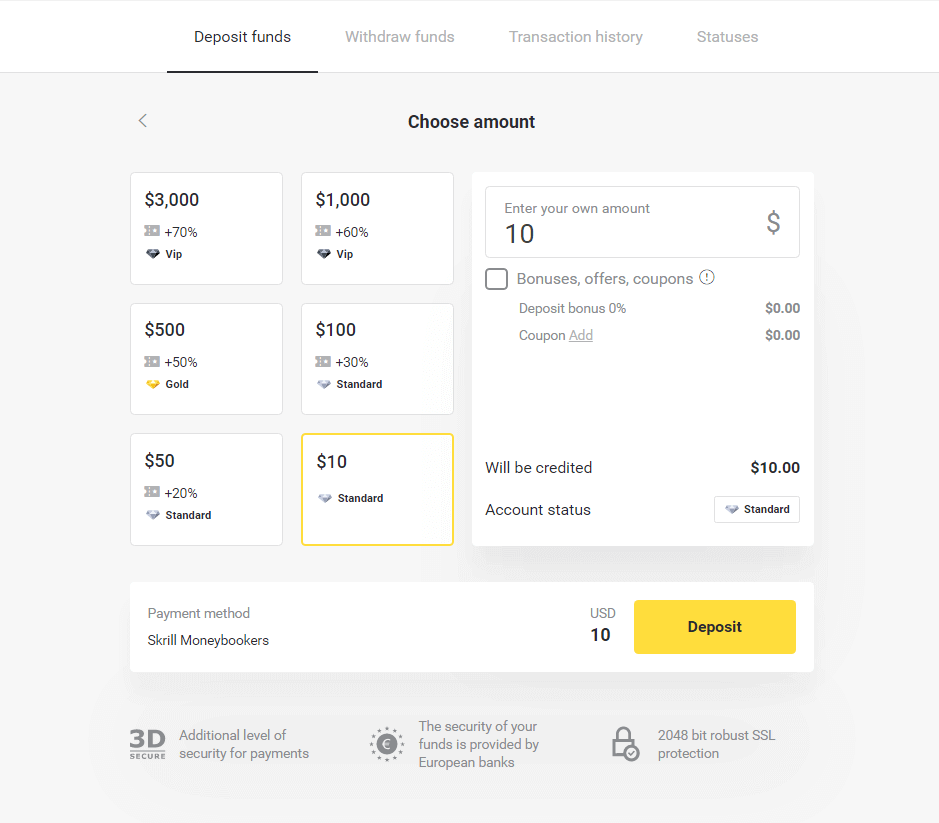
4. Napsauta "Kopioi" -painiketta kopioidaksesi Binomon Skrill-tilin sähköposti. Napsauta sitten "Seuraava" -painiketta.
Tai voit napsauttaa "Kuinka tehdä talletus" saadaksesi GIF-ohjeet.
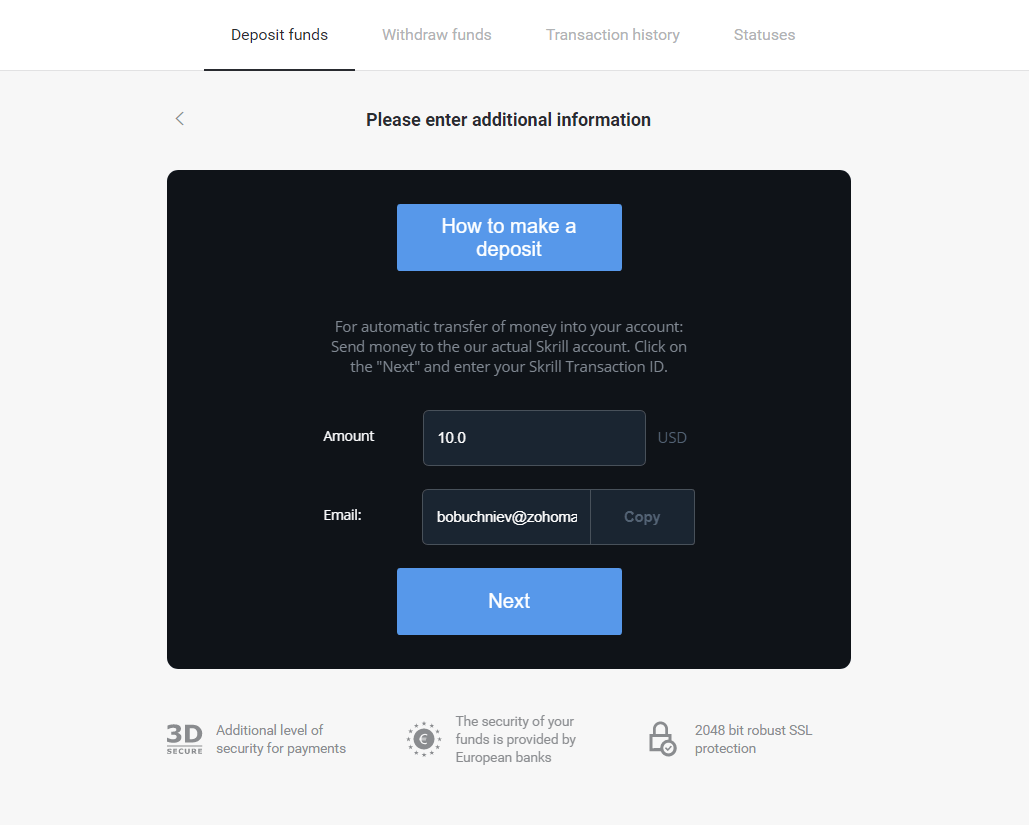
5. Sinun on syötettävä Skrill-tapahtumatunnus. Voit tehdä tämän avaamalla Skrill-tilisi ja lähettämällä varoja Binomo-tilille, jolle kopioit osoitteen.
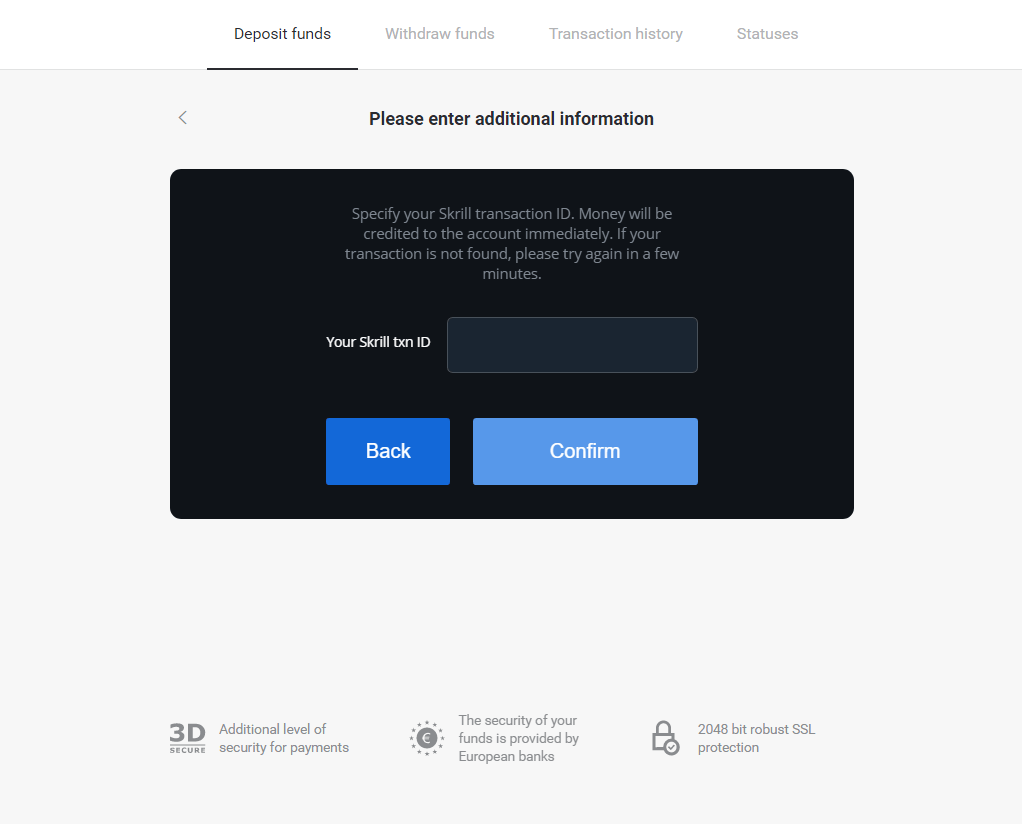
5.1 Avaa Skrill-tilisi, napsauta "Lähetä" -painiketta ja valitse "Skrill to Skrill" -vaihtoehto.
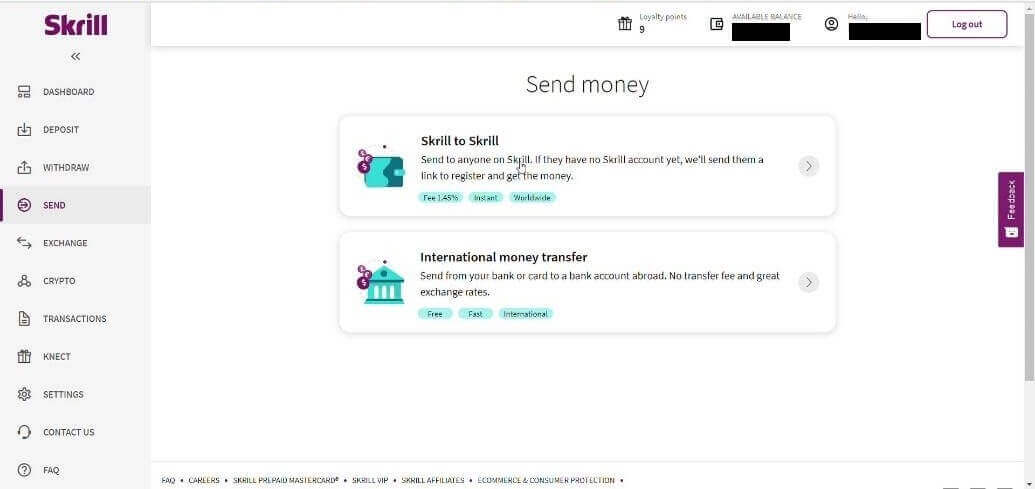
5.2 Liitä aiemmin kopioimasi Binomo-sähköpostiosoite ja napsauta "Jatka"-painiketta.
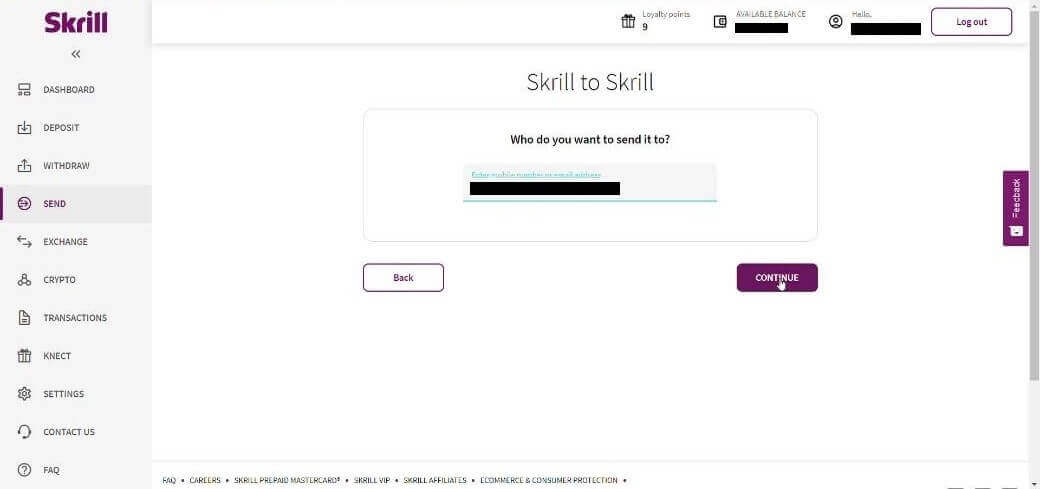
5.3 Syötä lähetettävä summa ja napsauta "Jatka".
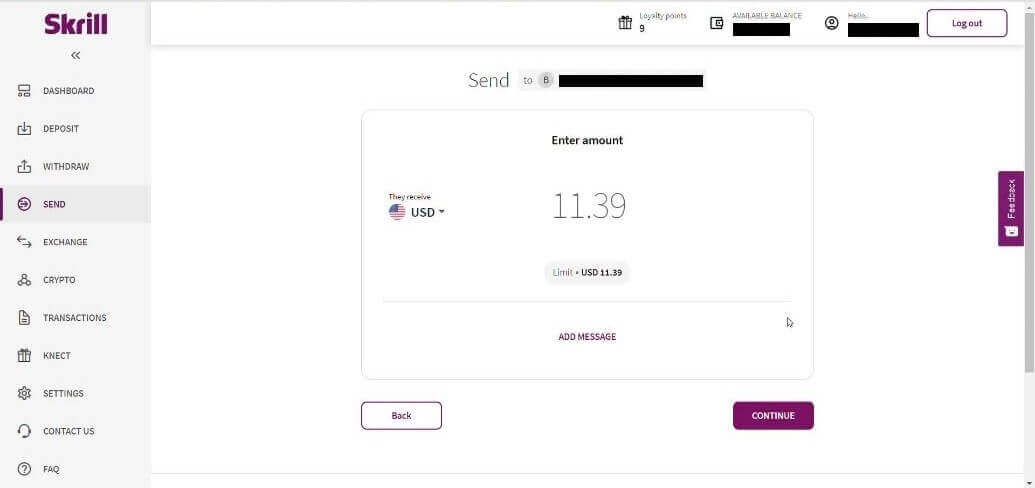
5.4 Napsauta "Vahvista"-painiketta jatkaaksesi.
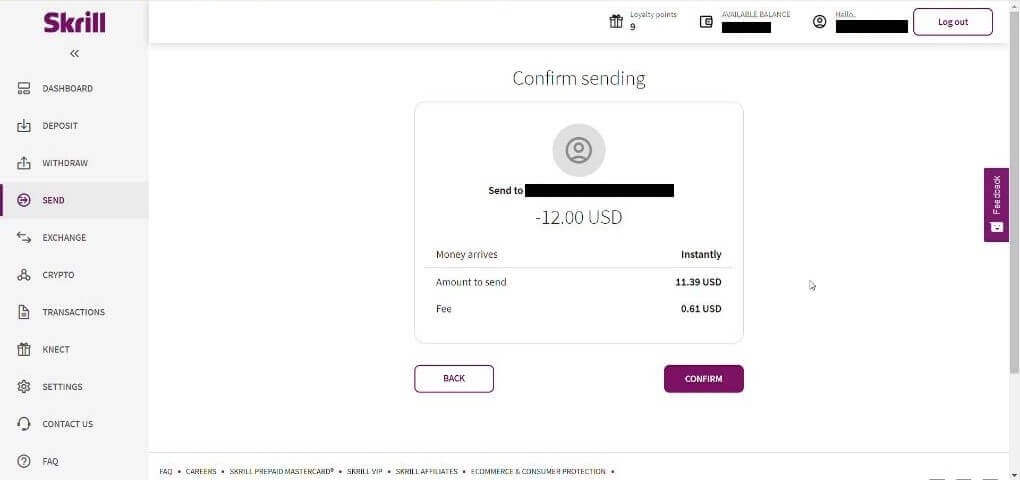
5.5 Syötä PIN-koodi ja napsauta "Vahvista"-painiketta.
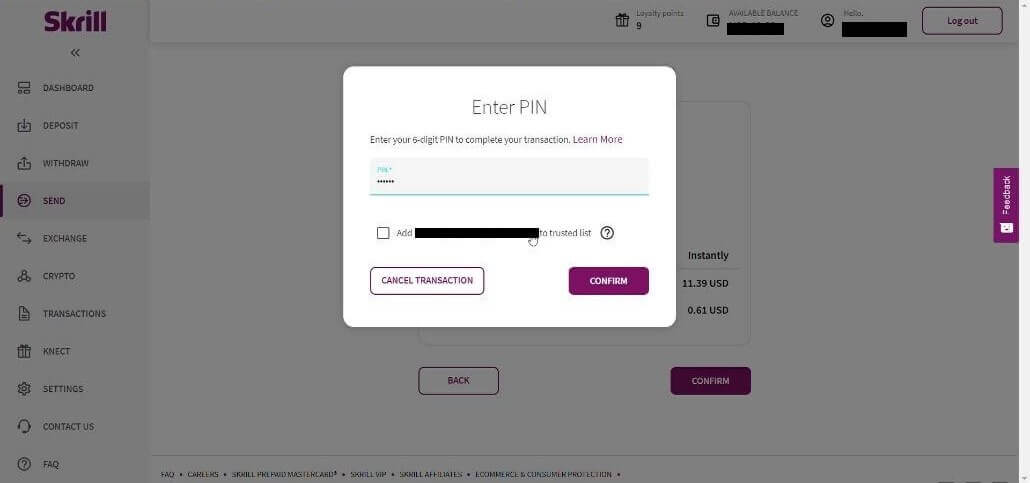
5.6 Lähetetyt varat. Nyt sinun on kopioitava tapahtumatunnus, seuraa Tapahtumat-sivua.
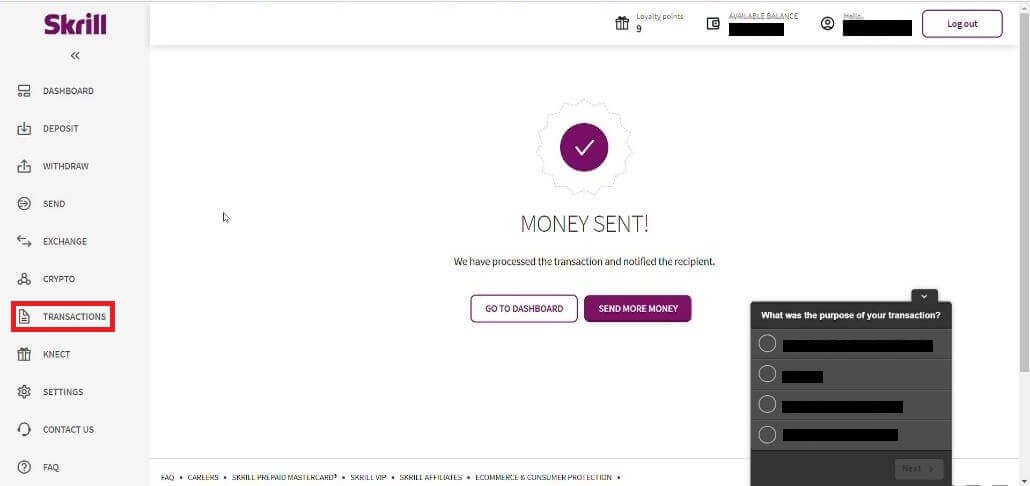
5.7 Valitse Binomo-tilille lähettämäsi tapahtuma ja kopioi tapahtumatunnus.
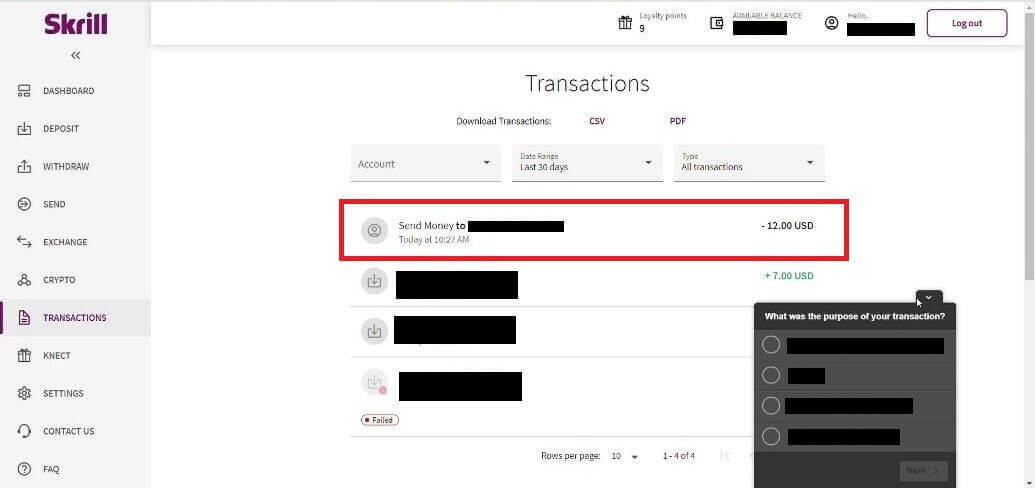
6. Palaa Binomo-sivulle ja liitä tapahtumatunnus ruutuun. Napsauta sitten "Vahvista".
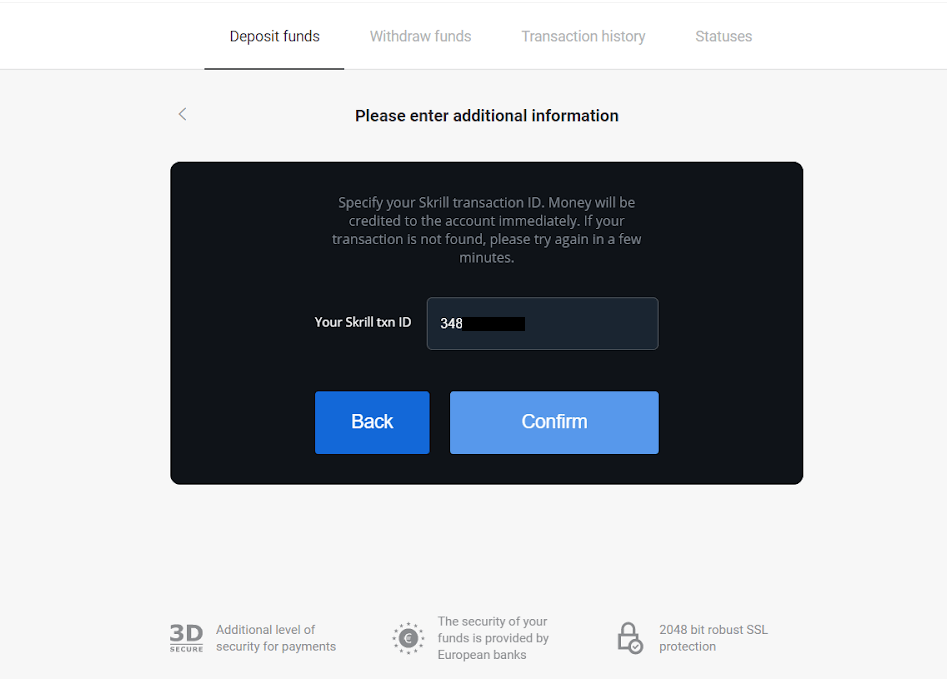
7. Talletusprosessin vahvistus tulee näkyviin. Myös tiedot talletuksestasi ovat tilisi "Tapahtumahistoria" -sivulla.
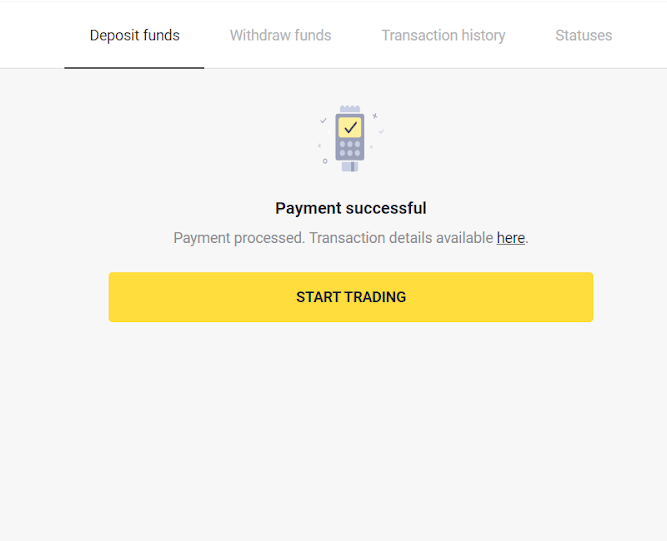
täydellinen raha
1. Napsauta "Talleta"-painiketta oikeassa yläkulmassa.
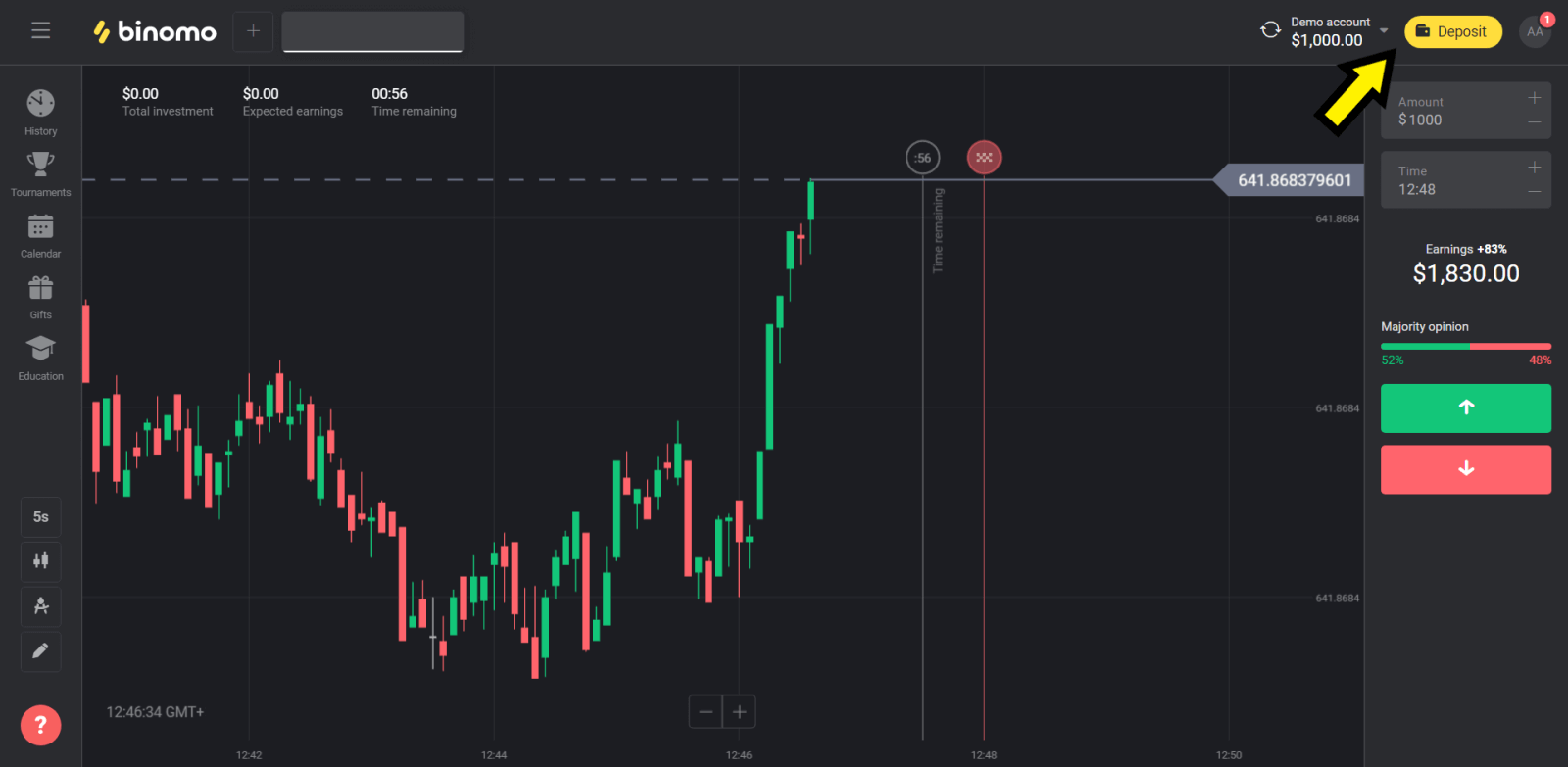
2. Valitse "Maa" -osio ja valitse "Perfect Money" -tapa.
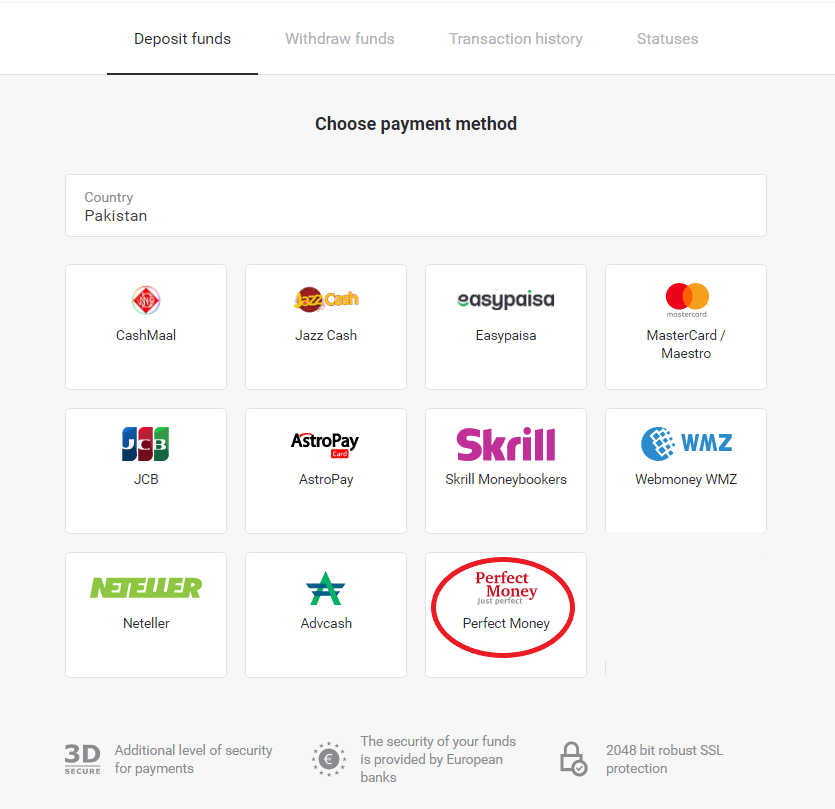
3. Syötä talletettava summa. Napsauta sitten "Talleta"-painiketta.
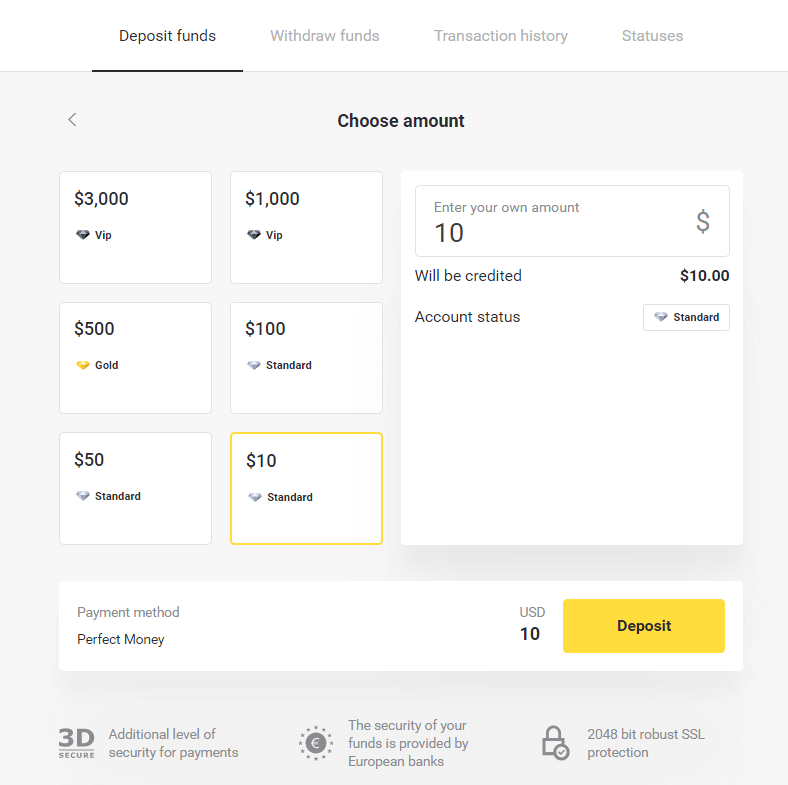
4. Syötä jäsentunnuksesi, salasanasi ja Turing-numerosi ja napsauta sitten "Esikatsele maksua" " -painiketta.
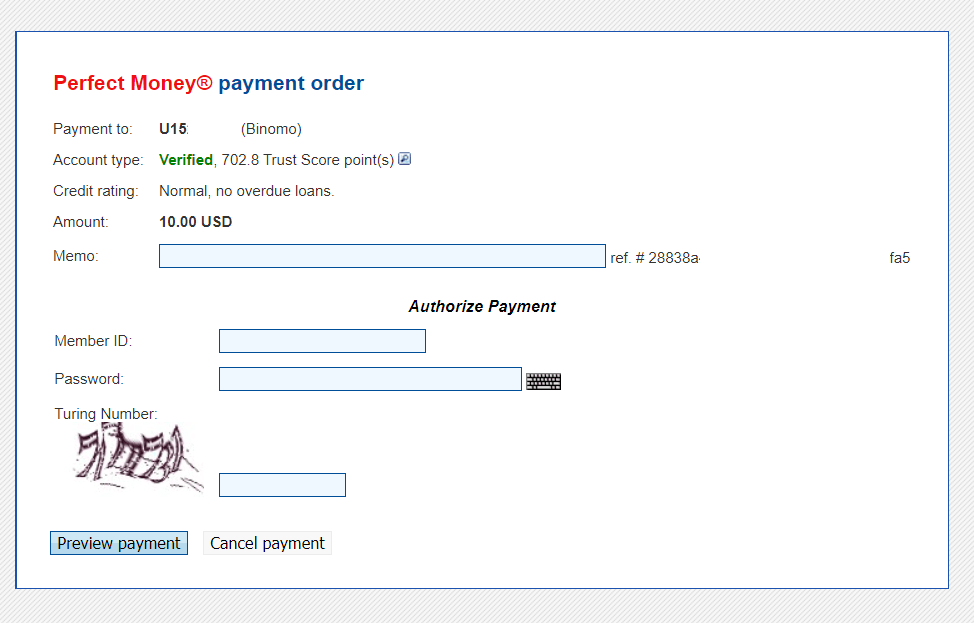
5. Käsittelymaksu vähennetään. Napsauta "Vahvista maksu" -painiketta käsitelläksesi maksu
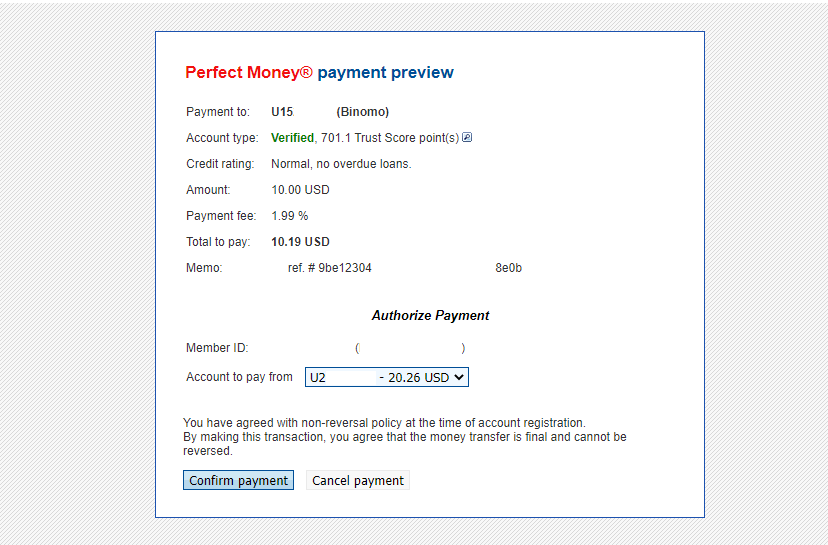
6. Saat maksuvahvistuksen maksutiedoilla.
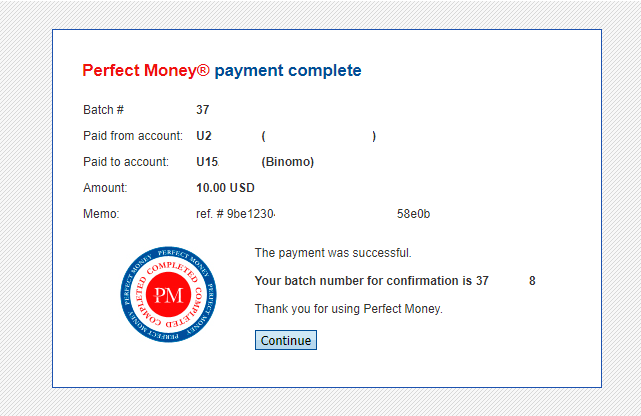
7. Tapahtumasi on onnistunut. Kun maksu on suoritettu, se antaa sinulle kuitin maksusta.
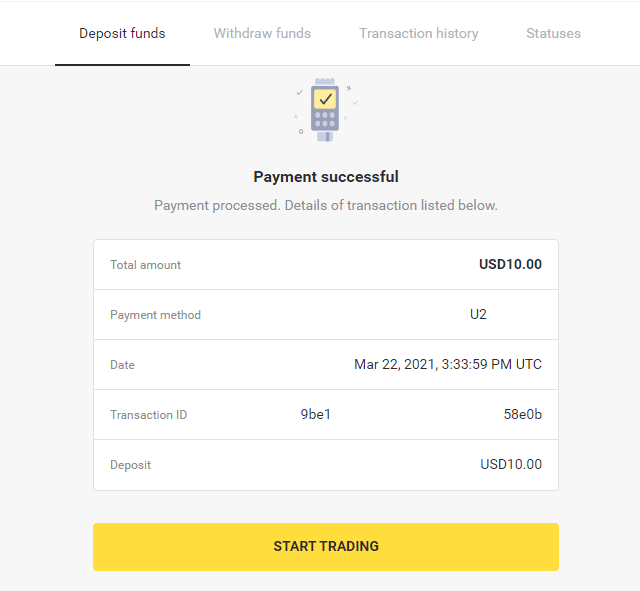
Kuinka tallettaa pankkisiirrolla Binomossa
Itau
1. Napsauta "Talleta"-painiketta näytön oikeassa yläkulmassa.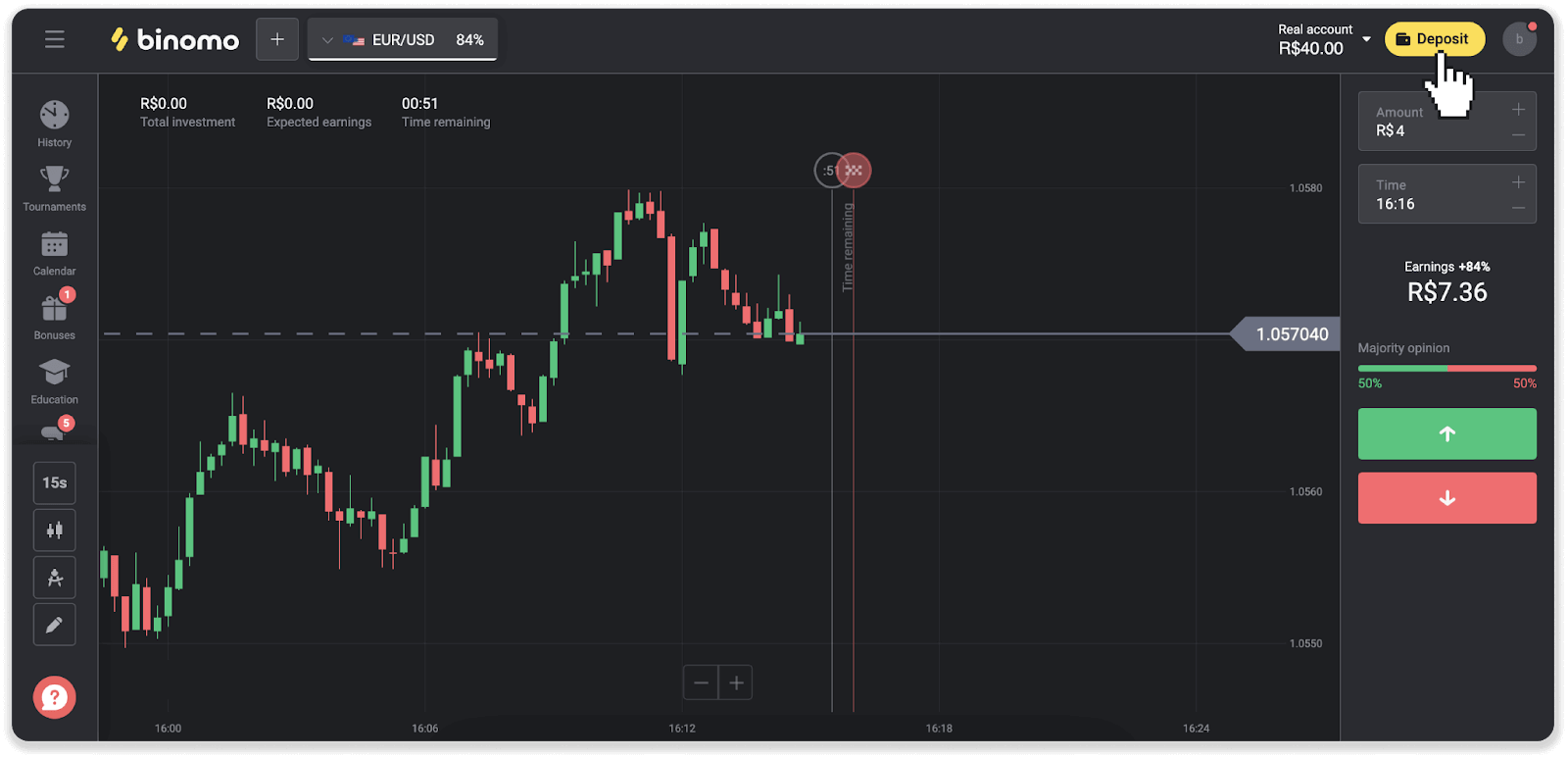
2. Valitse maa ja valitse maksutapa "Itau".
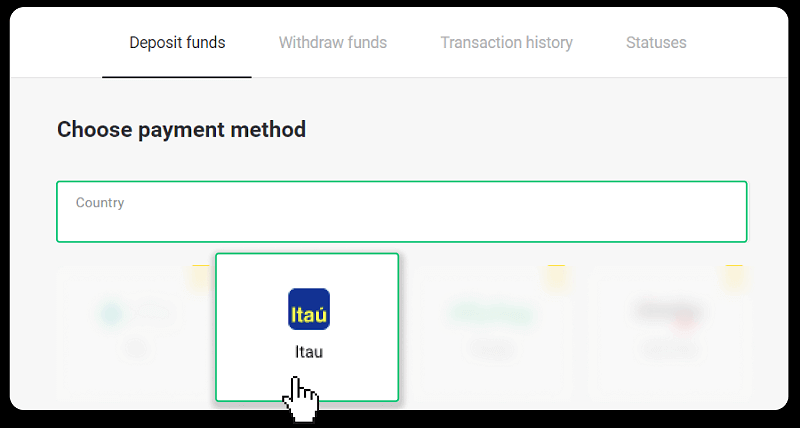
3. Syötä talletussumma ja napsauta "Talleta".
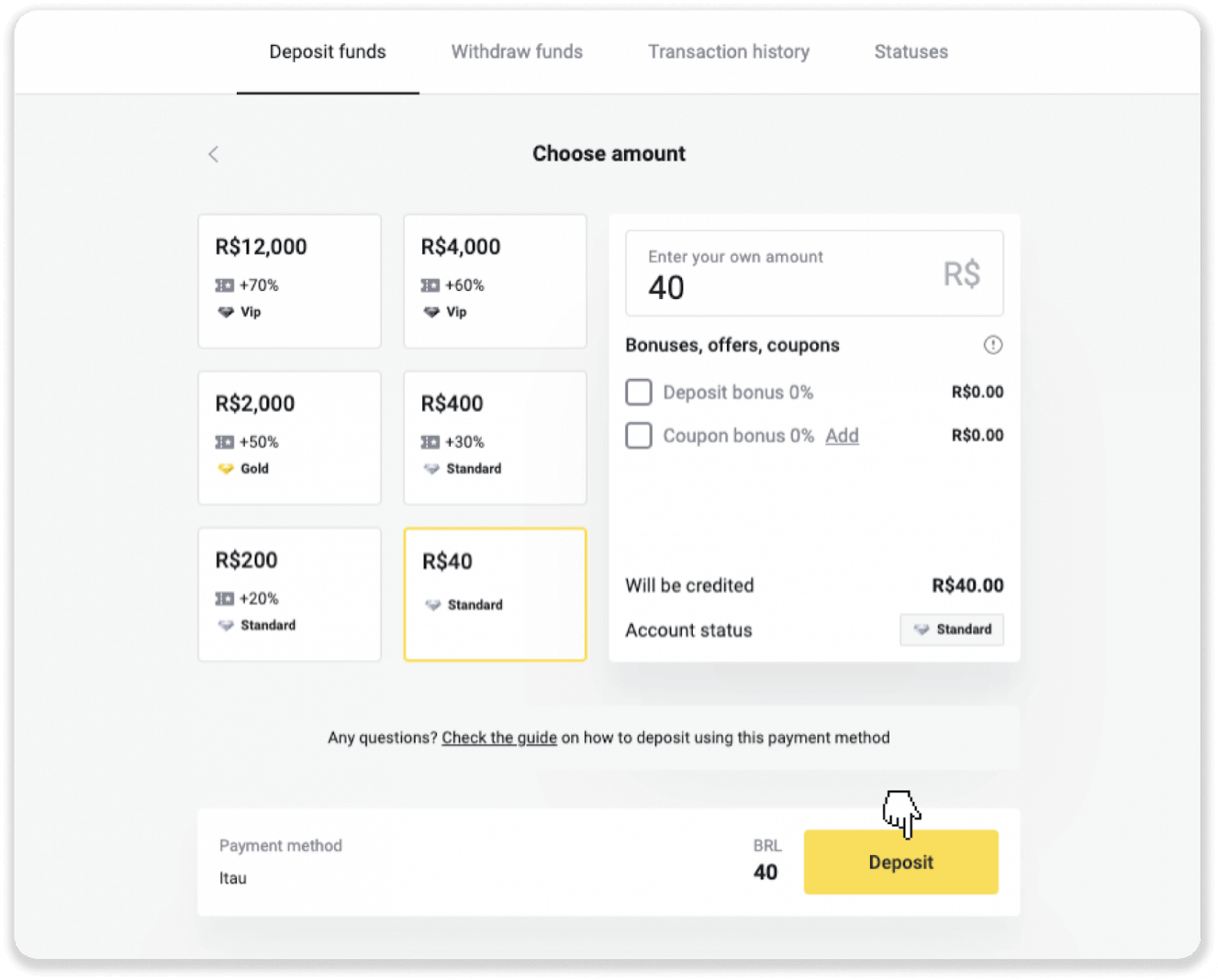
4. Sinut ohjataan automaattisesti maksupalveluntarjoajan sivulle. Valitse Bradesco ja anna henkilötietosi: nimesi, CPF, CEP, sähköpostiosoite ja puhelinnumero. Napsauta "Vahvista".
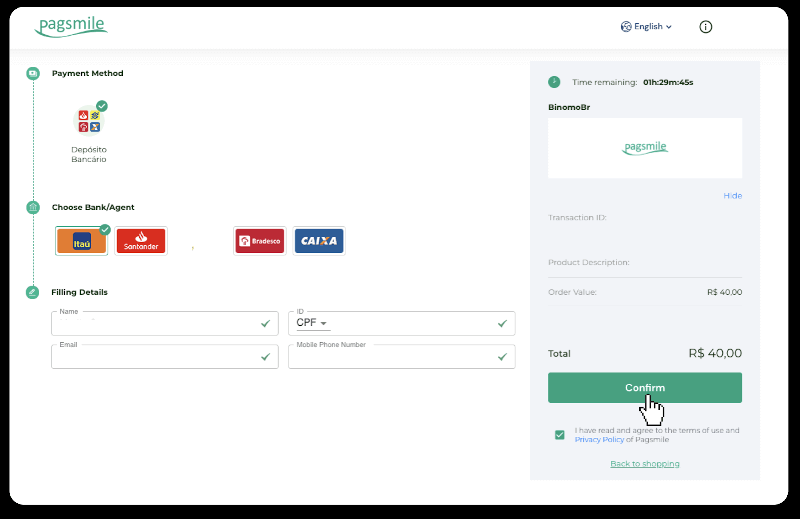
5. Kirjoita PIX-avain muistiin. Älä sulje tätä sivua vielä, jotta voit suorittaa maksun lataamalla kuitin.
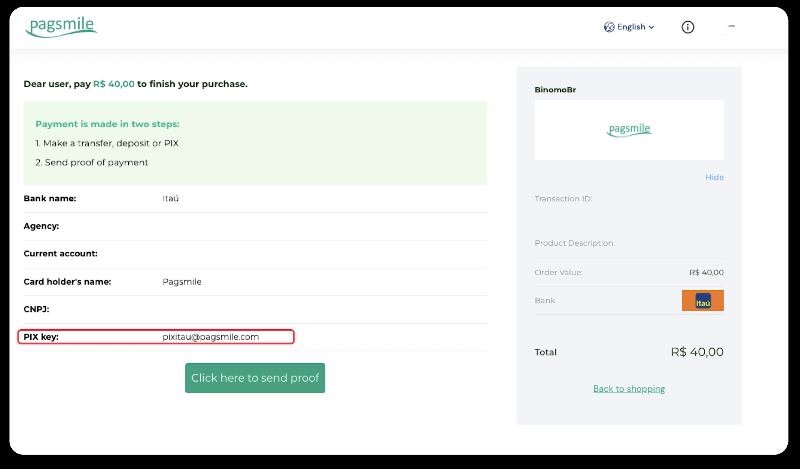
6. Kirjaudu Itau-sovellukseesi. Napauta "PIX"-valikkoa.
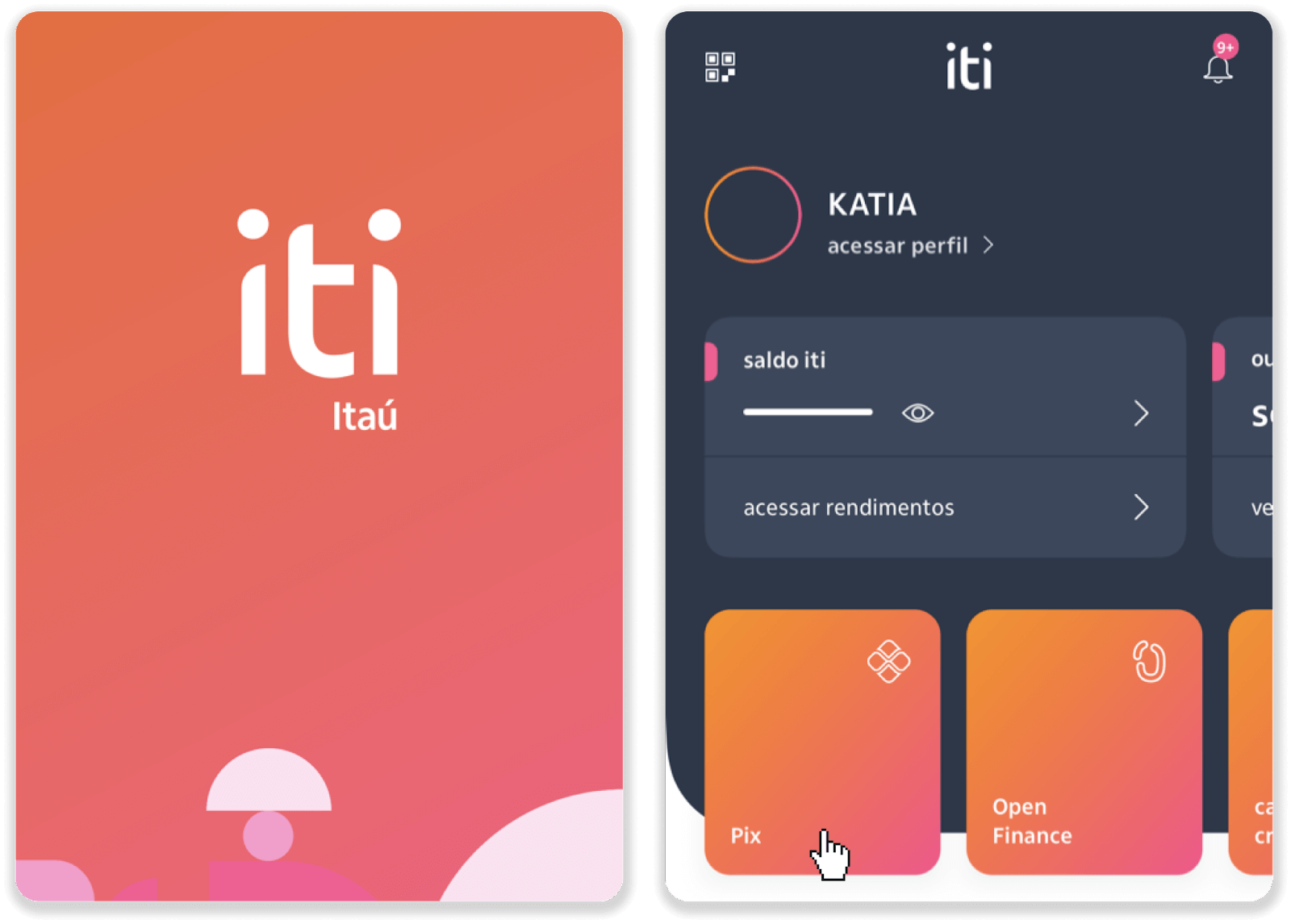
7. Napauta "Transferir" ja syötä PIX-avain – sähköpostiosoite vaiheesta 5. Napauta "Jatka".
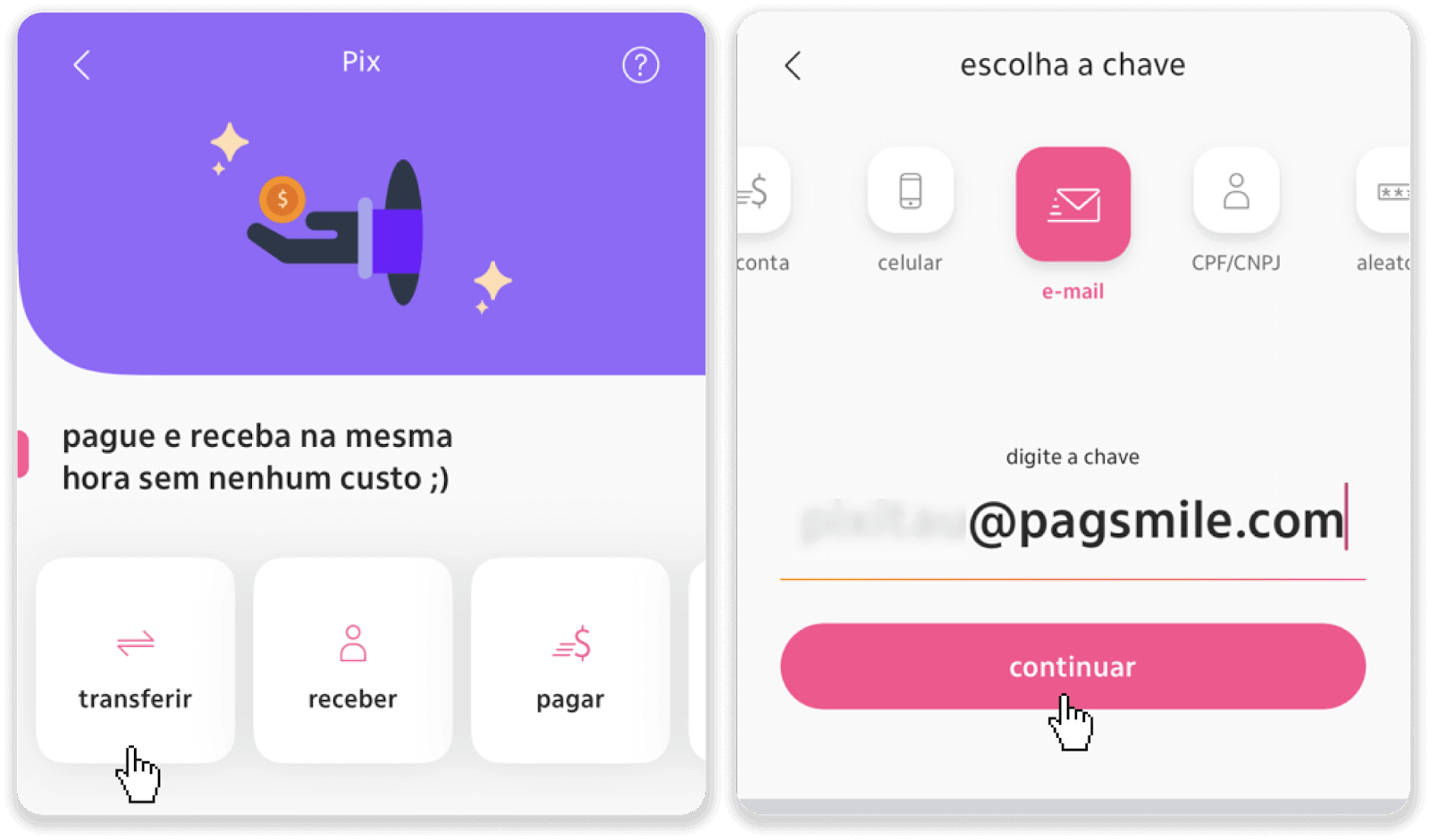
8. Tarkista onko talletuksen summa oikea ja napauta "Jatka". Varmista, että kaikki maksutiedot ovat oikein ja napsauta "Pagar".
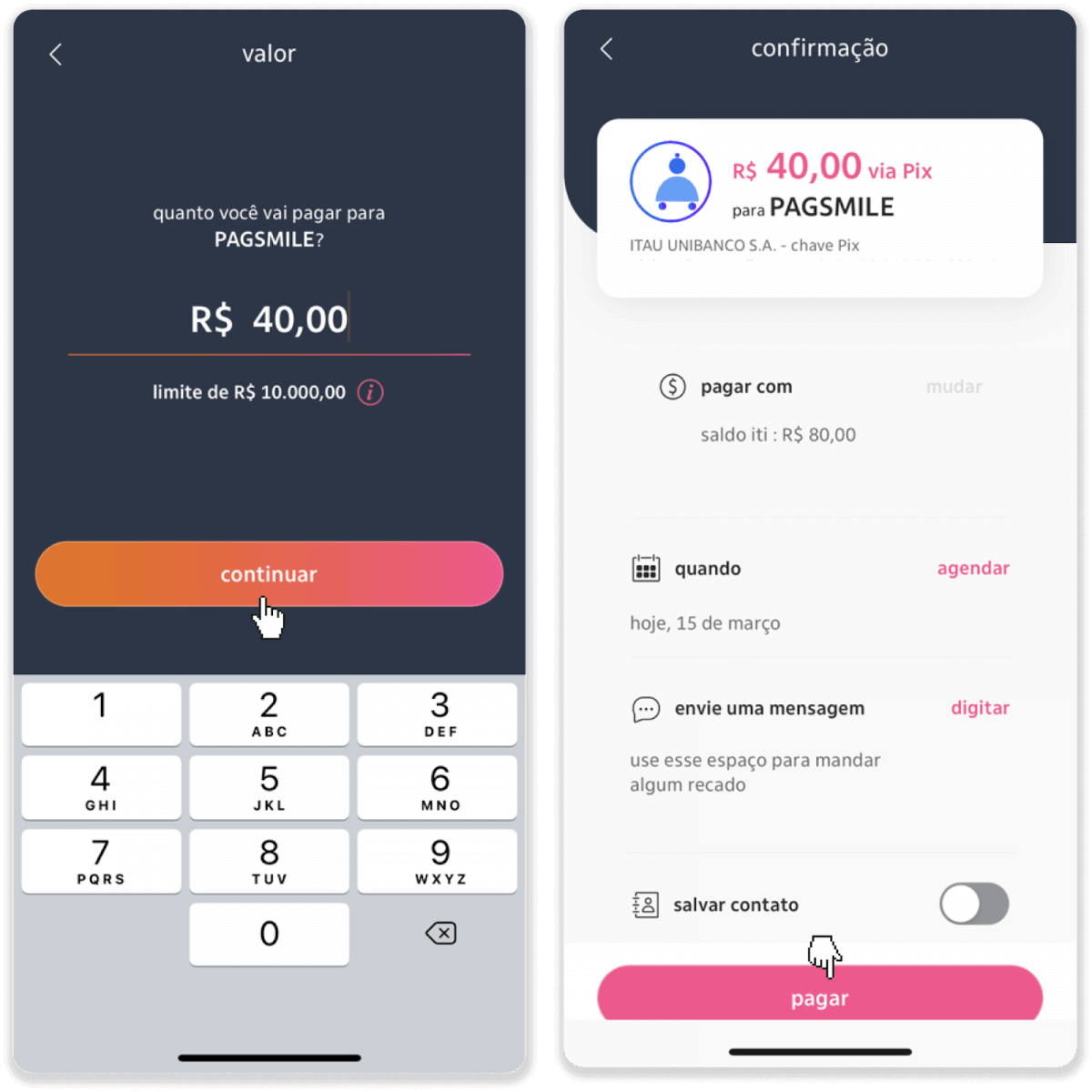
9. Syötä talletuksen summa, valitse tilin tyyppi ja napsauta "Jatka".
10. Valitse päivämäärä ja napsauta "Jatka".
11. Tarkista, että kaikki on oikein ja napsauta "Vahvista". Syötä sitten suojakoodisi.
12. Maksu on suoritettu. Ota kuvakaappaus kuitista.
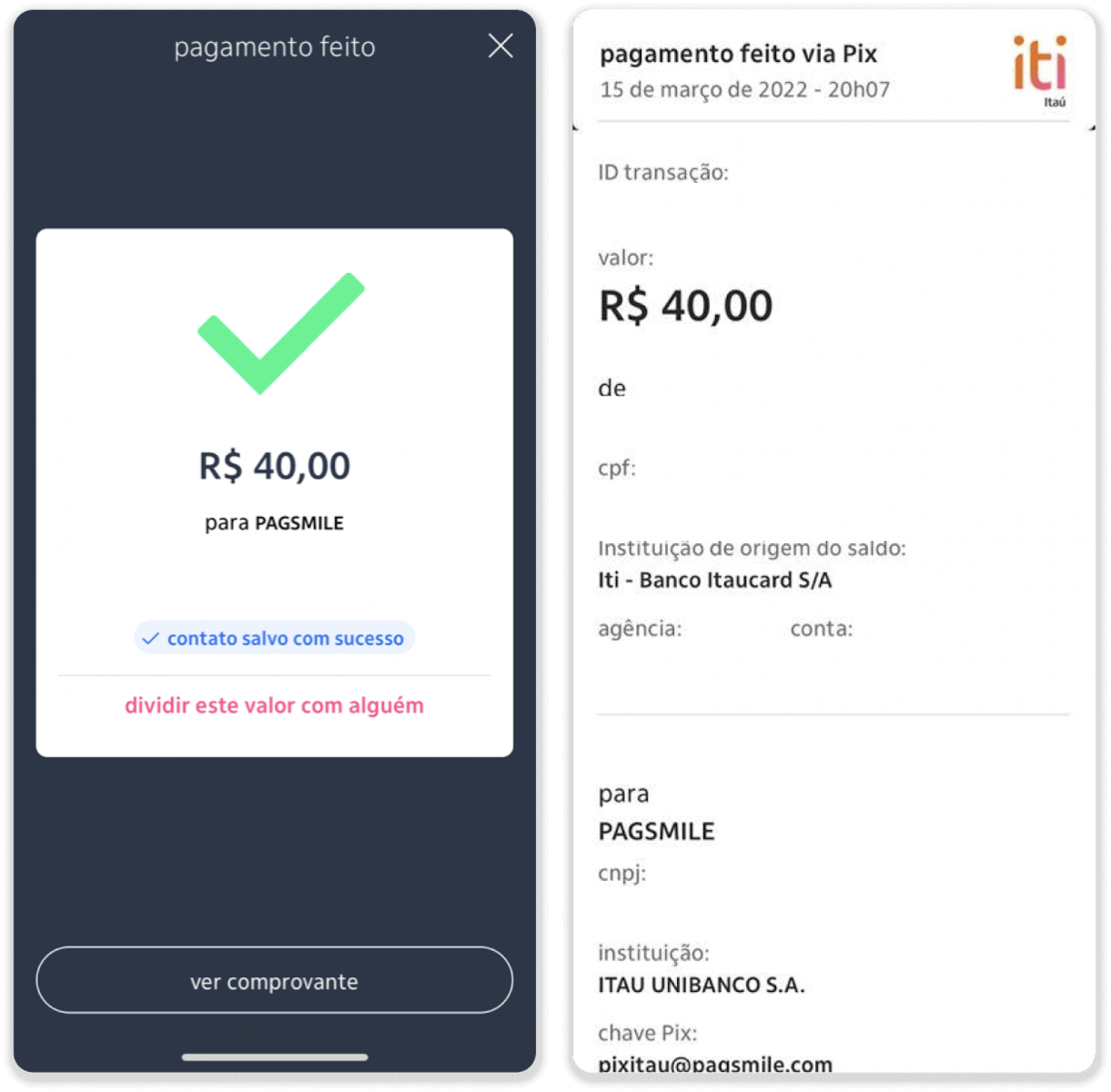
13. Palaa sivulle vaiheesta 5 ja napsauta "Lähetä todiste napsauttamalla tätä" -painiketta.
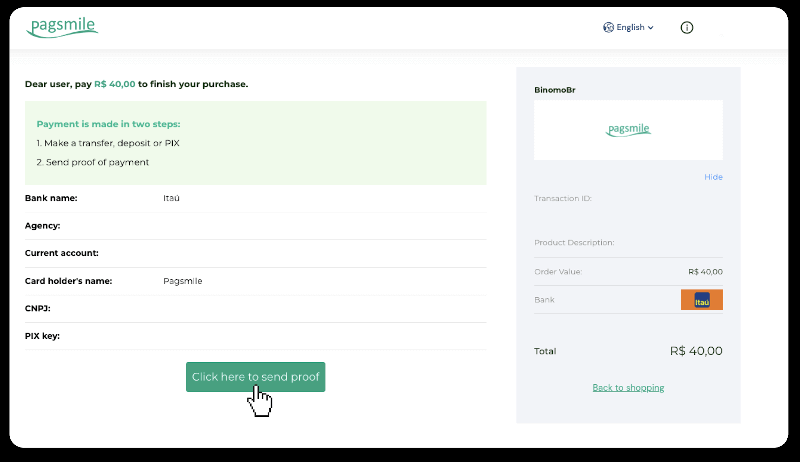
14. Kirjoita pankkitietosi ja lataa kuitti napsauttamalla Lataa.
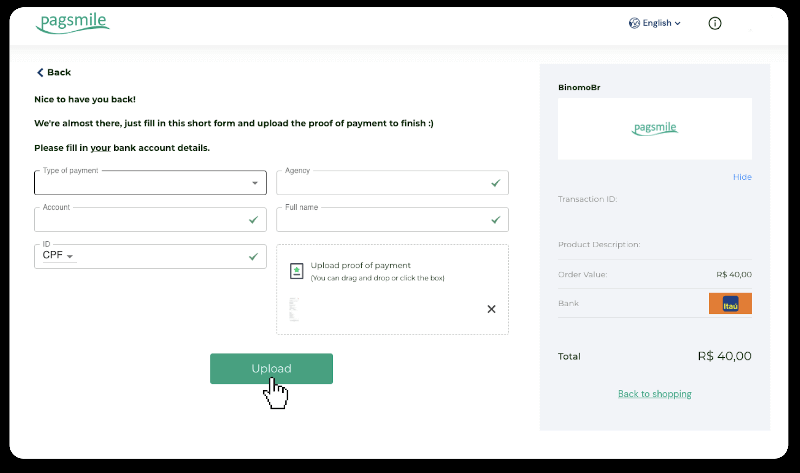
15. Tarkistaaksesi tapahtumasi tilan, palaa "Tapahtumahistoria"-välilehteen ja napsauta talletustasi seurataksesi sen tilaa.
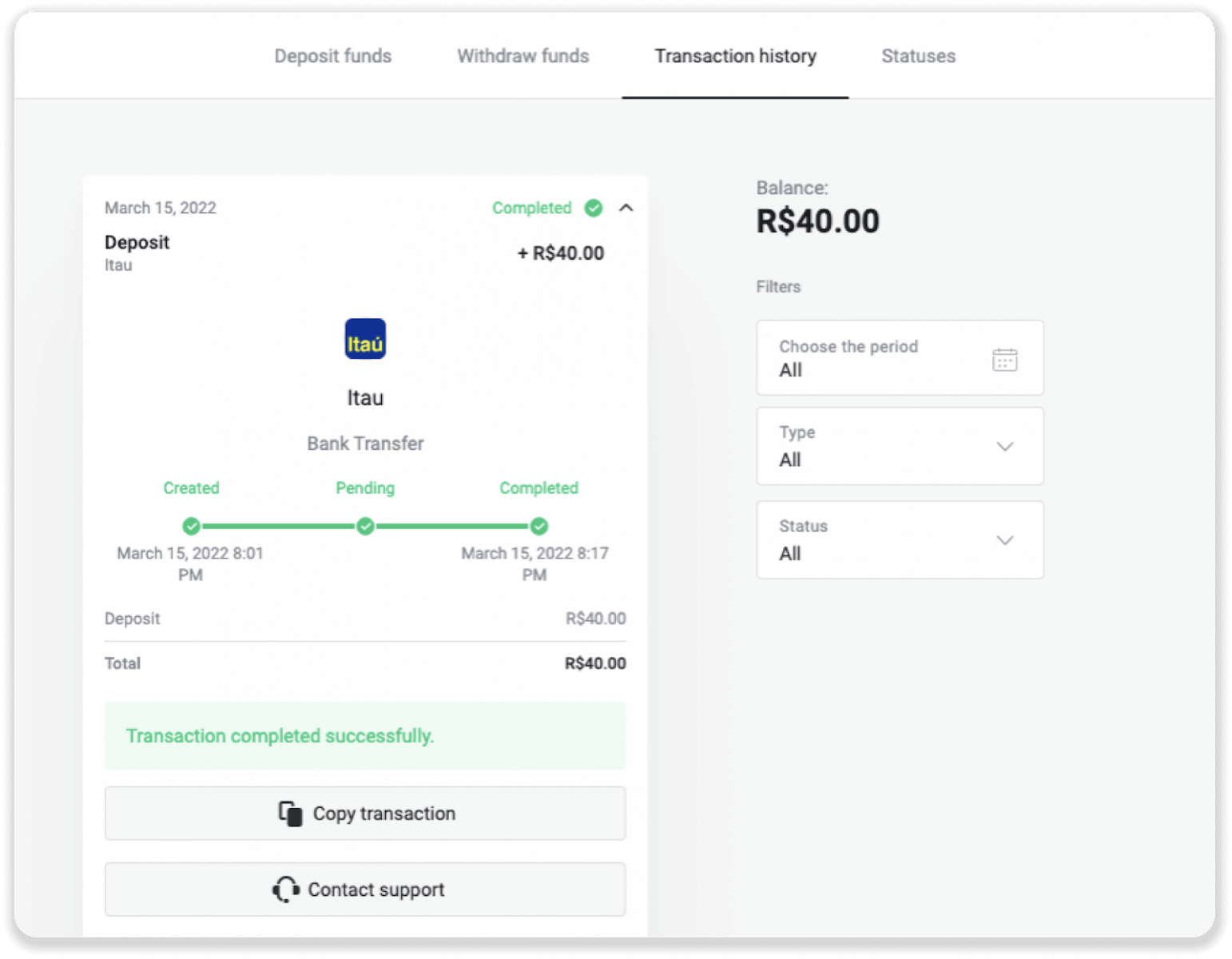
PicPay
1. Napsauta "Talleta"-painiketta näytön oikeassa yläkulmassa.
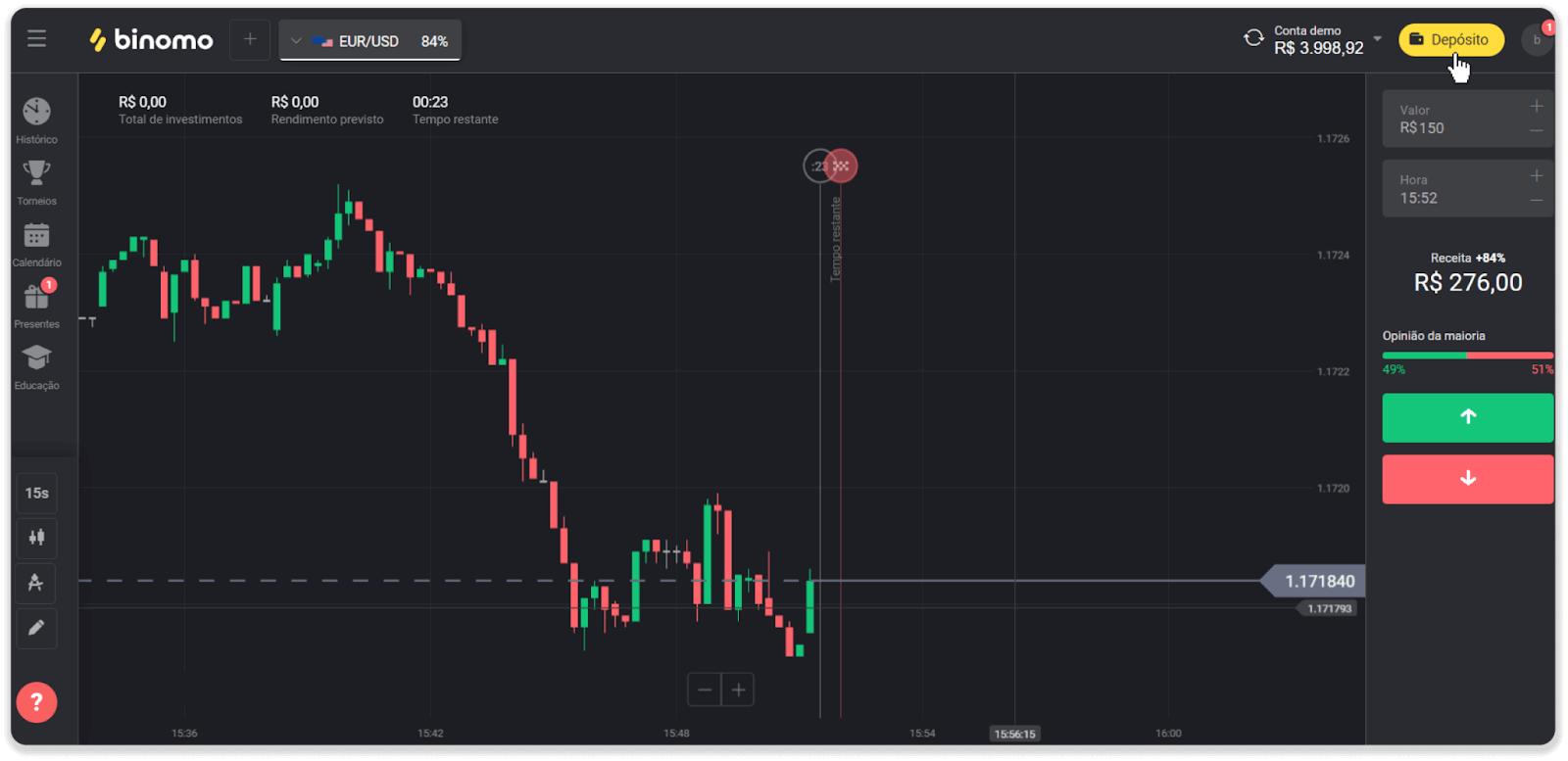
2. Valitse maa ja valitse "PicPay"-maksutapa.
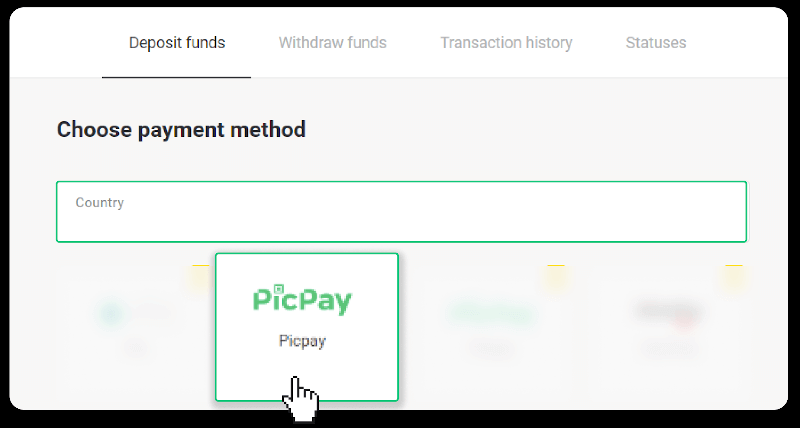
3. Syötä talletussumma ja napsauta "Talleta".

4. Sinut ohjataan automaattisesti maksupalveluntarjoajan sivulle. Anna henkilötietosi: nimesi, CPF, CEP, sähköpostiosoite ja puhelinnumero. Napsauta "Vahvista".
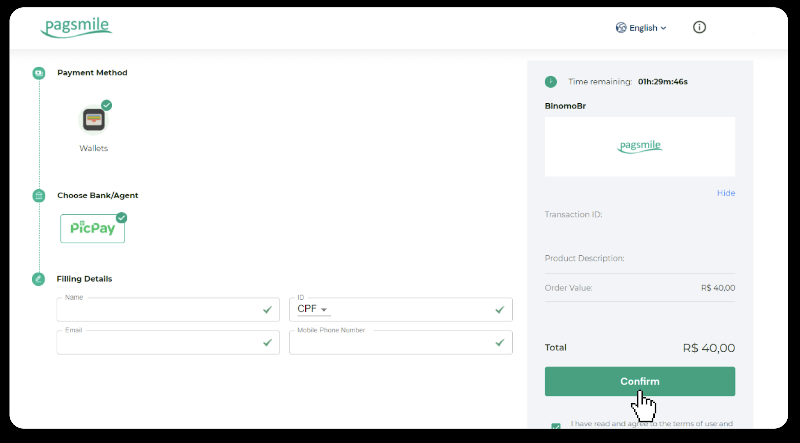
5. QR-koodi luodaan. Voit skannata sen PicPay-sovelluksellasi.
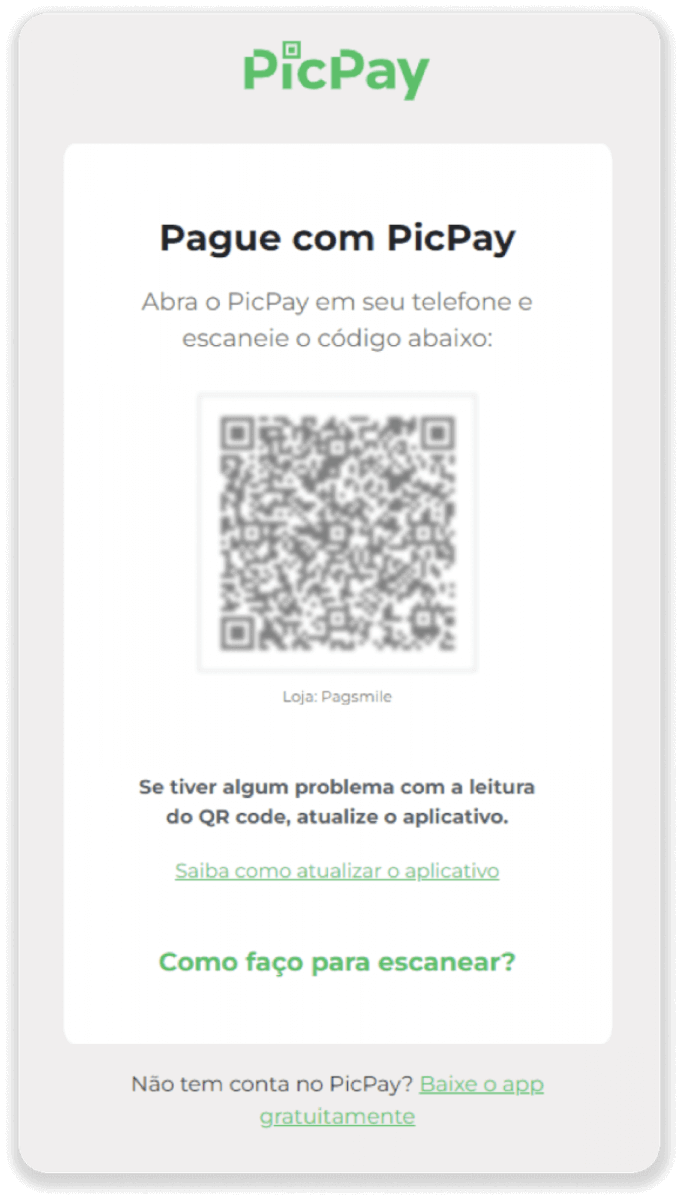
6. Avaa PicPay-sovellus ja napsauta QR-koodia. Skannaa edellisen vaiheen koodi.
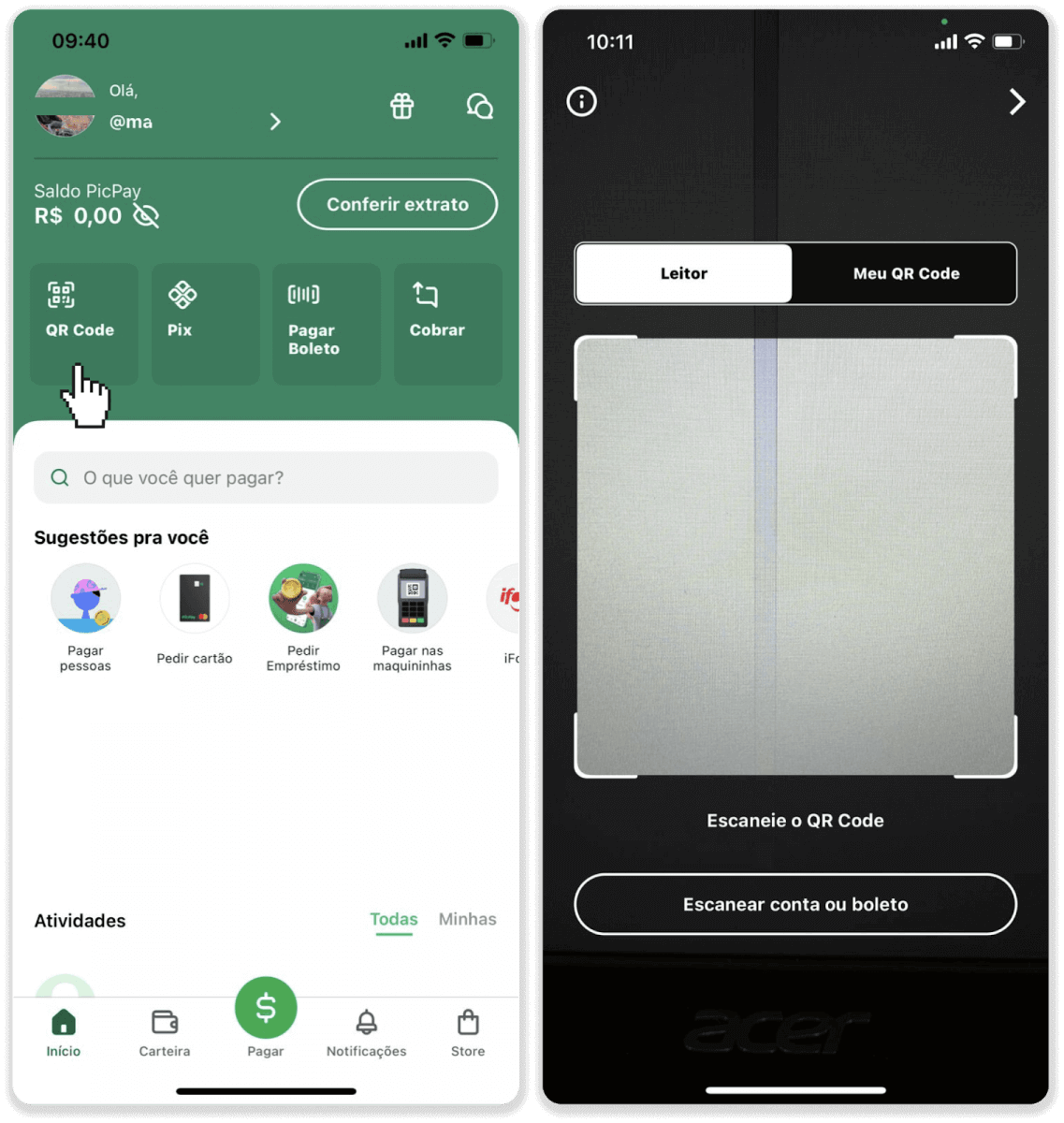
7. Valitse maksutapa ja napauta "Pagar". Syötä pankkikorttitietosi ja napauta "Jatka".
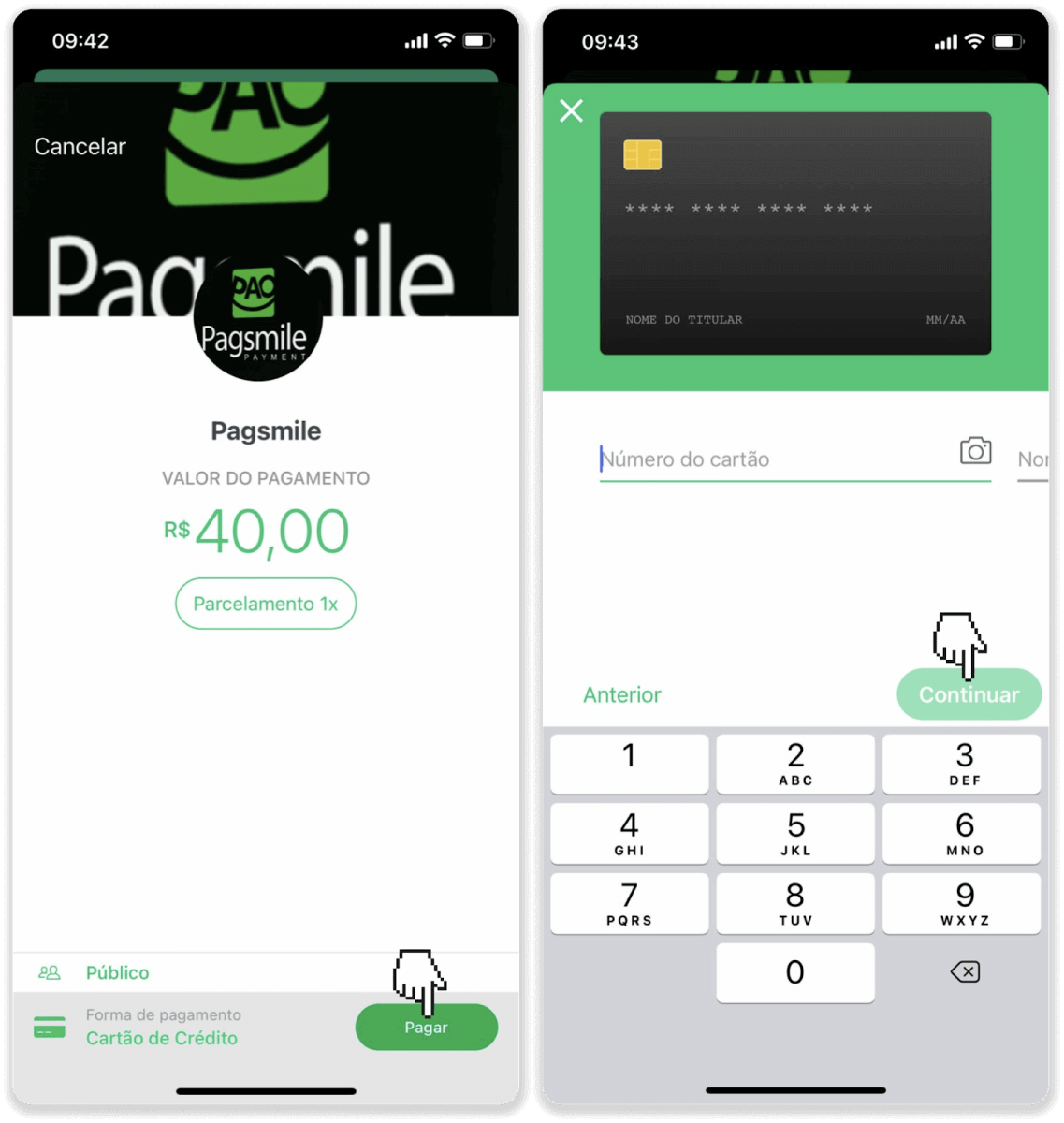
8. Kirjoita PicPay-salasanasi ja napauta "Jatka". Näet vahvistuksen maksustasi.
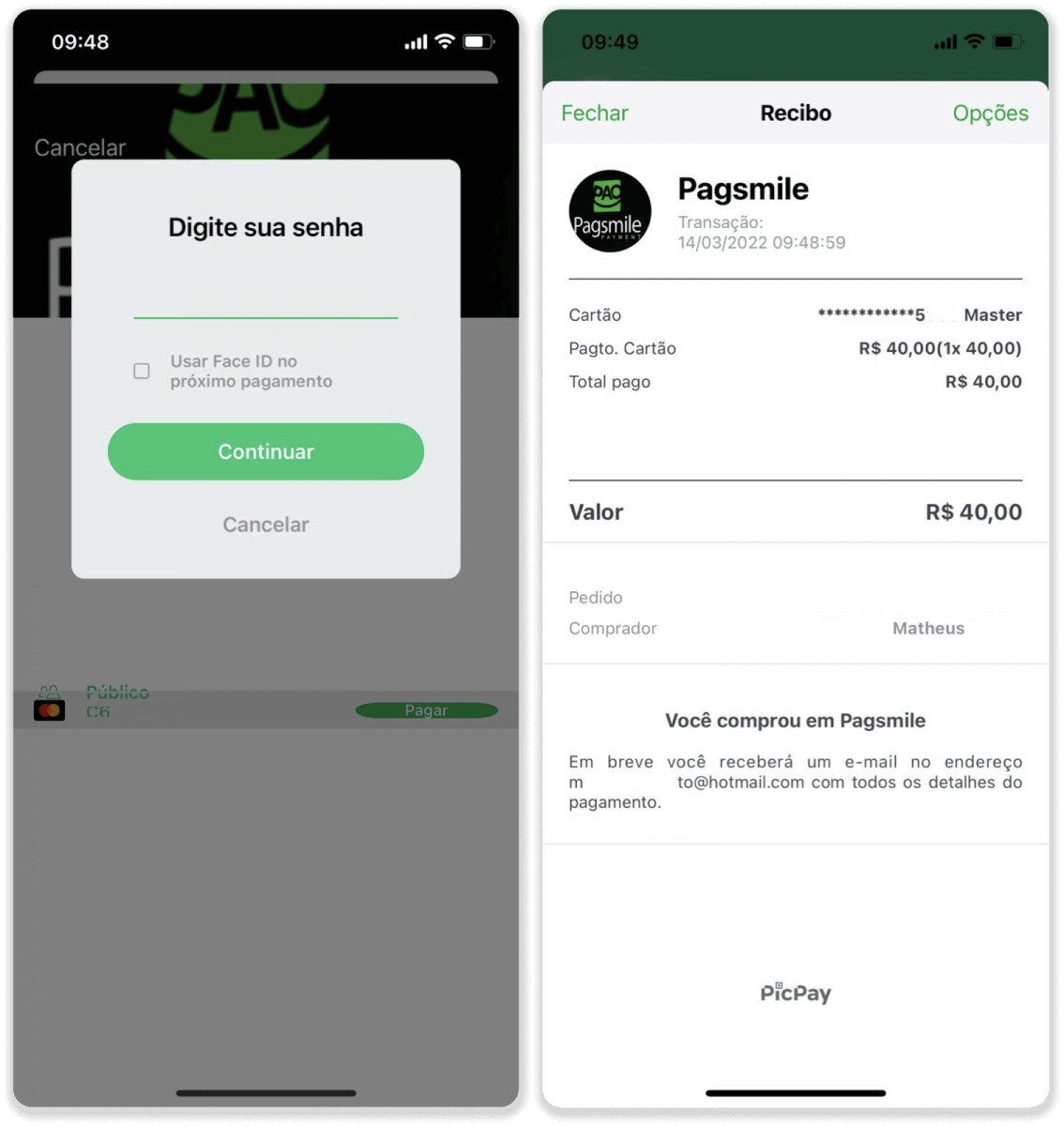
9. Tarkistaaksesi tapahtumasi tilan, palaa "Tapahtumahistoria"-välilehteen ja napsauta talletustasi seurataksesi sen tilaa.
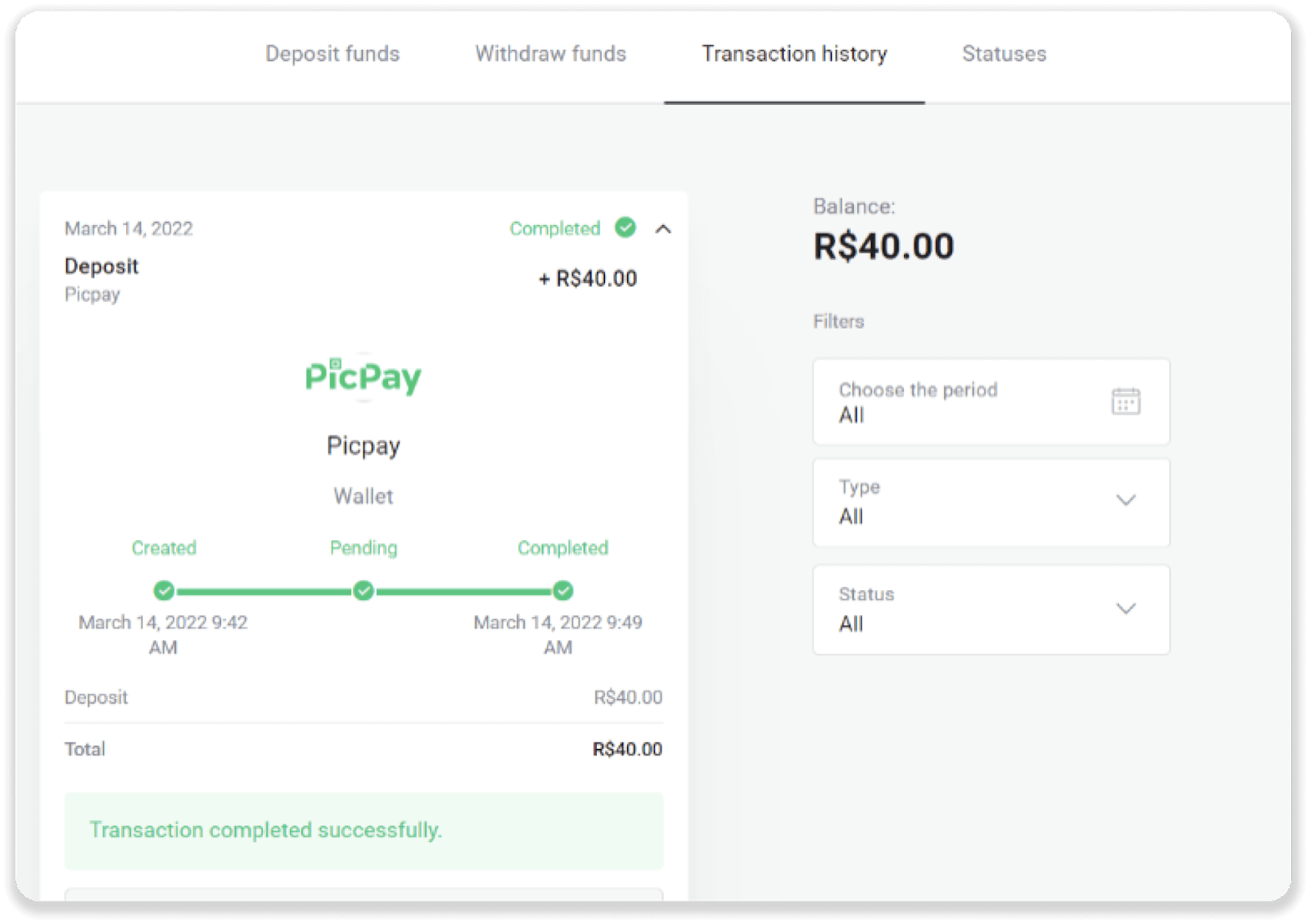
Boleto Rapido
1. Napsauta "Talleta"-painiketta näytön oikeassa yläkulmassa.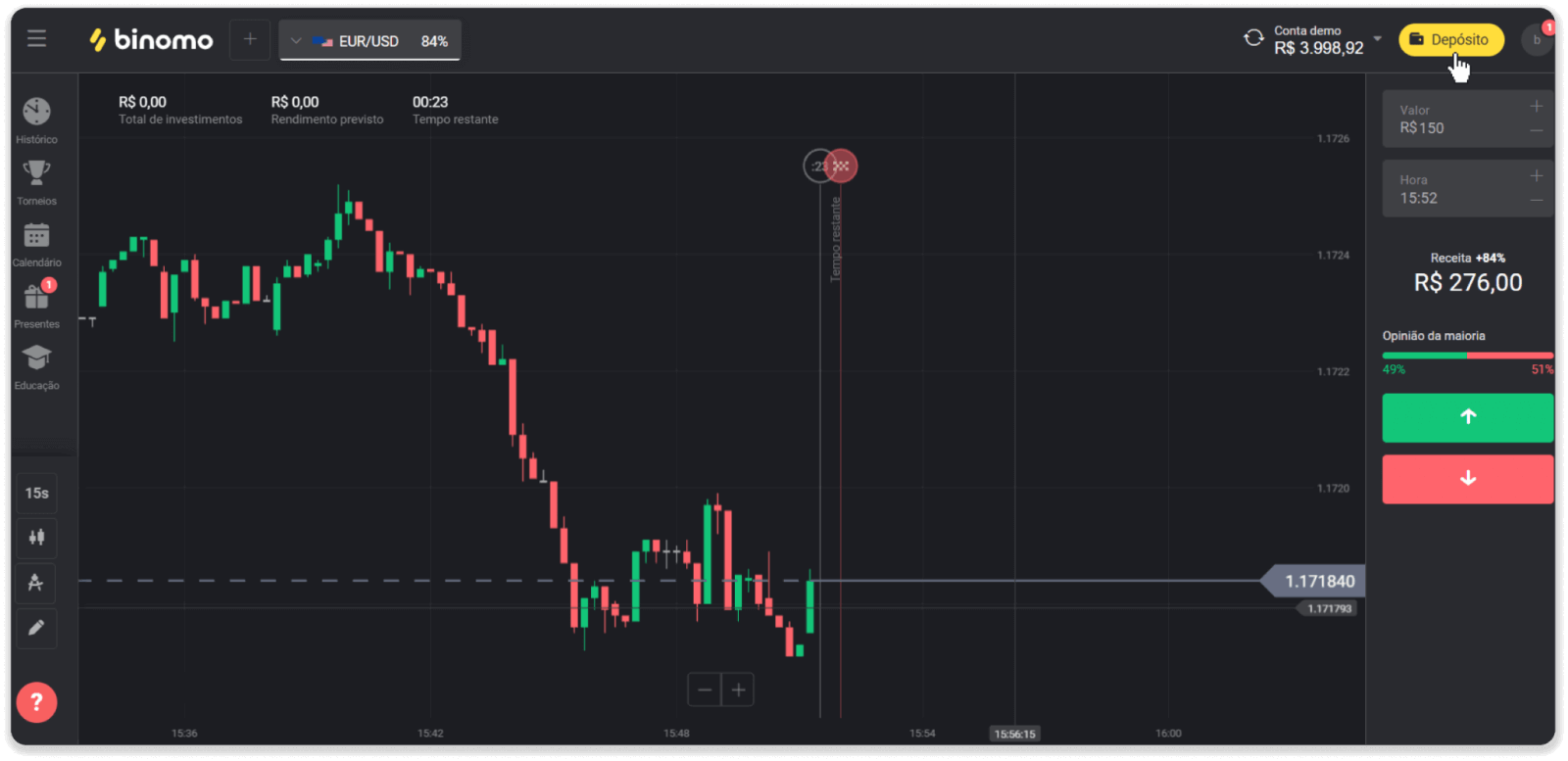
2. Valitse "Maa"-osiosta Brasilia ja valitse "Boleto Rapido" -maksutapa.
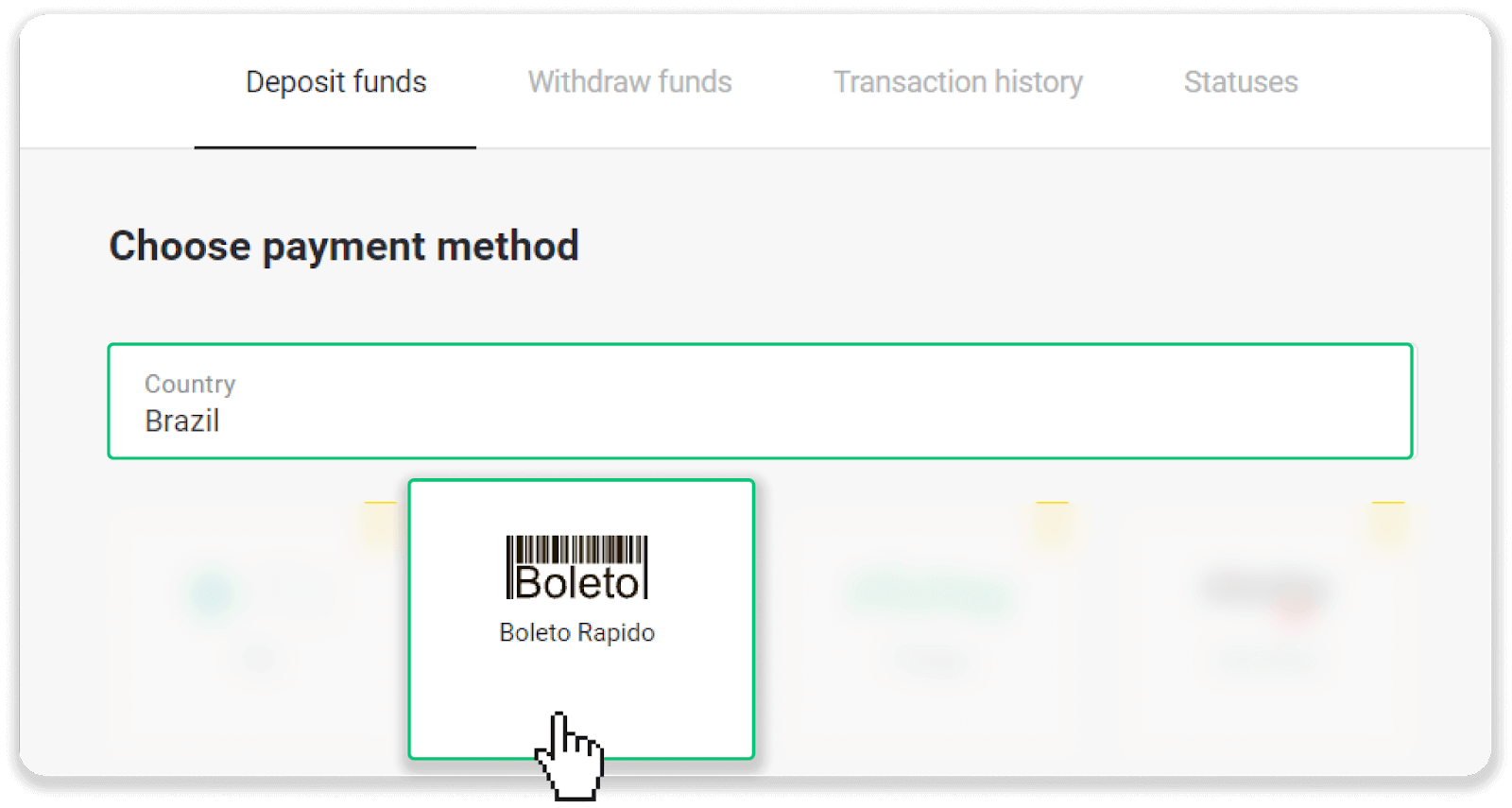
3. Syötä talletussumma ja napsauta "Talleta".
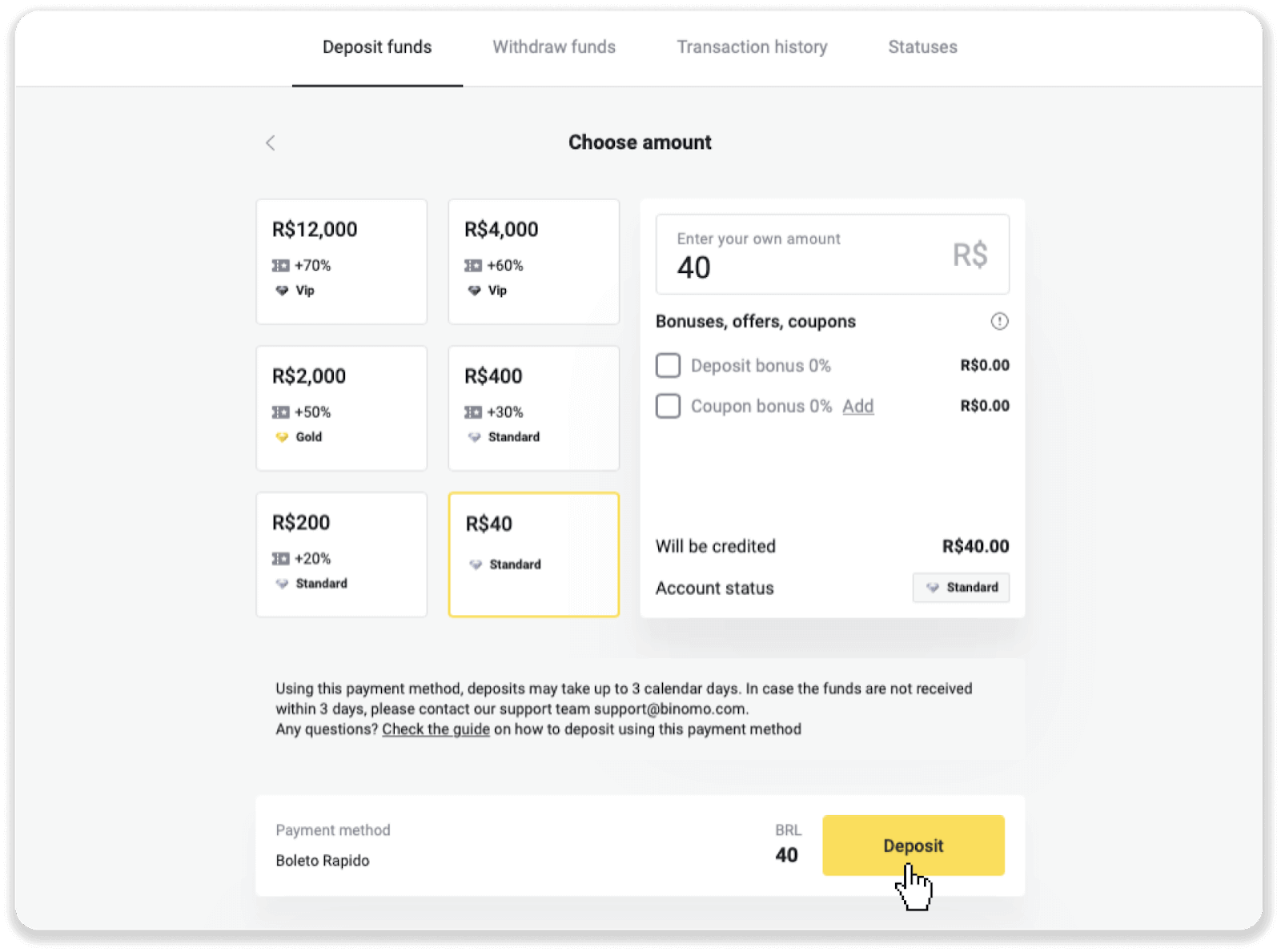
4. Sinut ohjataan automaattisesti maksupalveluntarjoajan sivulle. Anna henkilötietosi: nimesi, CPF, CEP, sähköpostiosoite ja puhelinnumero. Napsauta "Vahvista".
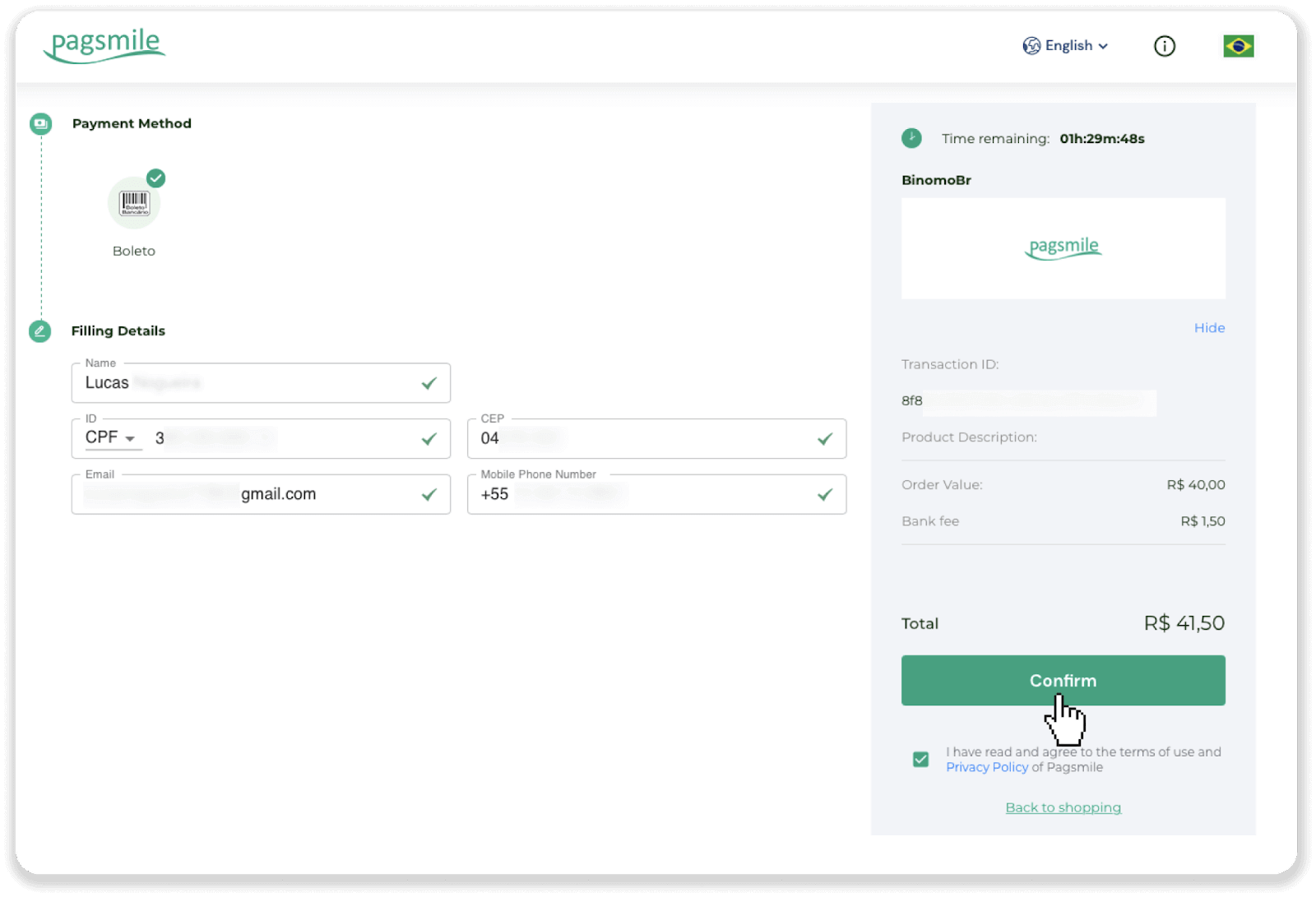
5. Voit ladata Boleton napsauttamalla "Tallenna PDF". Tai voit skannata viivakoodin pankkisovelluksellasi tai kopioida koodin.
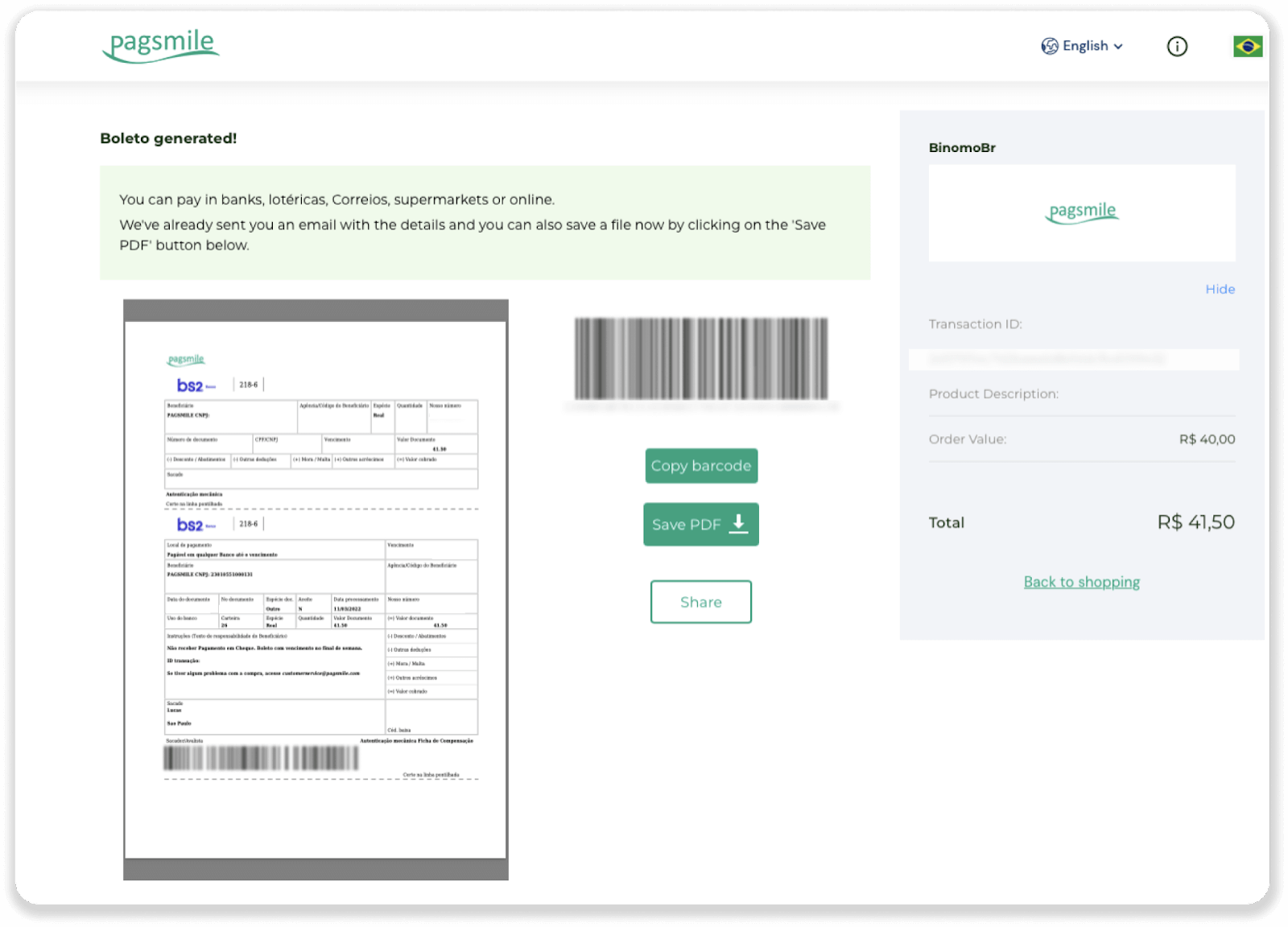
6. Kirjaudu pankkitilisi sovellukseen ja napsauta "Pagamentos". Skannaa koodi kamerallasi. Voit myös lisätä Boleto-numerot manuaalisesti napsauttamalla "Digitar Numeros". Kun skannaat tai lisäät Boleto-numerot, sinut ohjataan vahvistussivulle. Tarkista, että kaikki tiedot ovat oikein, ja napsauta "Vahvista".
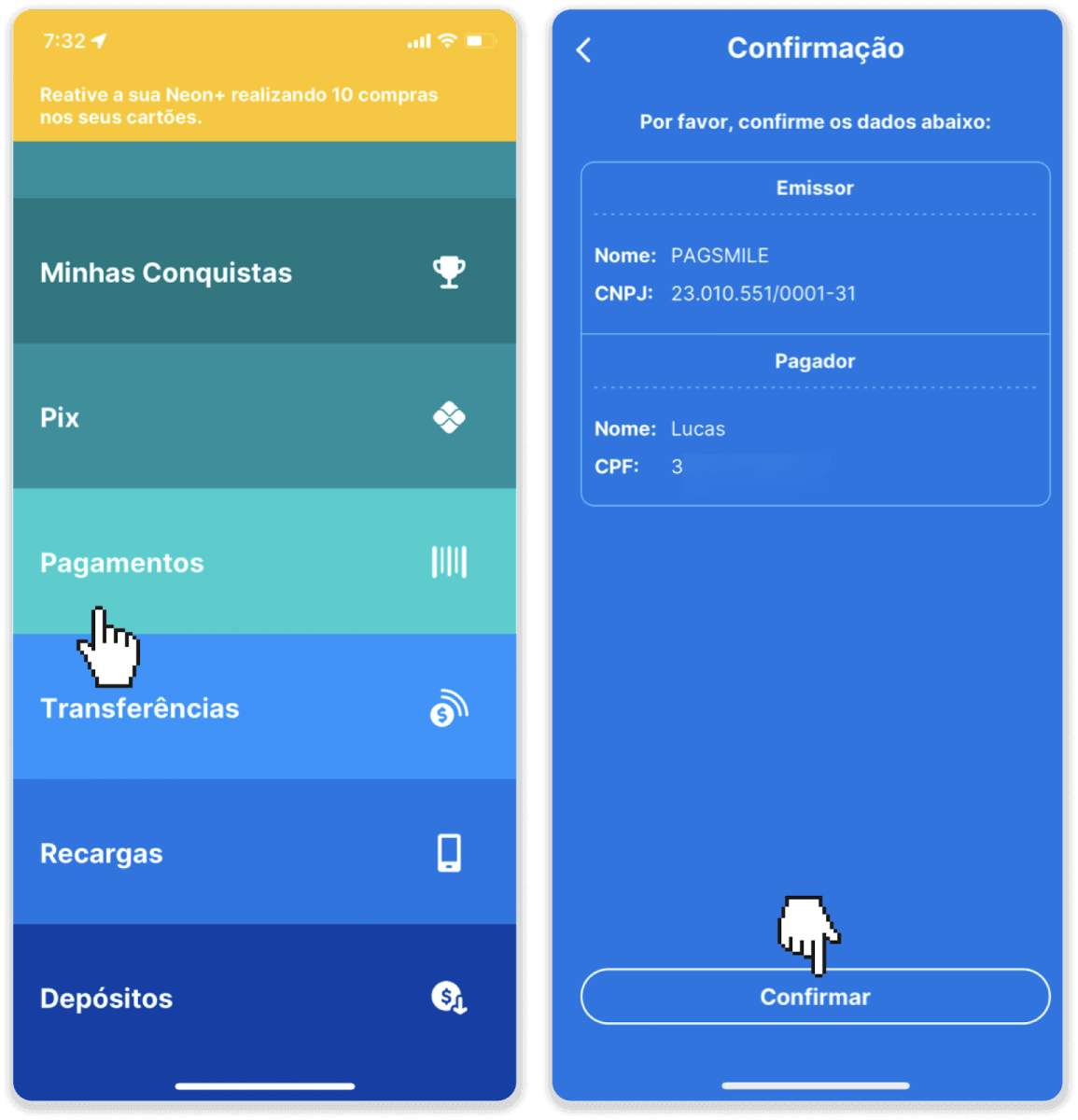
7. Tarkista onko summa oikea ja napsauta "Próximo". Suorittaaksesi kaupan, napsauta "Finalizar". Vahvista tapahtuma antamalla 4-numeroinen PIN-koodisi.
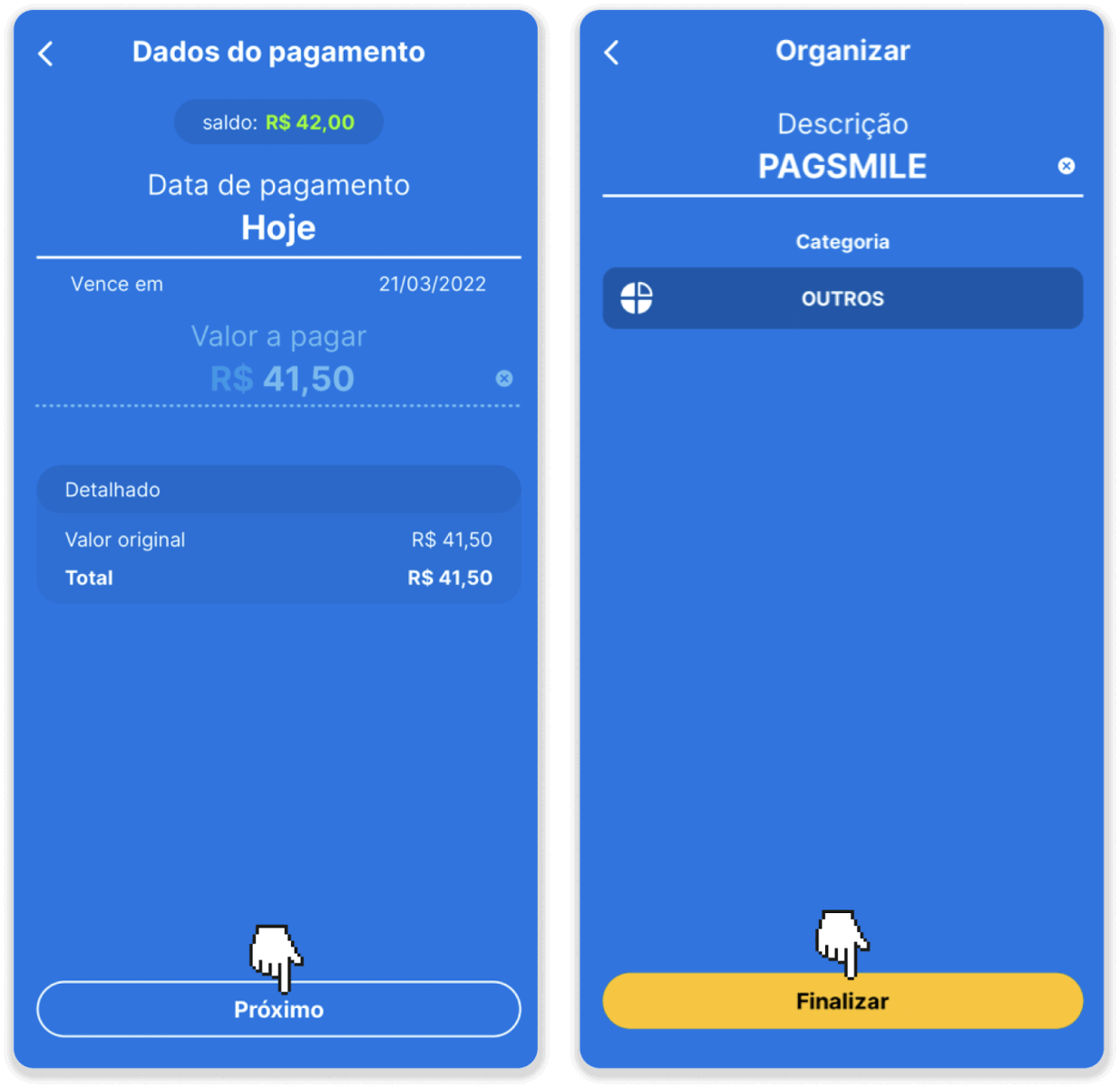
8. Tarkistaaksesi tapahtumasi tilan, palaa "Tapahtumahistoria"-välilehteen ja napsauta talletustasi seurataksesi sen tilaa.
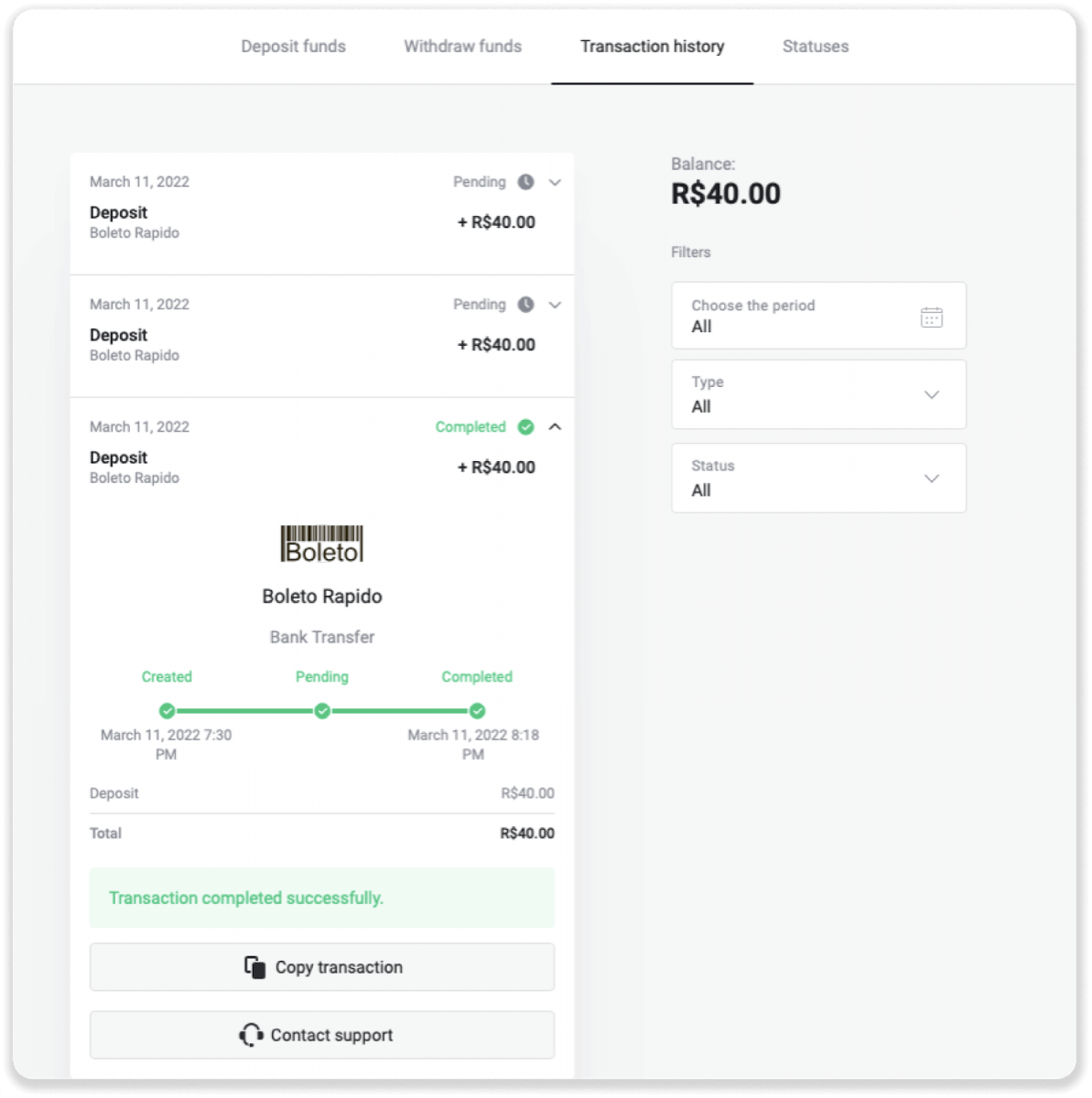
Pagsmile
1. Napsauta "Talleta"-painiketta näytön oikeassa yläkulmassa.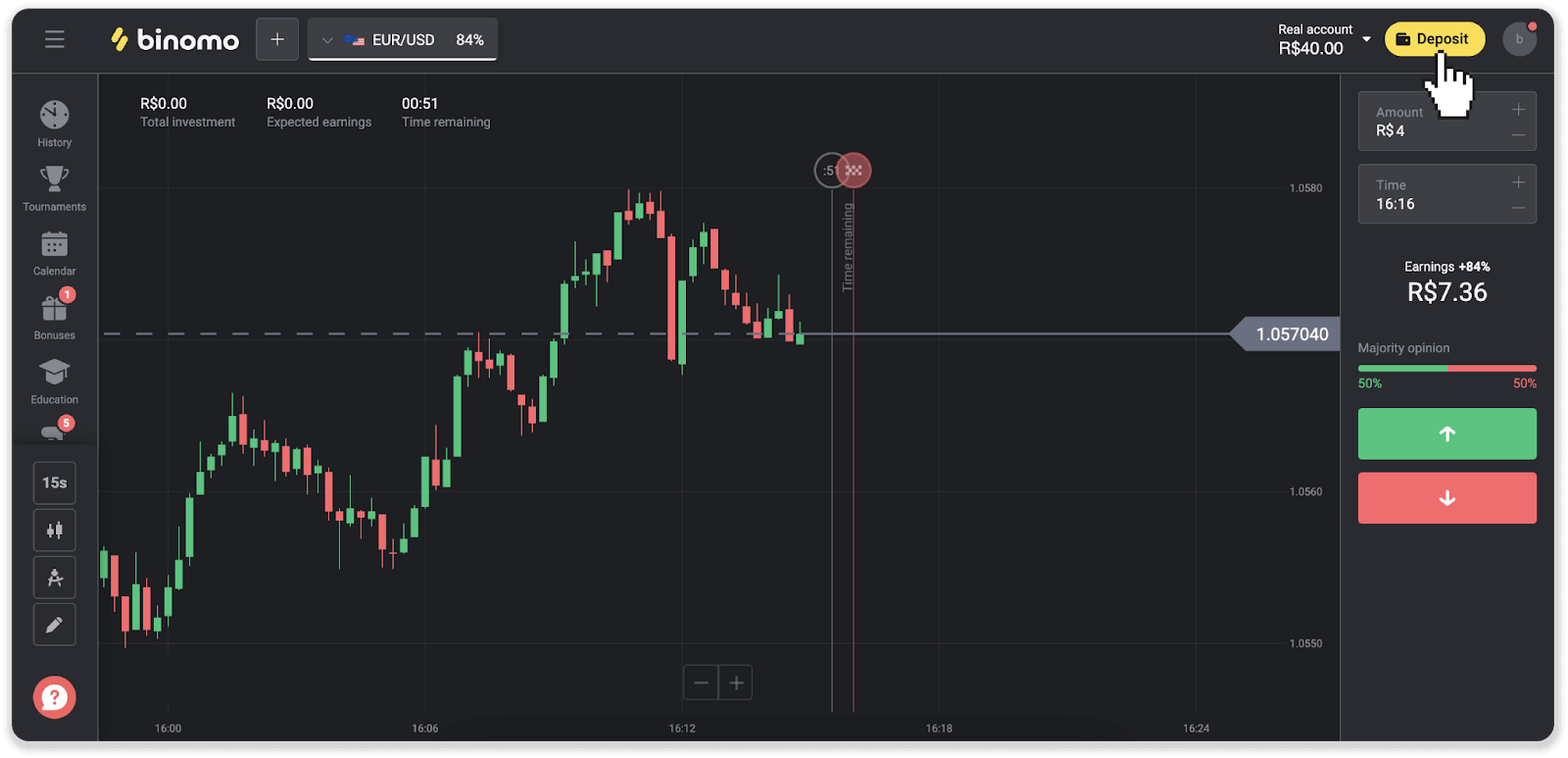
2. Valitse maa ja yksi maksutavoista.
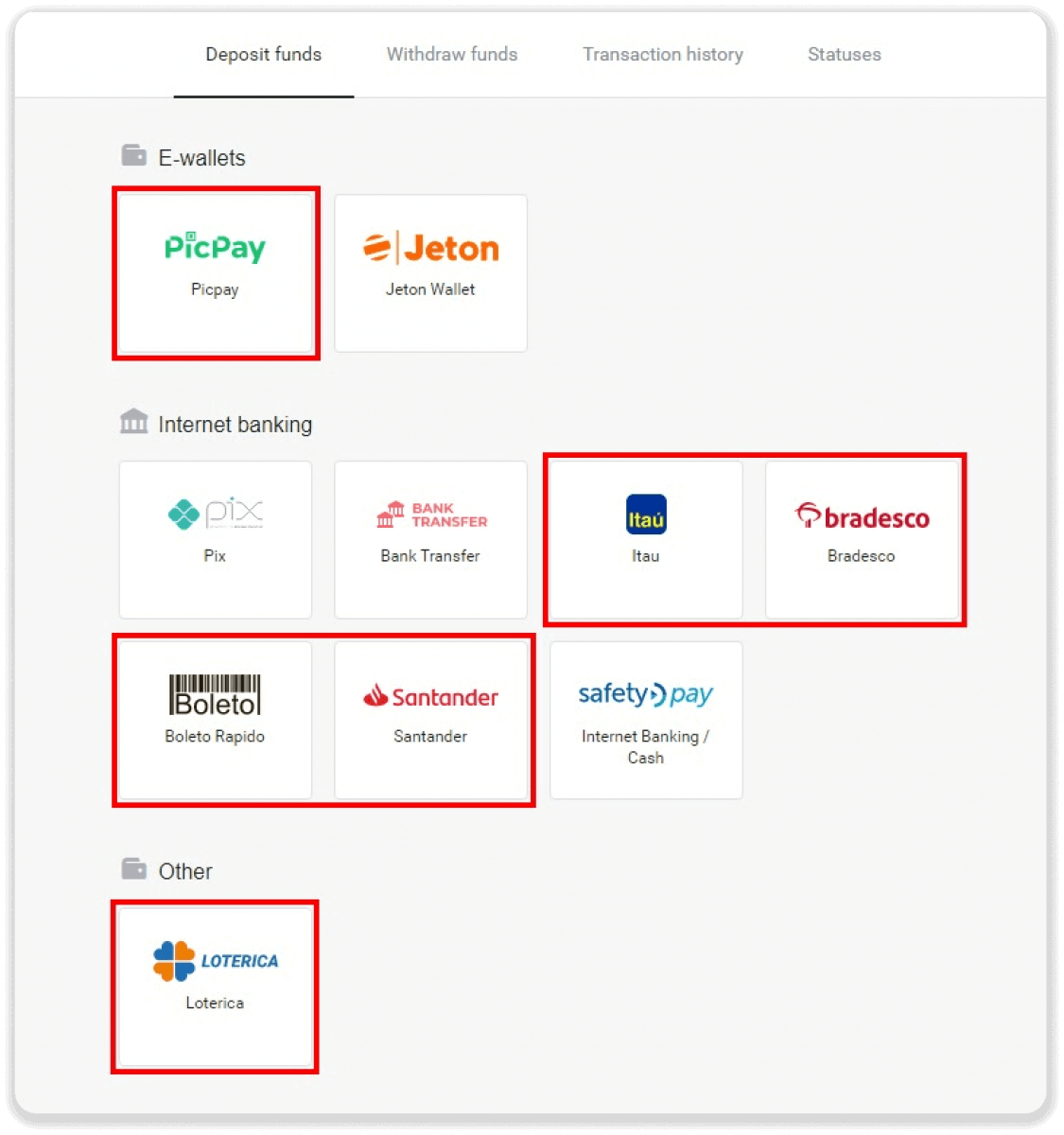
3. Syötä talletussumma ja napsauta "Talleta".
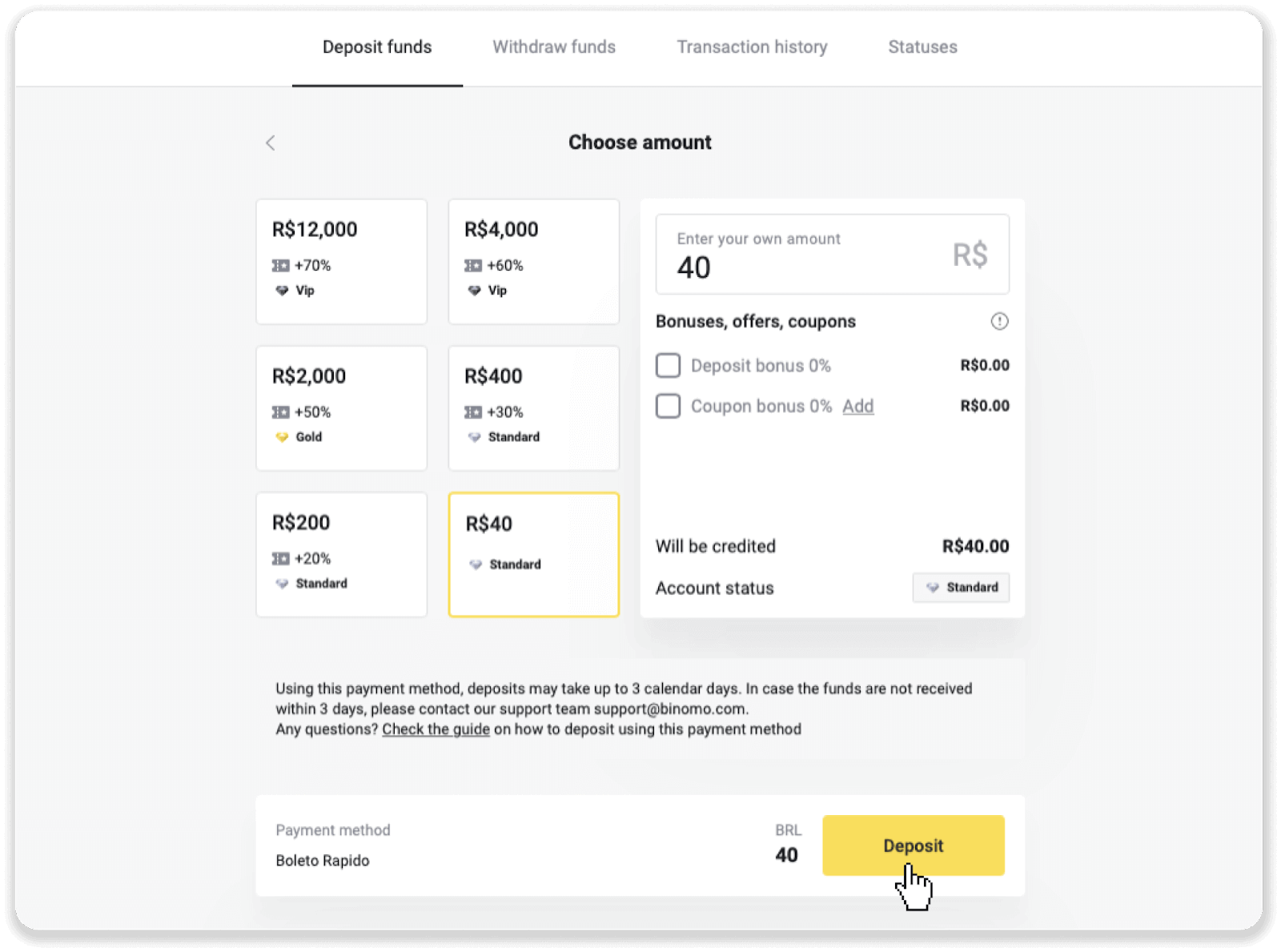
4. Sinut ohjataan automaattisesti maksupalveluntarjoajan sivulle. Jos haluat maksaa Boleto Rápidon ja Lotérican kautta, anna henkilötietosi: nimesi, CPF, CEP, sähköpostiosoitteesi ja puhelinnumerosi. Napsauta "Vahvista".
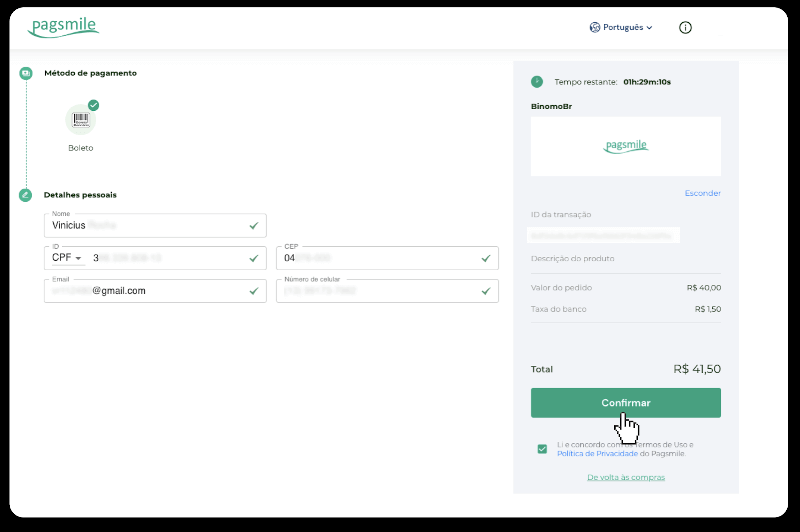
5. Jos maksat PicPayn tai jonkin seuraavista pankeista, voit valita näytöltä: Itaú, Santander, Bradesco e Caixa, syötä henkilötietosi: nimesi, CPF, sähköpostiosoitteesi ja puhelinnumerosi. Napsauta "Vahvista".

6. Viimeistele maksu Boleto Rápidolla lataamalla Boleto napsauttamalla "Salavar PDF". Tai voit skannata viivakoodin pankkisovelluksellasi tai kopioida koodin.
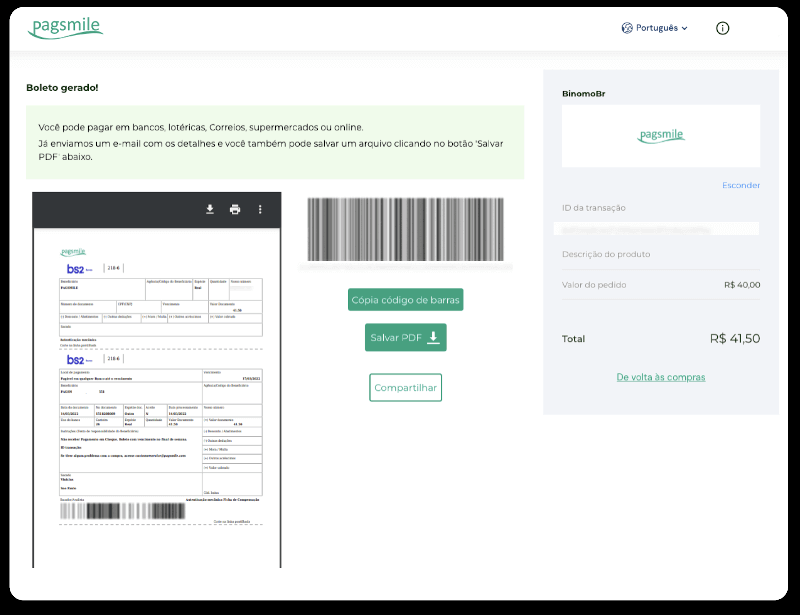
7. Lotérican avulla suoritettavan maksun suorittamiseksi kirjoita muistiin "Código de convênio" ja "Número de CPF/CNPJ" ja siirry lähimpään "Lotéricaan" suorittamaan maksu.
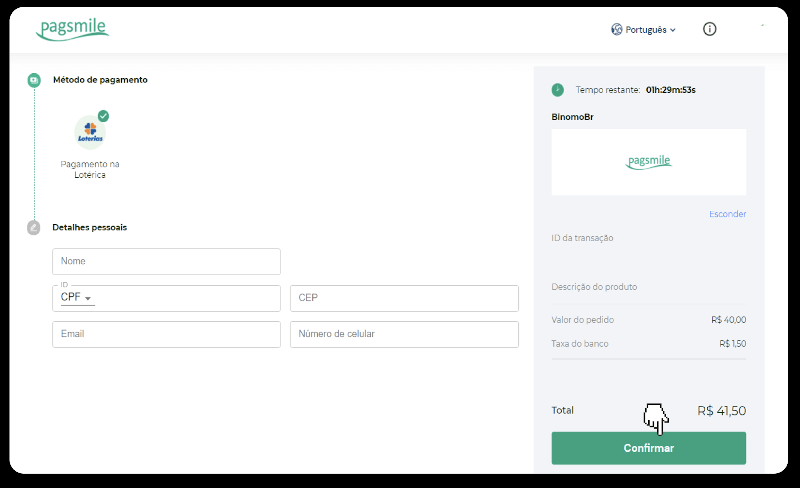
8. Suorittaaksesi maksun PicPayn kautta, huomaa, että QR-koodi luodaan. Voit skannata sen PicPay-sovelluksella käyttämällä tämän linkin vaiheittaisia ohjeita.
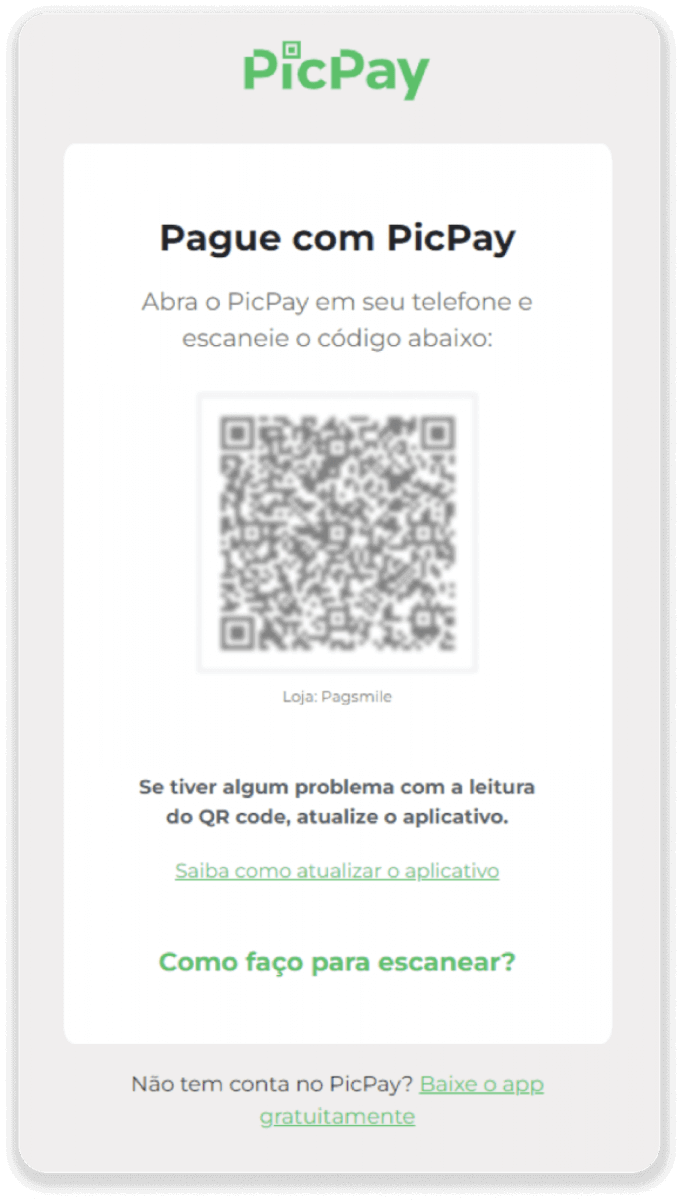
9. Merkitse PIX-avain muistiin, jotta voit suorittaa maksun pankkisiirrolla. Älä sulje tätä sivua vielä, jotta voit suorittaa maksun lataamalla kuitin. Napsauta seuraavaksi pankin nimeä nähdäksesi vaiheittaiset ohjeet talletuksen suorittamisesta Itaún, Santanderin, Bradescon ja Caixan kautta.
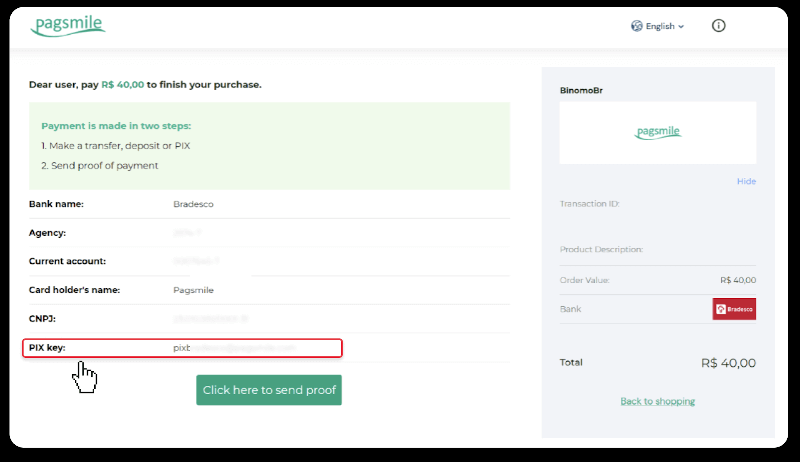
10. Tarkistaaksesi tapahtumasi tilan, palaa "Tapahtumahistoria"-välilehteen ja napsauta talletustasi seurataksesi sen tilaa.
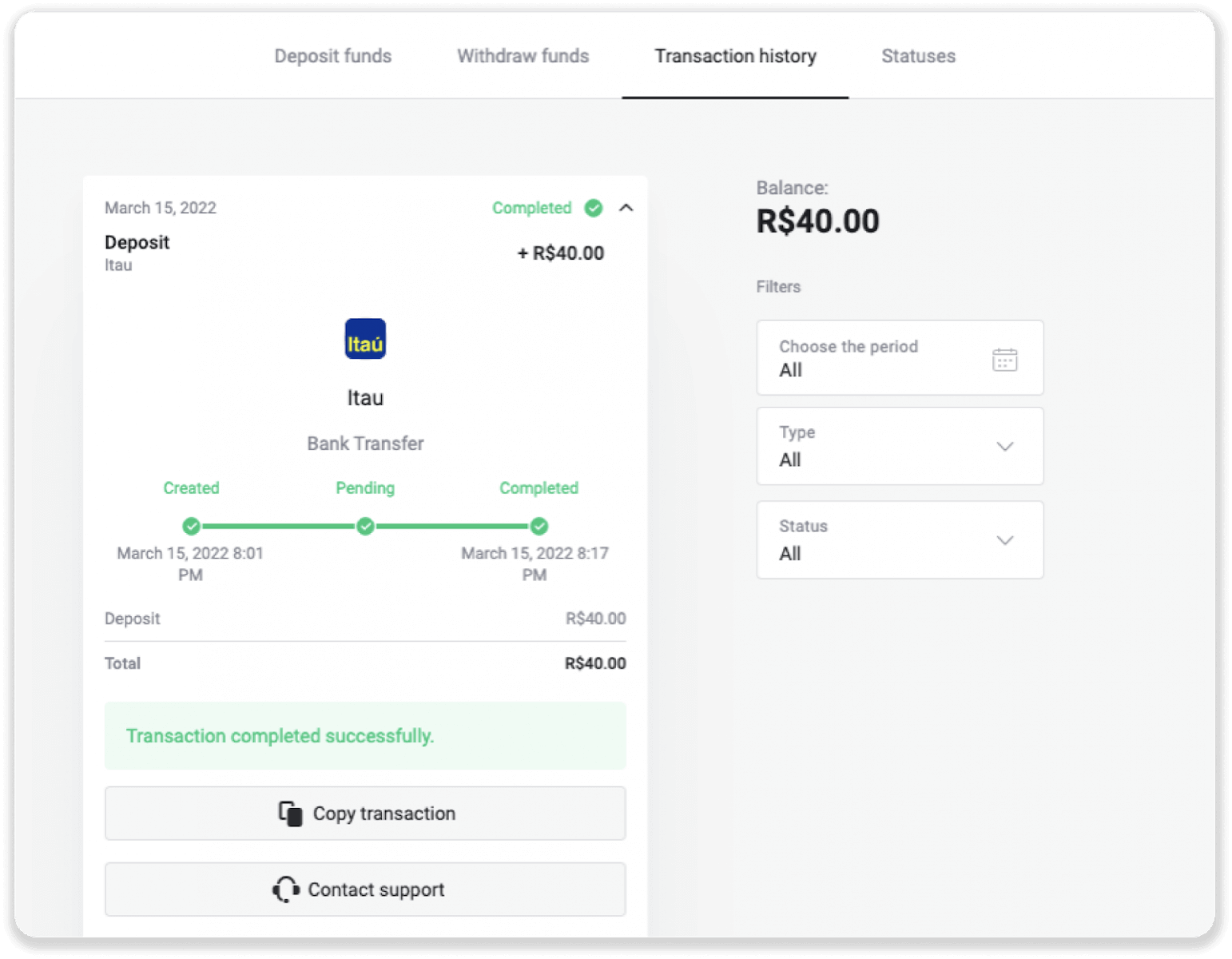
11. Jos sinulla on kysyttävää, älä epäröi ottaa meihin yhteyttä chatissamme, sähkeessämme: Binomo Support Team sekä sähköpostilla: [email protected]
Santander
1. Napsauta "Talleta"-painiketta näytön oikeassa yläkulmassa.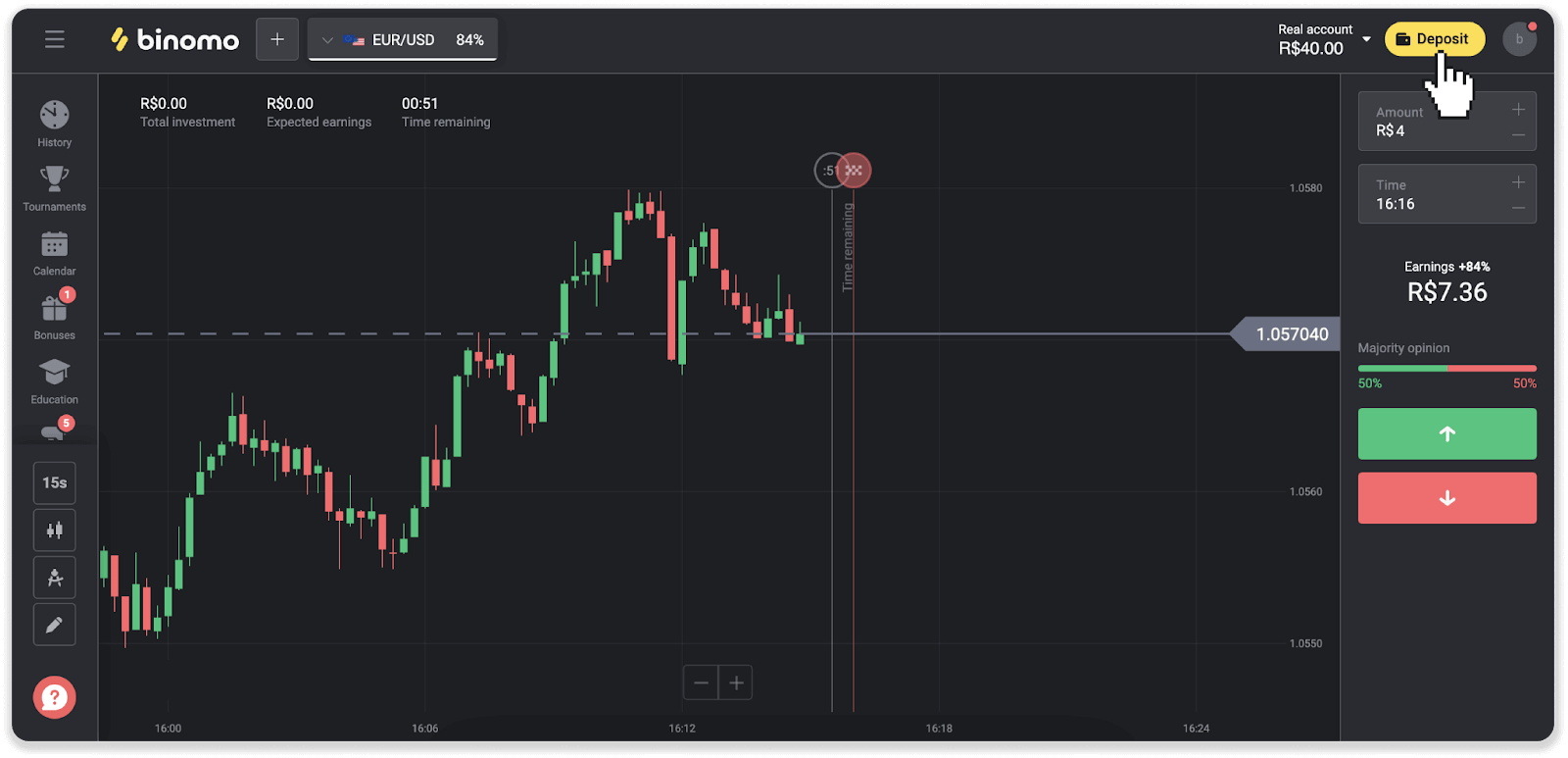
2. Valitse maa ja valitse "Santander"-maksutapa.
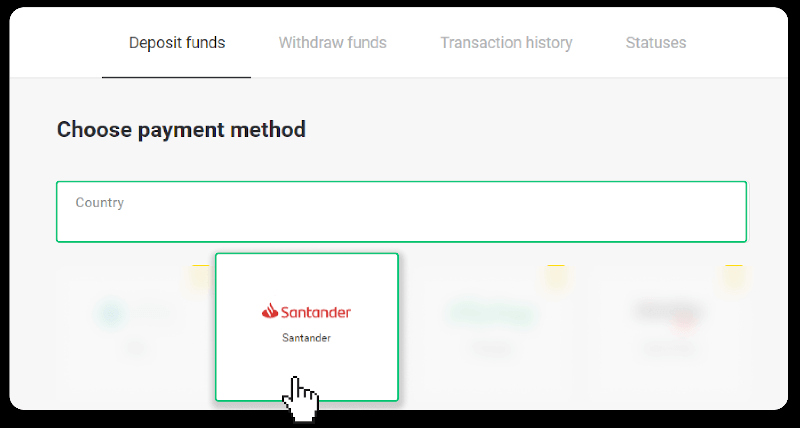
3. Syötä talletussumma ja napsauta "Talleta".
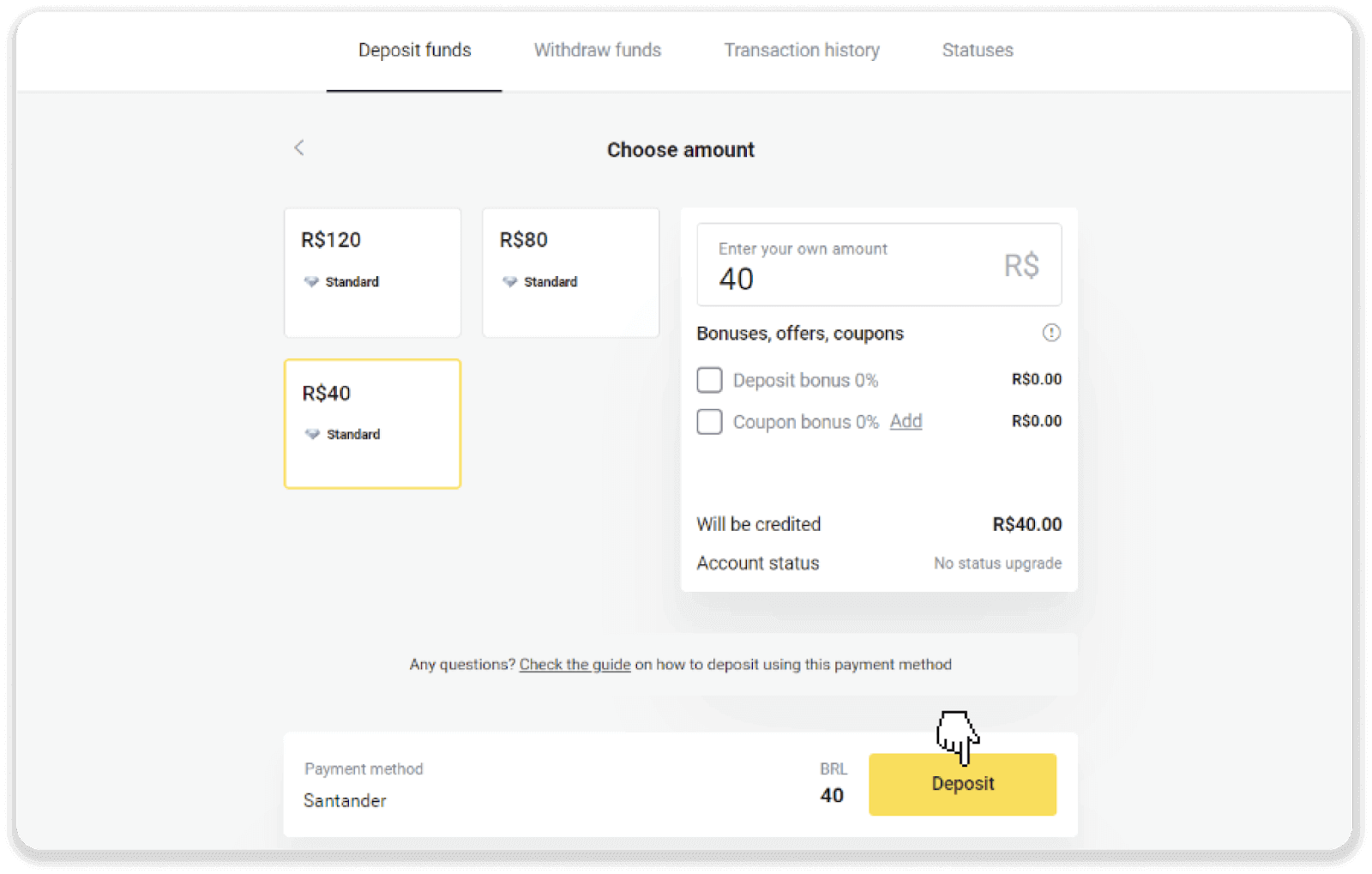
4. Sinut ohjataan automaattisesti maksupalveluntarjoajan sivulle. Valitse Bradesco ja anna henkilötietosi: nimesi, CPF, CEP, sähköpostiosoite ja puhelinnumero. Napsauta "Vahvista".
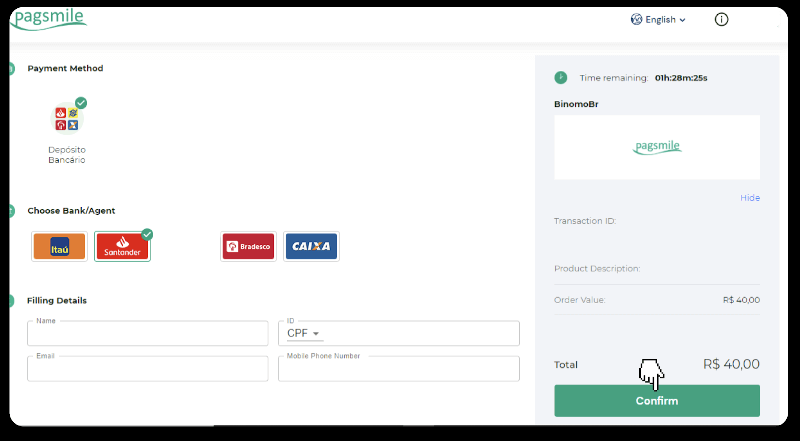
5. Kirjoita PIX-avain muistiin. Älä sulje tätä sivua vielä, jotta voit suorittaa maksun lataamalla kuitin.
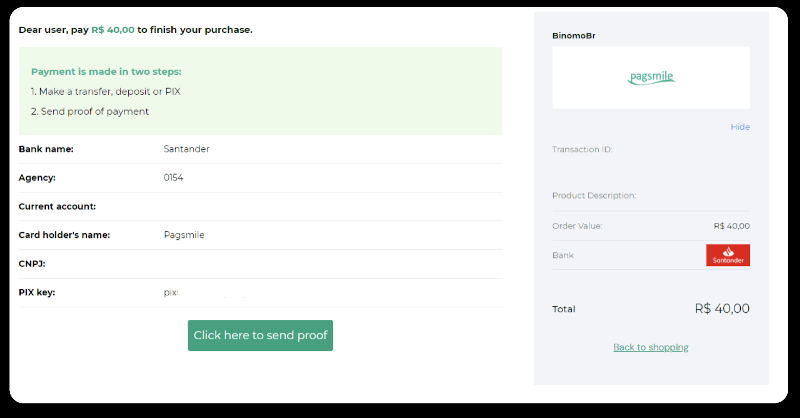
6. Kirjaudu Santander-tilillesi. Napsauta "PIX"-valikkoa ja napsauta sitten "Siirrä".
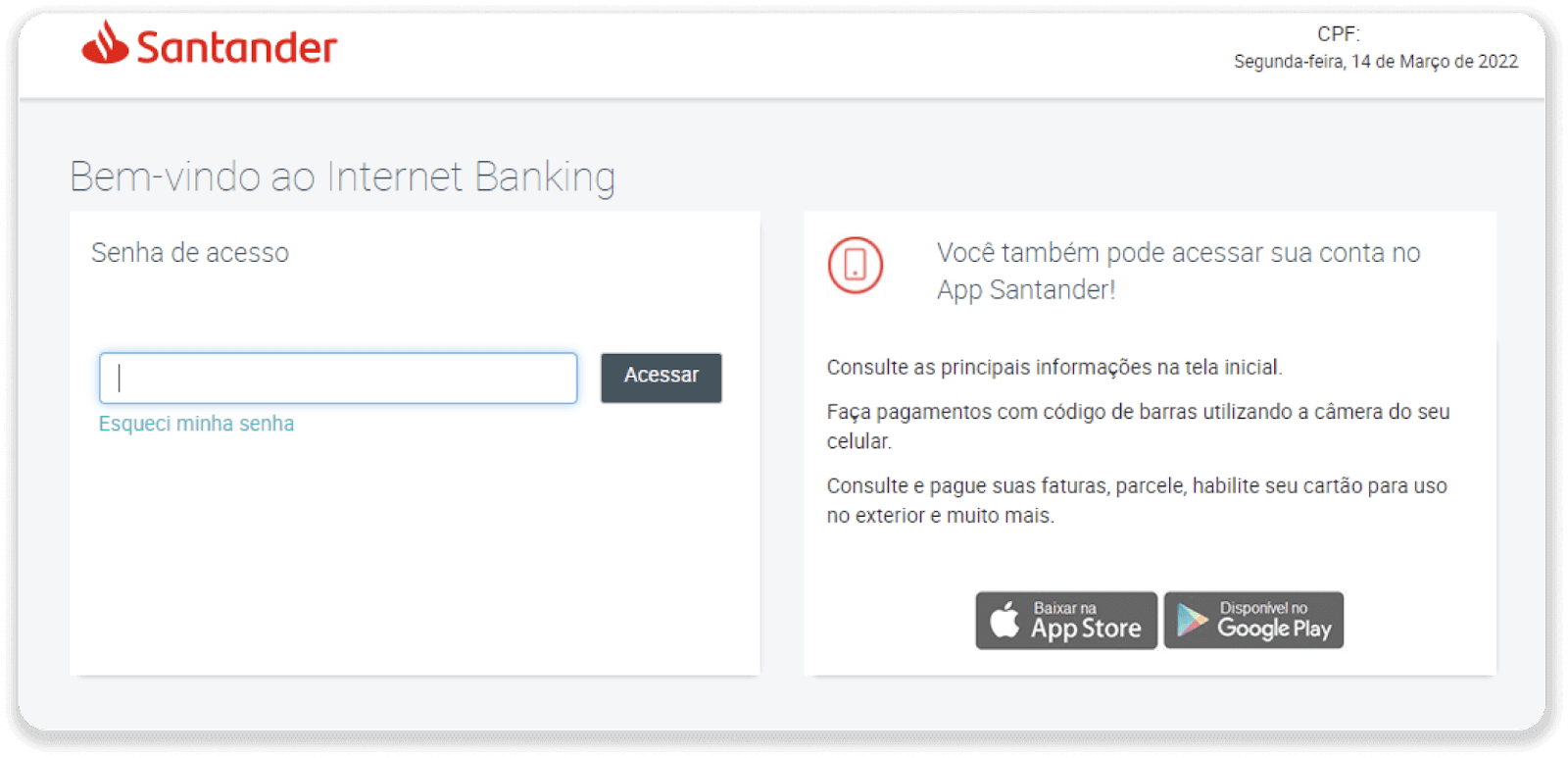
7. Valitse "Pix e Transferências". Valitse sitten "Fazer uma transferência".
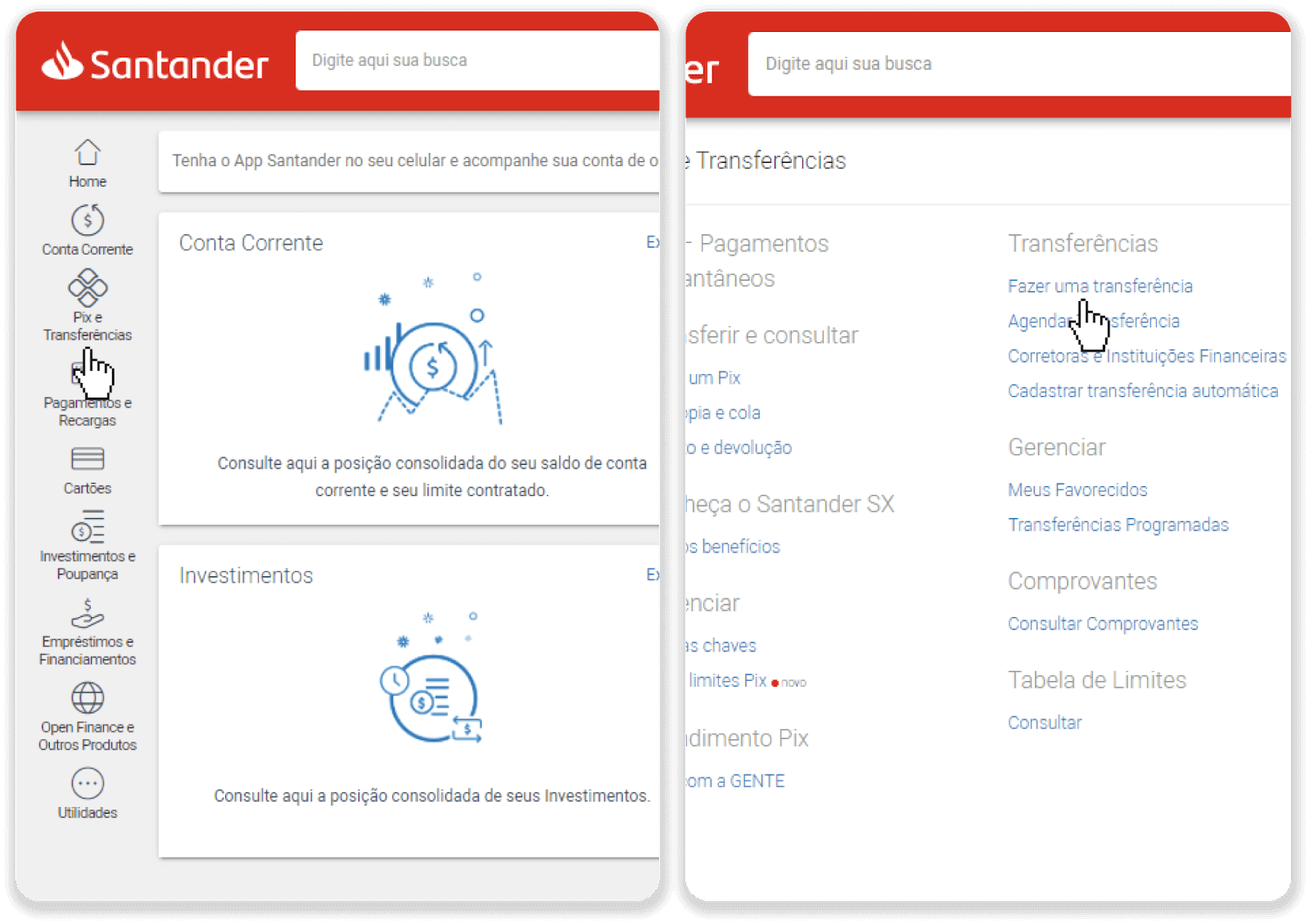
8. Suorita pankkisiirto täyttämällä tilitiedot. Napsauta "Jatka".
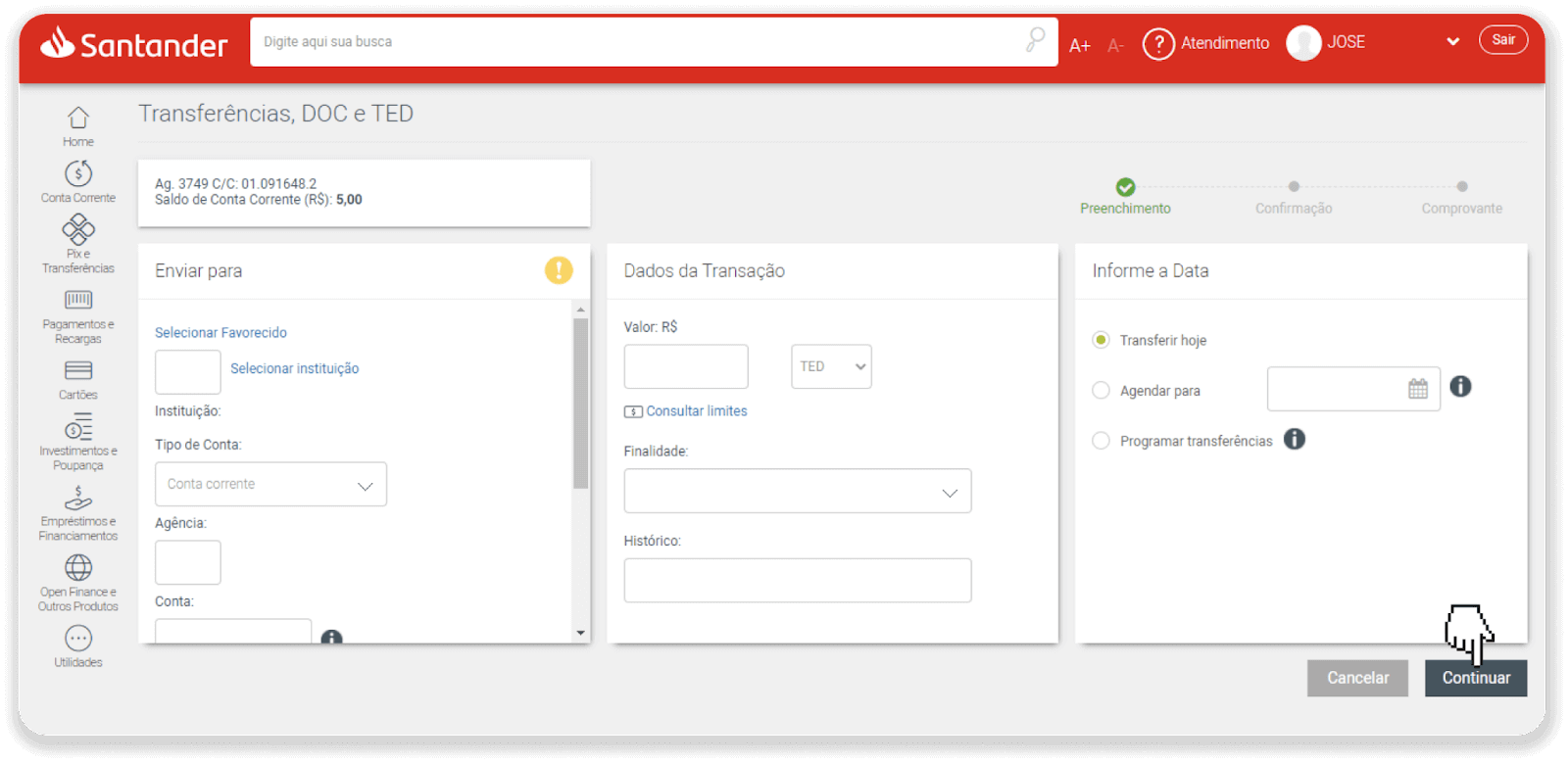
9. Maksu on suoritettu. Tallenna kuitti napsauttamalla "Salvar en PDF".
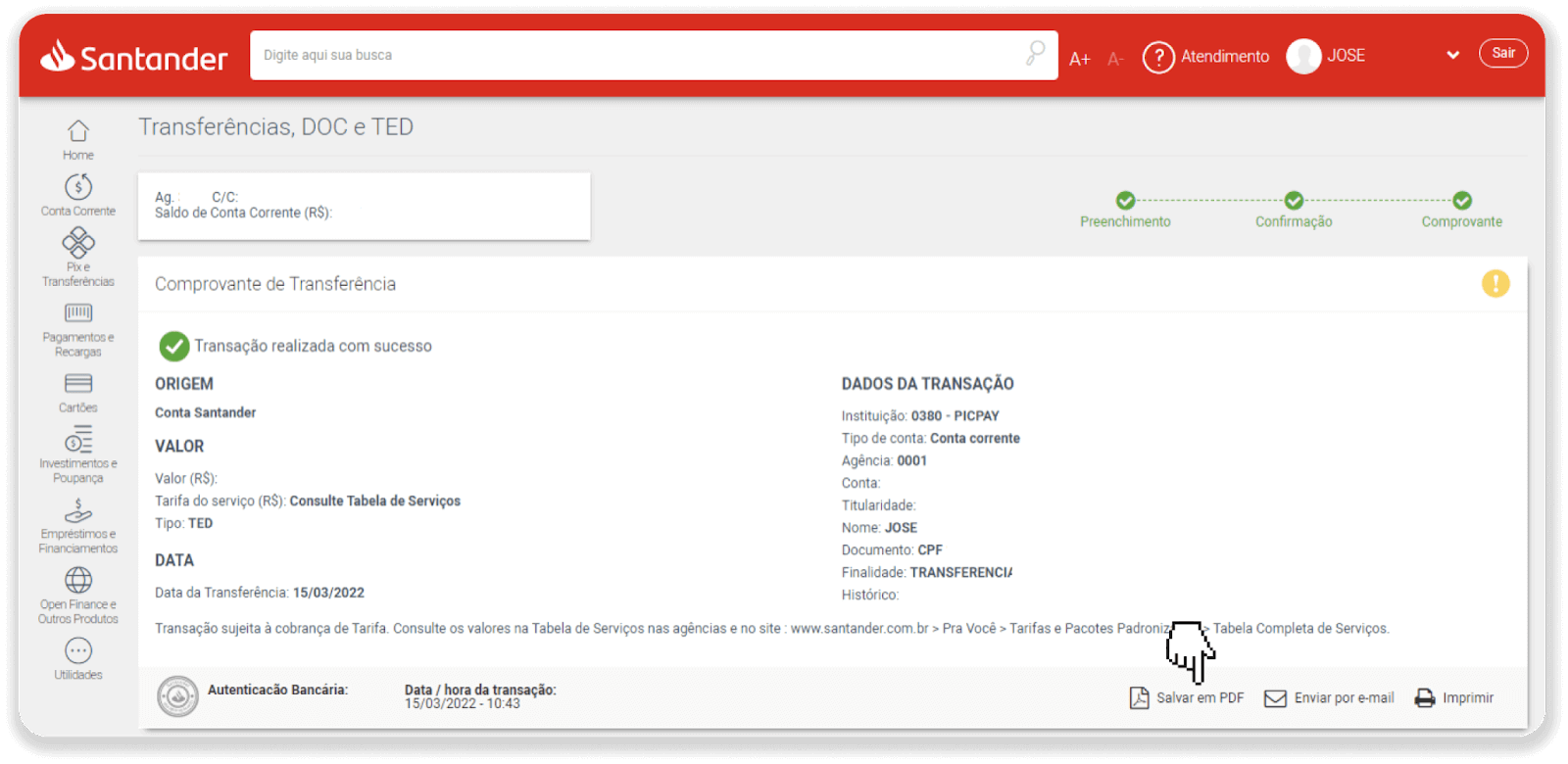
10. Palaa sivulle vaiheesta 5 ja napsauta "Lähetä todiste napsauttamalla tätä" -painiketta. Kirjoita pankkitietosi ja lataa kuitti napsauttamalla "Lataa".
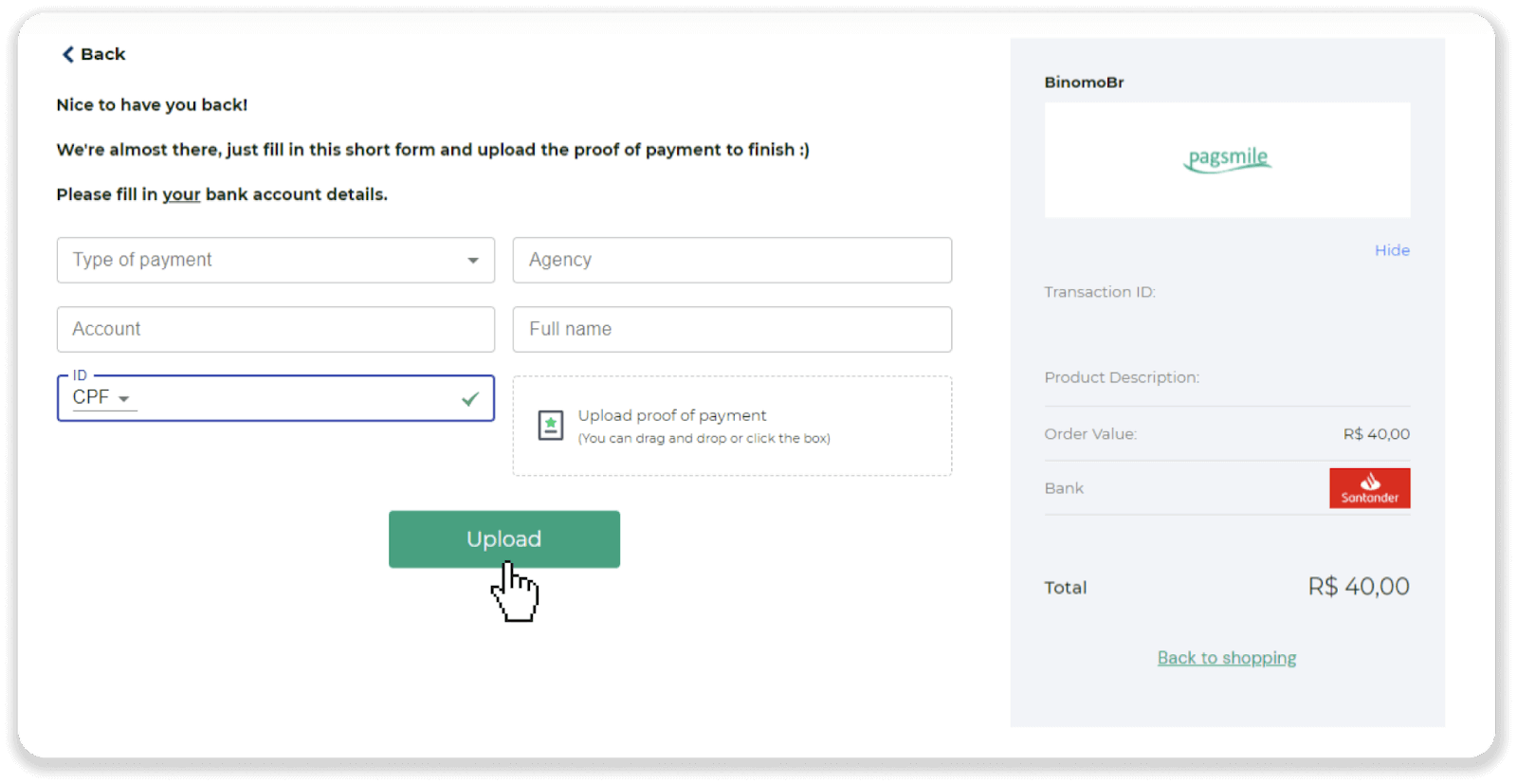
11. Tarkistaaksesi tapahtumasi tilan, palaa "Tapahtumahistoria"-välilehteen ja napsauta talletustasi seurataksesi sen tilaa.
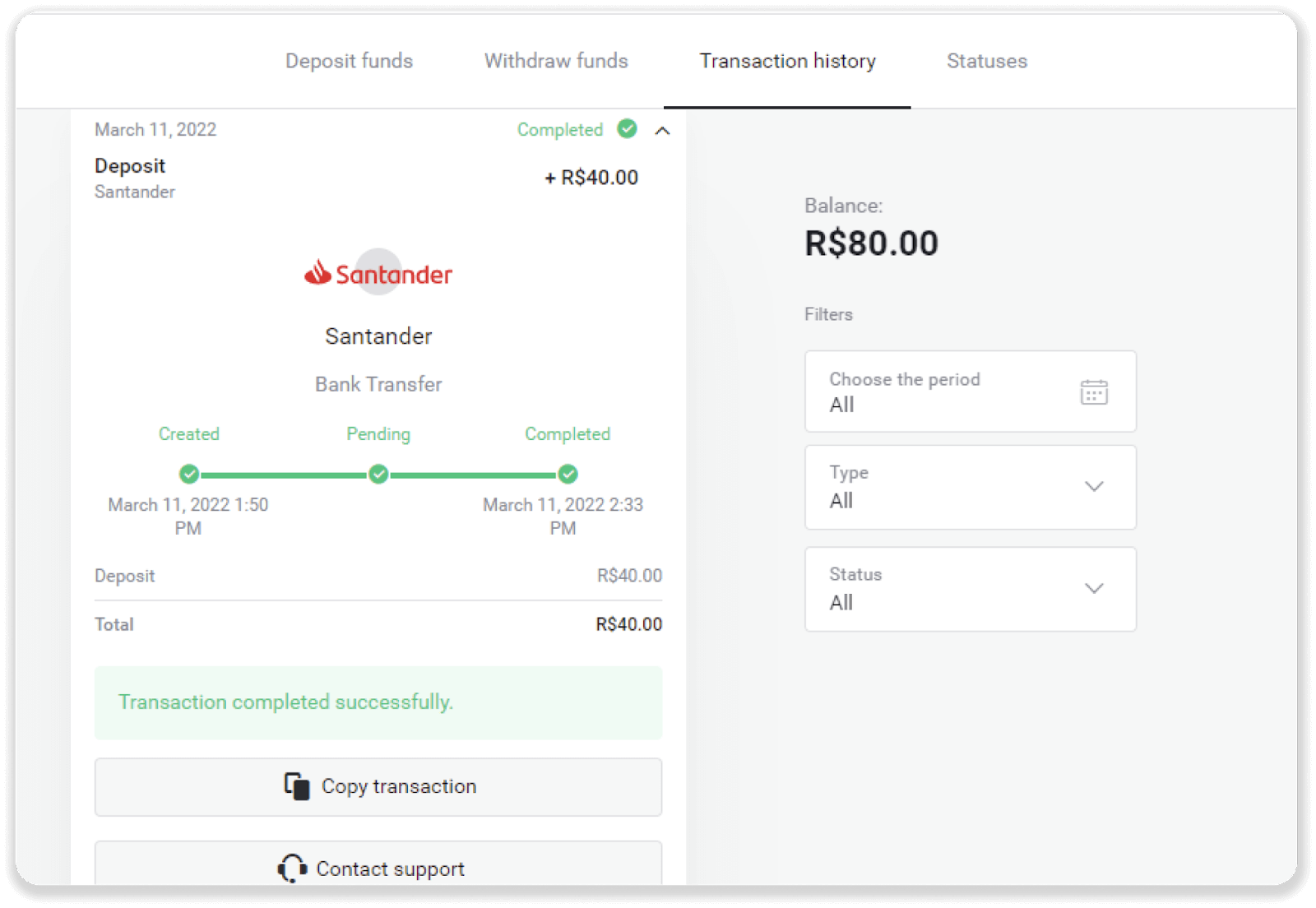
Usein kysytyt kysymykset (FAQ)
Onko turvallista lähettää sinulle varoja?
Se on täysin turvallista, jos talletat Binomo-alustan "Kassa"-osion kautta ("Talleta"-painike oikeassa yläkulmassa). Teemme yhteistyötä vain luotettavien maksupalveluntarjoajien kanssa, jotka noudattavat turvallisuus- ja henkilötietojen suojastandardeja, kuten 3-D Secure tai Visan käyttämä PCI-standardi.
Joissakin tapauksissa, kun teet talletuksen, sinut ohjataan kumppaneidemme verkkosivustoille. Älä huoli. Jos talletat "Kassan" kautta, on täysin turvallista täyttää henkilötietosi ja lähettää varoja CoinPaymentsille tai muille maksupalveluntarjoajille.
Talletukseni ei mennyt läpi, mitä teen?
Kaikki epäonnistuneet maksut kuuluvat seuraaviin luokkiin:
-
Varoja ei ole veloitettu kortiltasi tai lompakostasi. Alla oleva vuokaavio näyttää, kuinka tämä ongelma ratkaistaan.
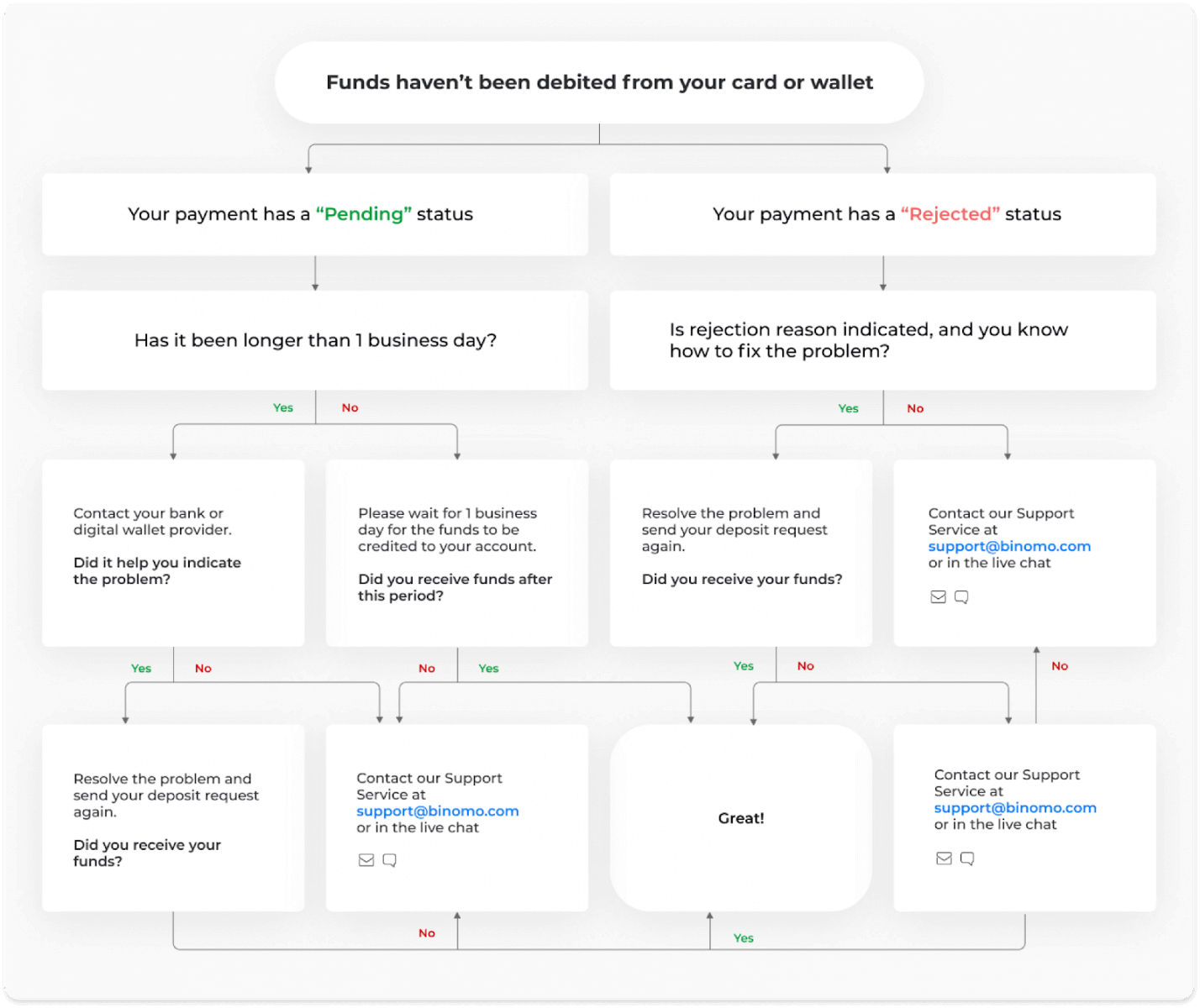
-
Varat on veloitettu, mutta niitä ei ole hyvitetty Binomo-tilille. Alla oleva vuokaavio näyttää, kuinka tämä ongelma ratkaistaan.
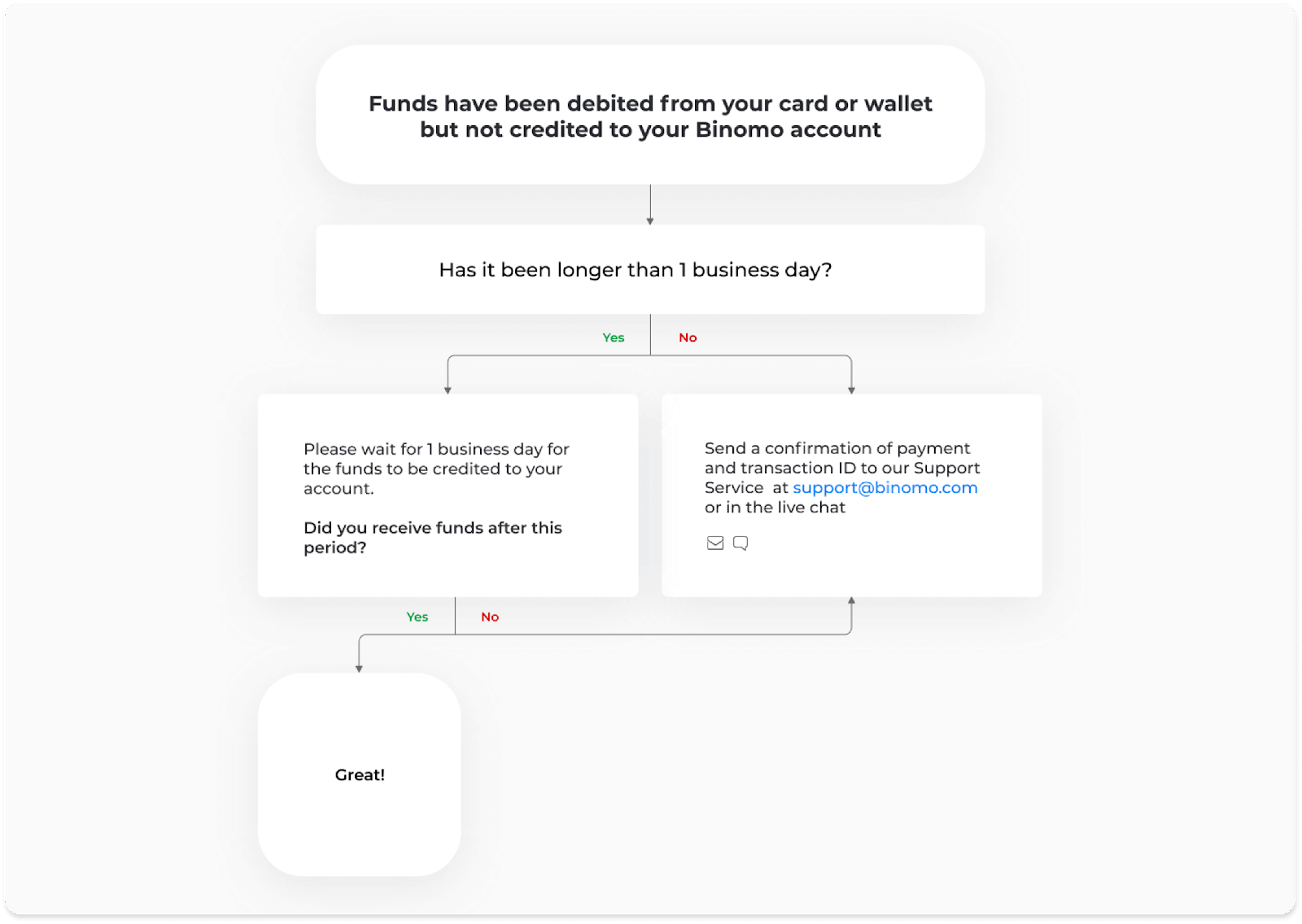
Tarkista ensimmäisessä tapauksessa talletuksesi tila "Tapahtumahistoriasta".
Verkkoversiossa: Napsauta profiilikuvaasi näytön oikeassa yläkulmassa ja valitse valikosta Kassa-välilehti. Napsauta sitten Tapahtumahistoria-välilehteä.
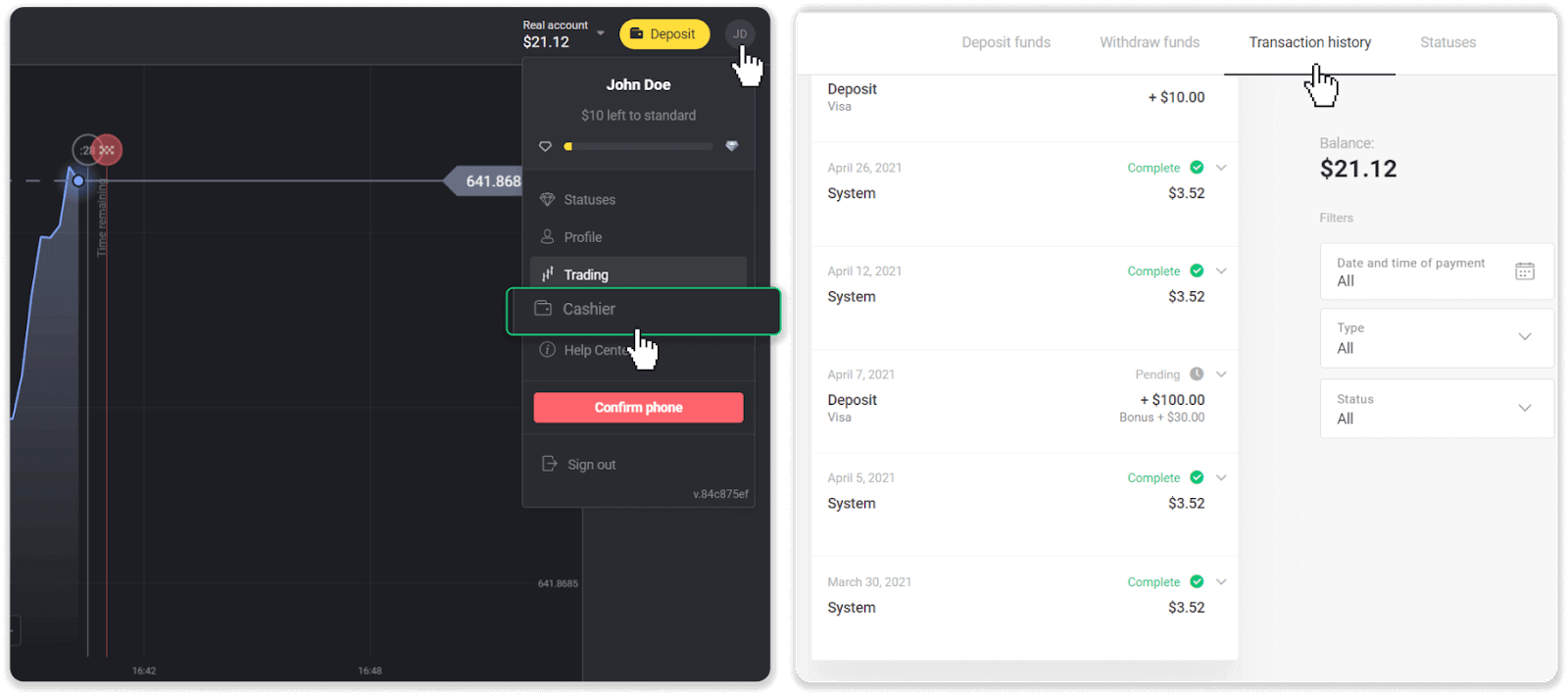
Mobiilisovelluksessa: Avaa vasemmanpuoleinen valikko, valitse Saldo-osio.
Jos talletuksesi tila on " Odottaa ", noudata näitä ohjeita:
1. Tarkista ohjekeskuksen Talletus-osiosta ohjeet talletuksen tekemiseen maksutavallasi varmistaaksesi, ettet missannut yhtään vaihetta.
2. Jos maksusi käsittely kestää yli arkipäivän , ota yhteyttä pankkiisi tai digitaalisen lompakon tarjoajaan auttaaksesi ongelman selvittämisessä.
3. Jos maksupalveluntarjoajasi sanoo, että kaikki on kunnossa, mutta et ole vieläkään saanut varojasi, ota yhteyttä osoitteeseen [email protected] tai live-chatissa. Autamme sinua ratkaisemaan tämän ongelman.
Jos talletuksesi tila on " Hylätty " tai " Virhe ", toimi seuraavasti:
1. Napsauta hylättyä talletusta. Joissakin tapauksissa hylkäämisen syy ilmoitetaan, kuten alla olevassa esimerkissä. (Jos syytä ei ole ilmoitettu tai et tiedä kuinka korjata se, siirry vaiheeseen 4)
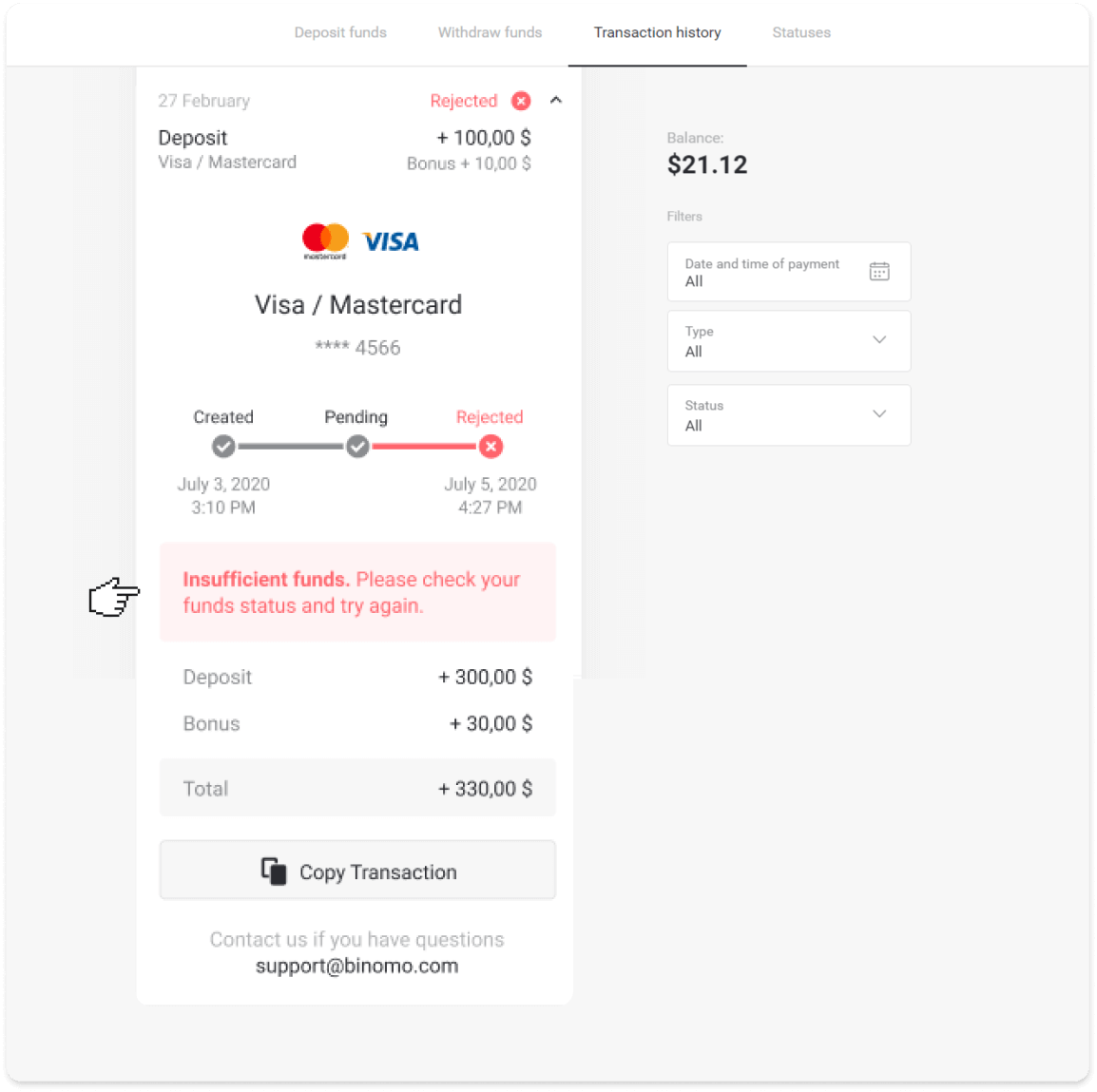
2. Ratkaise ongelma ja tarkista maksutapasi. Varmista, että se ei ole vanhentunut, sinulla on riittävästi varoja ja että olet antanut kaikki vaaditut tiedot oikein, mukaan lukien nimesi ja tekstiviestivahvistuskoodi. Suosittelemme myös tarkistamaan ohjekeskuksen Talletus-osiosta ohjeet talletuksesta maksutavallasi.
3. Lähetä talletuspyyntösi uudelleen.
4. Jos kaikki tiedot ovat oikein, mutta et silti voi siirtää varoja tai jos hylkäämisen syytä ei ole ilmoitettu, ota meihin yhteyttä osoitteeseen [email protected] tai live-chatissa. Autamme sinua ratkaisemaan tämän ongelman.
Toisessa tapauksessa, kun varat on veloitettu kortiltasi tai lompakosta, mutta et ole saanut niitä arkipäivän kuluessa,meidän on vahvistettava maksu talletuksen seuraamiseksi.
Auta meitä siirtämään talletuksesi Binomo-tilillesi seuraavasti:
1. Kerää vahvistus maksustasi. Se voi olla tiliote tai kuvakaappaus pankkisovelluksesta tai verkkopalvelusta. Etu- ja sukunimesi, kortin tai lompakon numeron, maksusumman ja maksupäivämäärän tulee olla näkyvissä.
2. Kerää kyseisen maksun tapahtumatunnus Binomossa. Hanki tapahtumatunnus seuraavasti:
-
Siirry Tapahtumahistoria-osioon.
-
Napsauta talletusta, jota ei ole veloitettu tililtäsi.
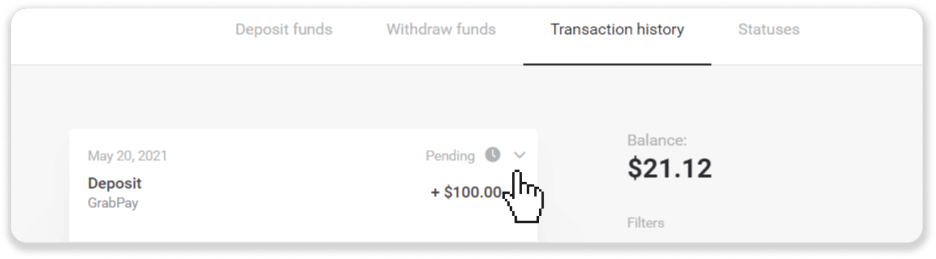
-
Napsauta "Kopioi tapahtuma" -painiketta. Nyt voit liittää sen meille lähetettävään kirjeeseen.
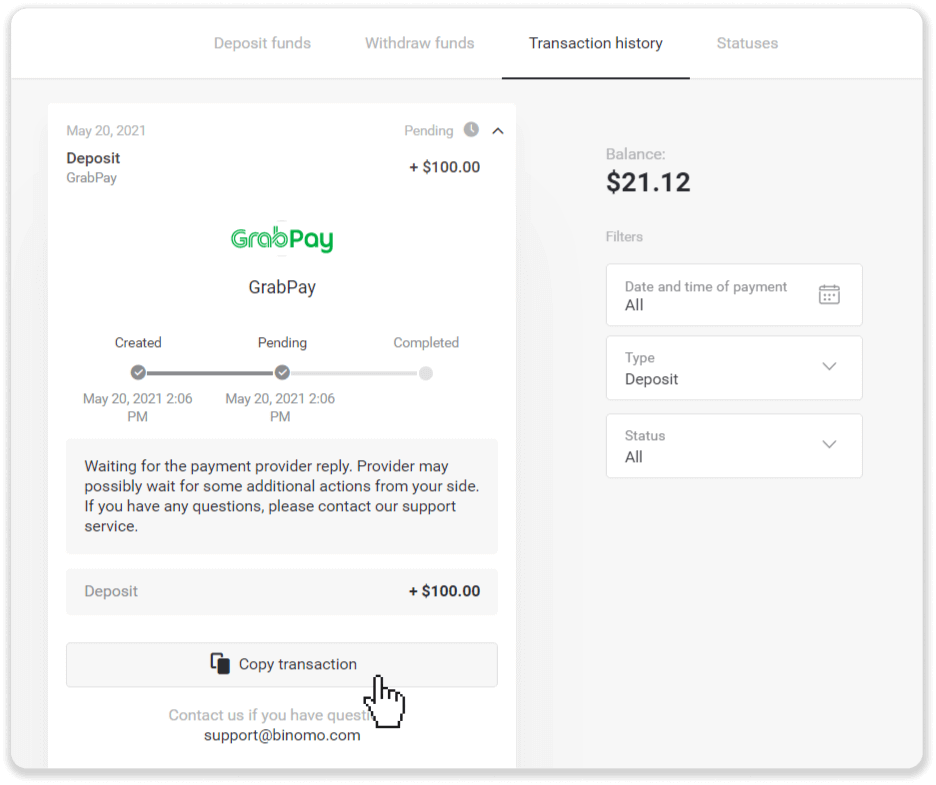
3. Lähetä maksuvahvistus ja tapahtumatunnus osoitteeseen [email protected] tai live-chatissa. Voit myös selittää ongelman lyhyesti.
Ja älä huoli, autamme sinua seuraamaan maksuasi ja siirtämään sen tilillesi mahdollisimman nopeasti.
Kuinka kauan kestää ennen kuin rahat talletetaan tililleni?
Kun teet talletuksen, sen tilaksi määritetään " Odottaa ". Tämä tila tarkoittaa, että maksupalveluntarjoaja käsittelee nyt tapahtumaasi. Jokaisella palveluntarjoajalla on oma käsittelyjaksonsa.
Seuraa näitä ohjeita saadaksesi tiedot odottavan talletuksesi keskimääräisestä ja enimmäistapahtuman
käsittelyajasta: 1. Napsauta profiilikuvaasi näytön oikeassa yläkulmassa ja valitse valikosta " Kassa " -välilehti. Napsauta sitten Tapahtumahistoria-välilehteä.
Mobiilisovelluksen käyttäjät: avaa vasemmanpuoleinen valikko ja valitse Saldo-osio .
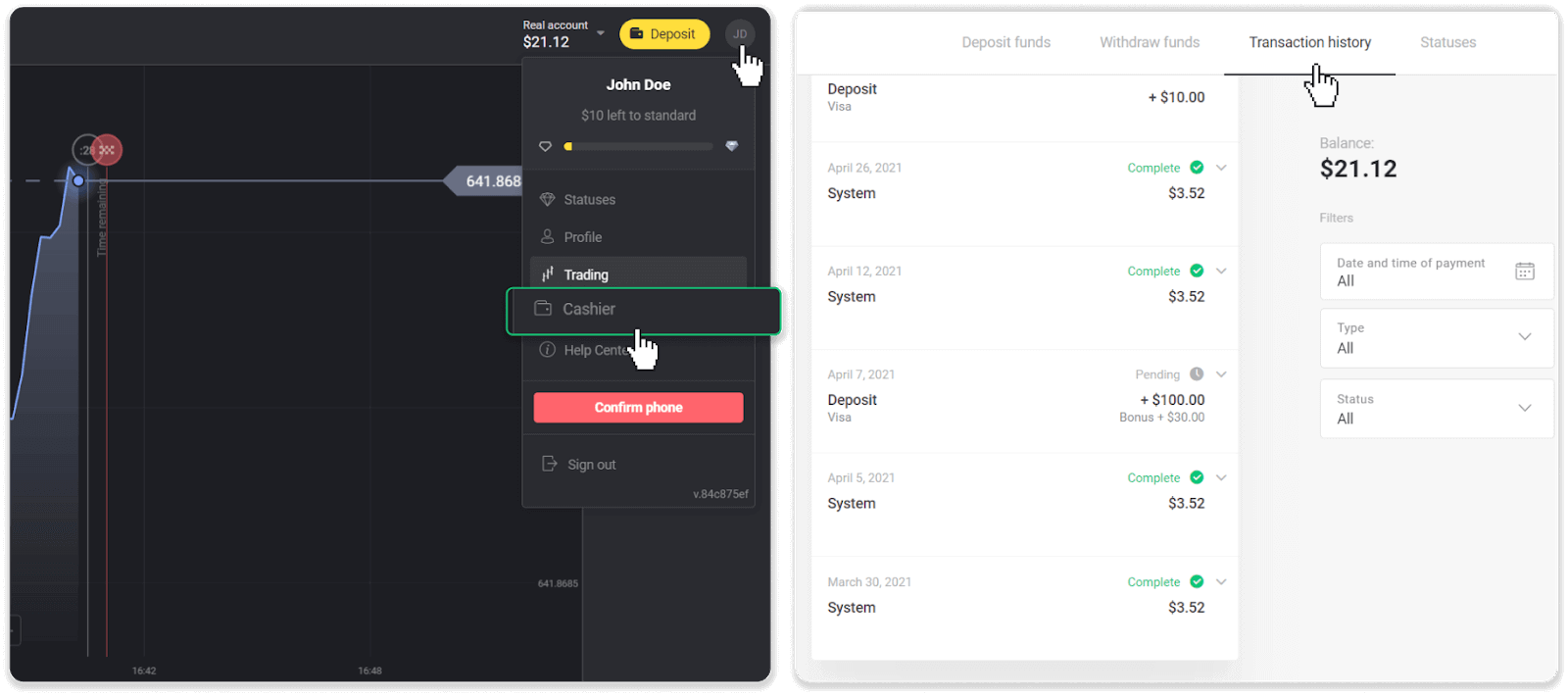
2. Napsauta talletustasi nähdäksesi tapahtumasi käsittelyajan.dep_2.png
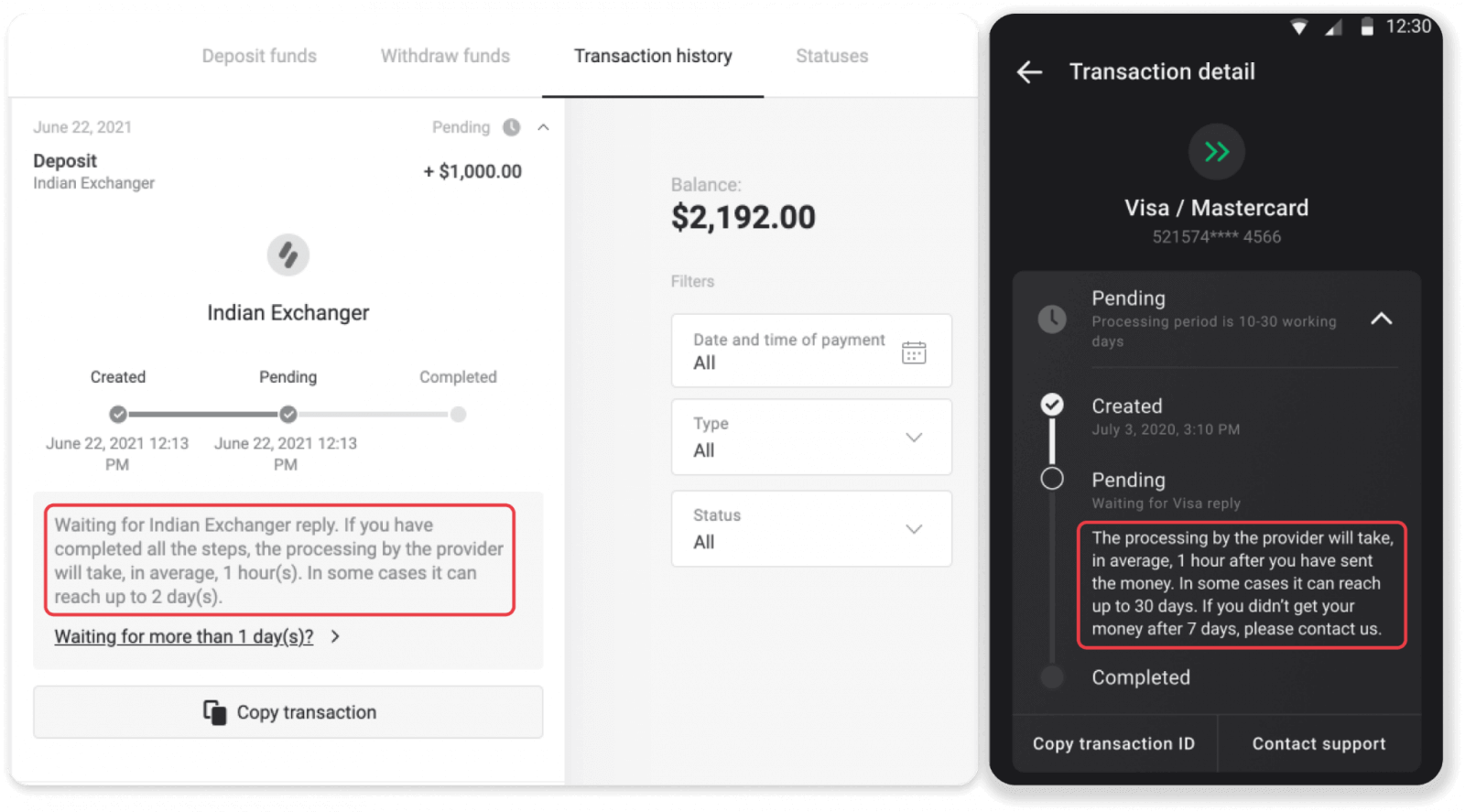
Huomautus. Yleensä maksupalveluntarjoajat käsittelevät kaikki talletukset muutaman tunnin sisällä. Tapahtuman enimmäiskäsittelyaika on harvoin relevantti ja johtuu usein kansallisista vapaapäivistä, maksupalveluntarjoajien määräyksistä jne.
Veloitatko talletuksesta?
Binomo ei koskaan ota maksua tai provisiota varojen tallettamisesta. Asia on päinvastoin: voit saada bonuksen tilisi täydentämisestä. Jotkut maksupalveluntarjoajat voivat kuitenkin periä maksuja, varsinkin jos Binomo-tilisi ja maksutapasi ovat eri valuutoissa.
Siirtomaksut ja muuntotappiot vaihtelevat suuresti maksupalveluntarjoajan, maan ja valuutan mukaan. Se määritetään yleensä palveluntarjoajan verkkosivustolla tai näytetään tapahtumatilauksen aikana.
Milloin varat hyvitetään tililleni?
Useimmat maksujärjestelmät käsittelevät tapahtumat välittömästi vahvistusten vastaanottamisen jälkeen tai arkipäivän sisällä. Eivät kuitenkaan kaikki, eikä kaikissa tapauksissa. Todellinen suorittamisaika riippuu suuresti maksupalveluntarjoajasta. Yleensä ehdot määritellään palveluntarjoajan verkkosivustolla tai näytetään tapahtumatilauksen yhteydessä.
Jos maksusi on "Odottaa" yli 1 arkipäivän tai se on suoritettu, mutta varoja ei ole hyvitetty tilillesi, ota meihin yhteyttä osoitteeseen [email protected] tai live-chatissa.


